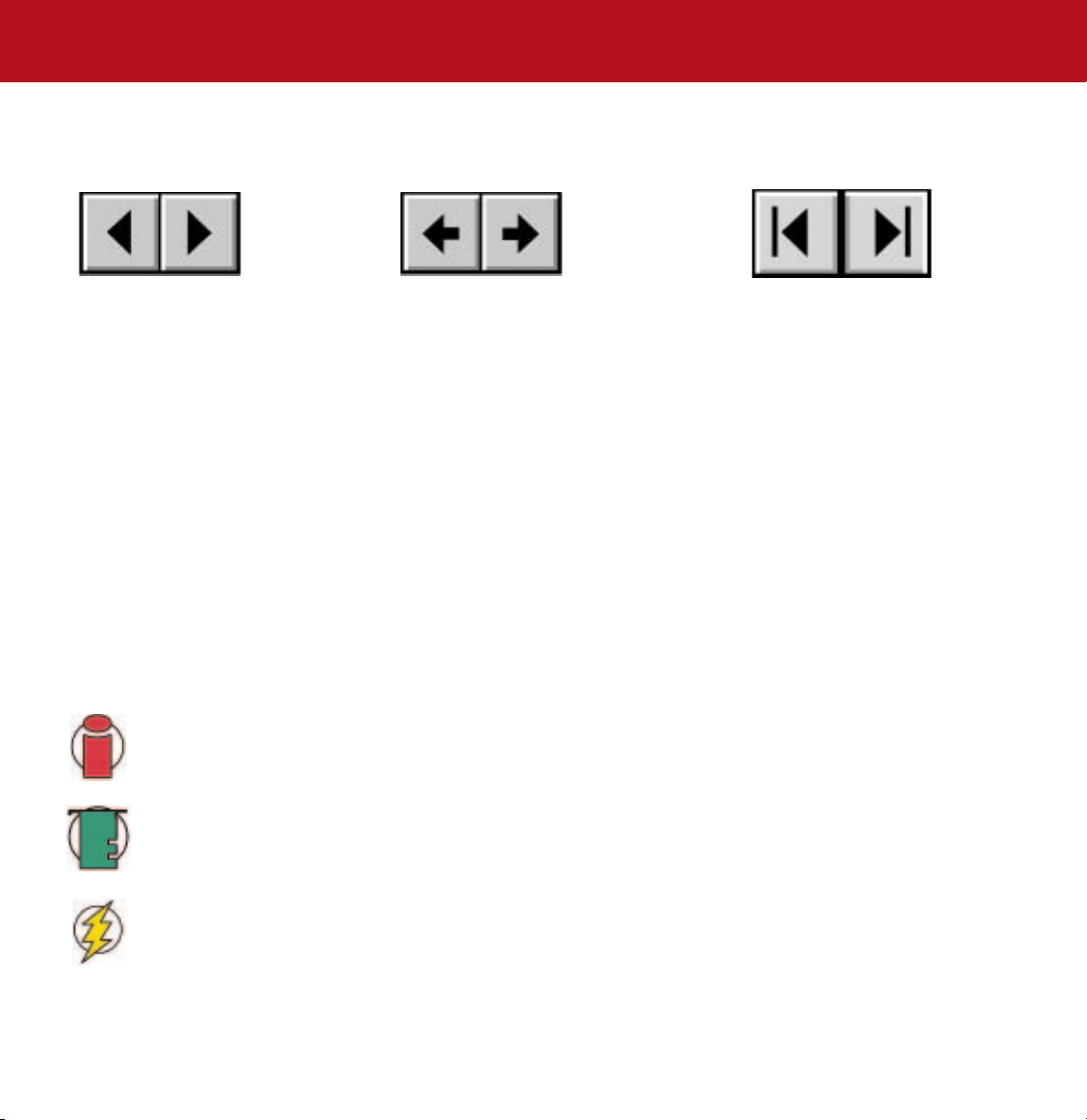
LaCie Bigger Disk Extreme con triple interfaz
Manual del usuario
Cómo usar este manual
En la barra de herramientas:
Cómo usar este manual
Página anterior / Página siguiente
Ir a la vista anterior / Ir a la vista siguiente
Ir a la página Índice / Ir a la página Precauciones
En la página:
Haga clic en el texto en la página Índice para ir directamente a la información sobre ese tema.
Impresión:
Aunque están optimizadas para visualización en pantalla, las páginas de este manual están formateadas para imprimirse en papel A4
(210 x 297 mm), ofreciéndole la opción de imprimir todo el manual o sólo una página o sección determinada.
Para salir:
En la barra de Menús, en la parte superior de la pantalla, seleccione: Archivo > Salir.
Iconos empleados en este manual
Los párrafos en cursiva tienen un icono que describe el tipo de información que ofrecen.
Información importante:
Nota técnica:
Este icono indica un consejo para maximizar el rendimiento.
Este icono indica un paso importante que es necesario seguir.
¡Precaución!
Este icono advierte de un posible peligro y ofrece consejos para evitarlo.
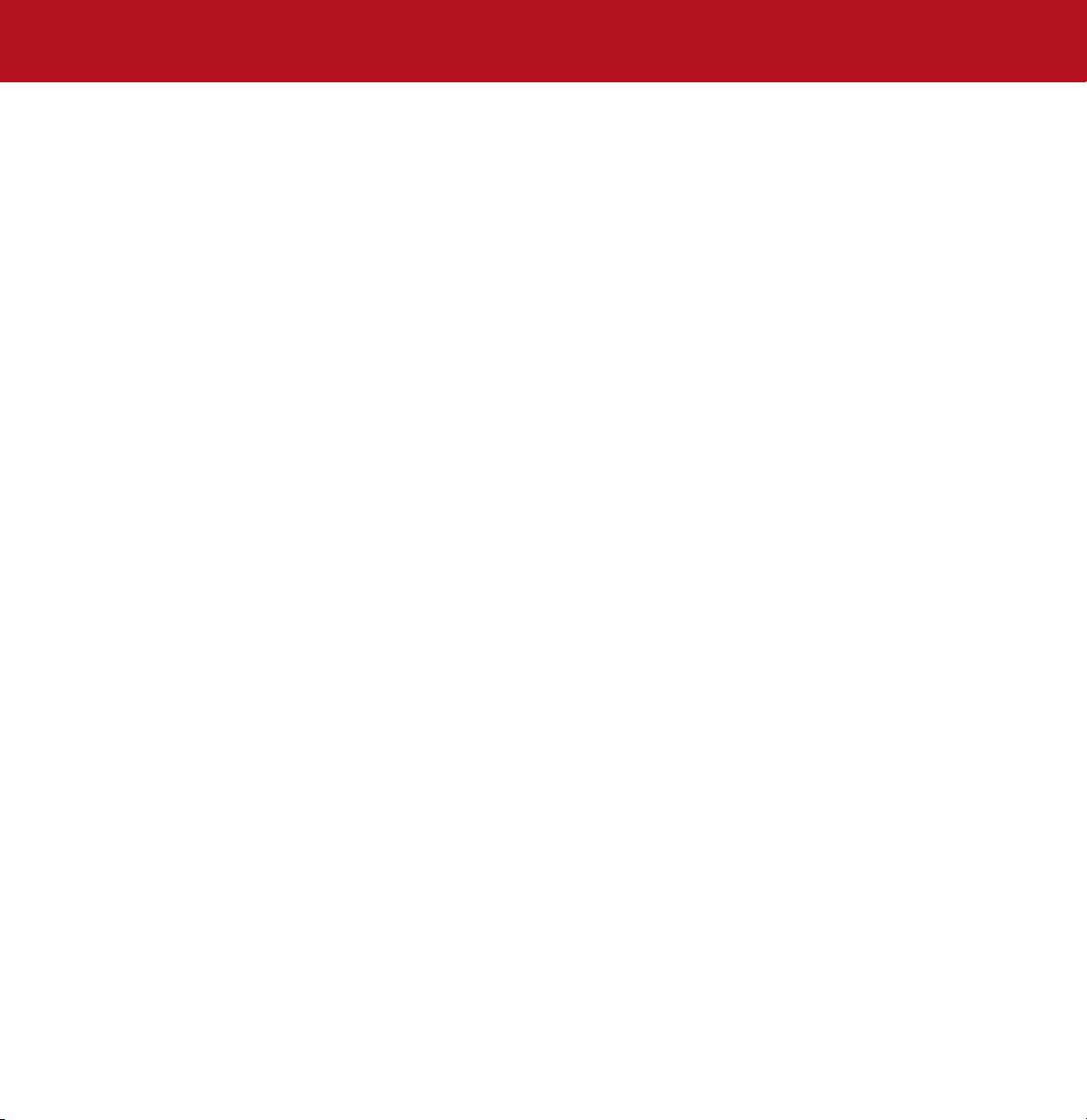
LaCie Bigger Disk Extreme con triple interfaz
Manual del usuario
Índice
Prólogo 4
Precauciones 6
1. Introducción 7
1.1. Qué puede hacer esta unidad LaCie 7
1.2 Gestión del calor en discos duro 8
2. La unidad LaCie 10
2.1. Requisitos mínimos de sistema 10
2.2. Contenido del paquete y vistas de la unidad 11
2.2.1. Contenido del paquete 11
2.2.2. Vistas de la unidad 12
2.3. Cables y conectores 14
2.3.1. FireWire 14
2.3.2. USB 15
3. Instalación de la unidad LaCie 16
3.1. Conexión de la fuente de alimentación 17
3.1.1. Encendido y apagado de la unidad LaCie Bigger Disk Extreme con triple interfaz 18
3.2. Conexión del cable de interfaz 19
3.2.1. Usuarios de Mac 19
3.2.2. Usuarios de Windows 27
3.3 Instalación de múltiples dispositivos 32
3.3.1. FireWire 32
3.3.2. USB 33
3.3.3. Conexión de cámaras de vídeo digitales a la unidad 34
3.4. Desconexión de la unidad LaCie 35
3.5. Cambio de interfaces 36
3.6. Instalación del soporte de la unidad 37
4. Cómo utilizar la unidad LaCie 38
4.1. Formateo y creación de particiones en la unidad LaCie 39
4.1.1. Usuarios de Mac 39
Índice
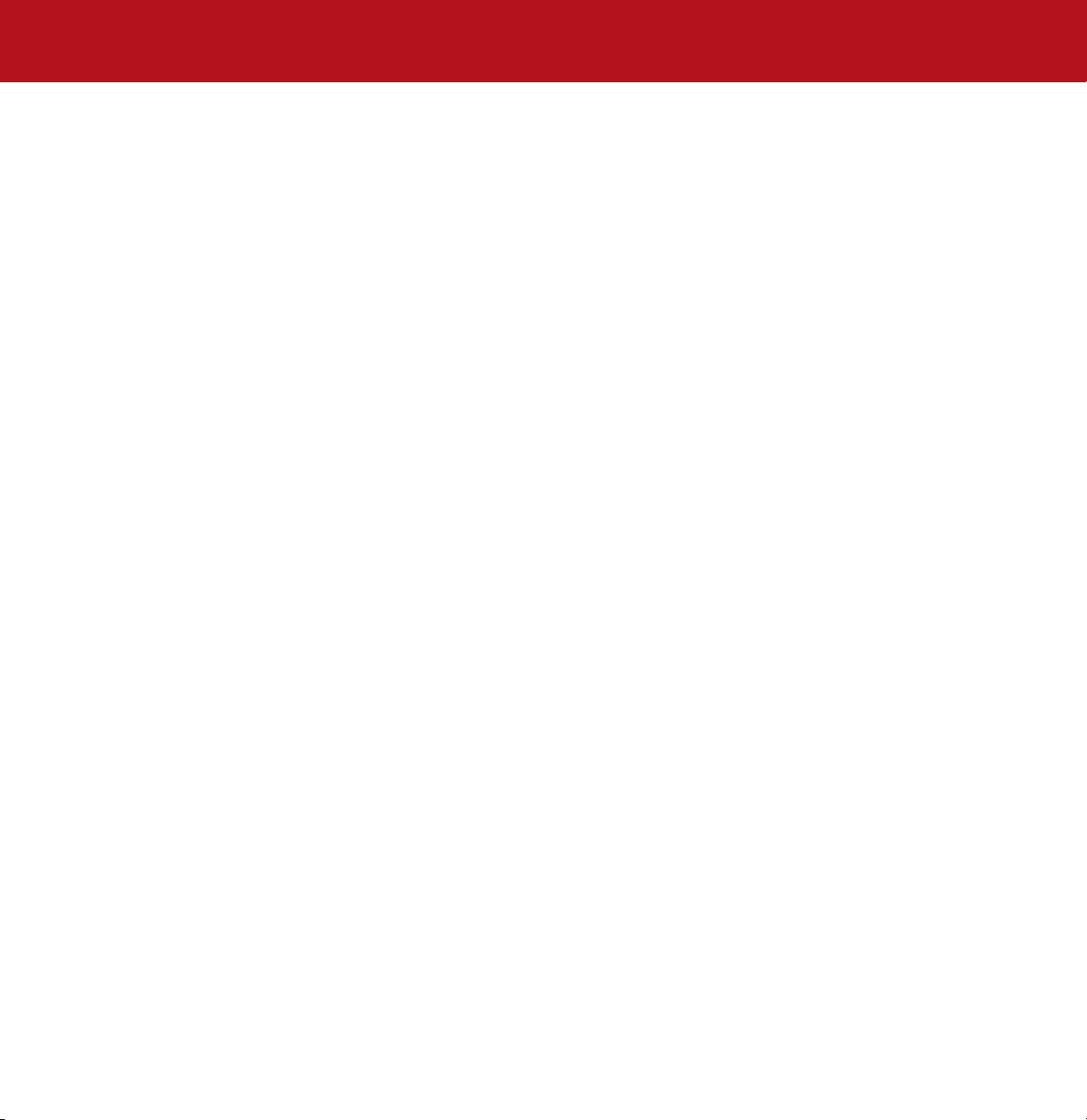
LaCie Bigger Disk Extreme con triple interfaz
Manual del usuario
4.1.2. Usuarios de Windows 41
5. Consejos técnicos 43
5.1. Formatos del sistema de archivos 43
5.1.1. Usuarios de Mac 43
5.1.2. Usuarios de Windows 44
5.2. Capacidad de almacenamiento disponible 45
5.3. Optimización de la transmisión de datos 45
5.3.1. Rendimiento y puertos FireWire 800 46
5.3.2. Rendimiento y puertos USB 2.0 de alta velocidad 47
5.4. Diferencias entre USB 2.0 de alta velocidad, FireWire 400 y FireWire 800 48
6. Preguntas y respuestas sobre FireWire 49
7. Preguntas y respuestas sobre USB 51
8. Resolución de problemas 53
8.1. Usuarios de Mac 54
8.2. Usuarios de Windows 59
9. Cómo solicitar servicio técnico 63
10. Garantía 65
Glosario 66
Índice
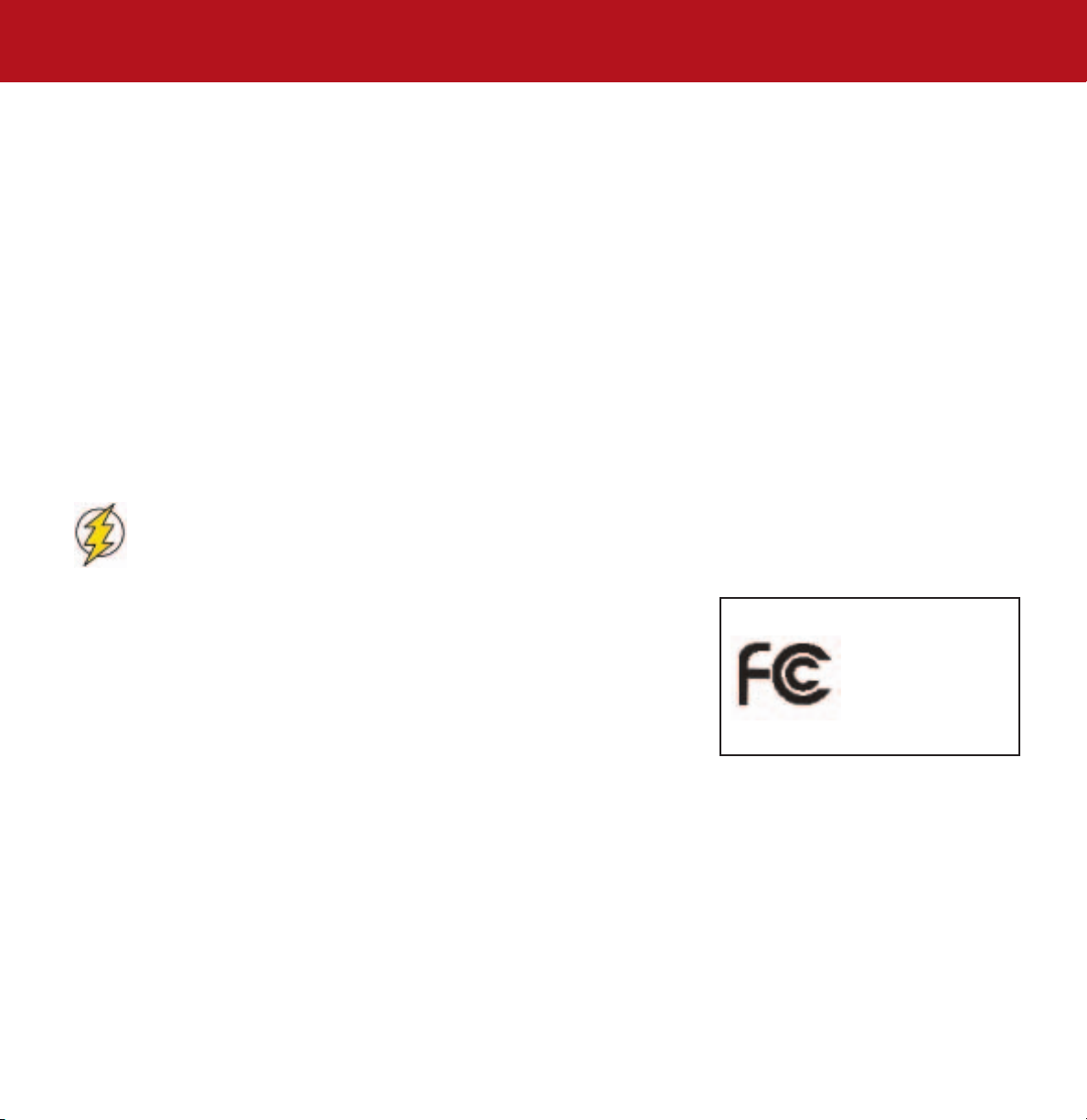
LaCie Bigger Disk Extreme con triple interfaz
Manual del usuario
Derechos de copyright
Copyright © 2005 LaCie. Reservados todos los derechos. No está permitida la reproducción, almacenamiento en un sistema de
recuperación o transmisión bajo cualquier forma o por cualquier medio, ya sea electrónico, mecánico, por fotocopia, registro u otro
medio, de ninguna parte de la presente publicación sin la autorización previa por escrito de LaCie.
Marcas comerciales
Apple, Mac, Macintosh y FireWire son marcas comerciales registradas de Apple Computer, Inc. Microsoft, Windows 98, Windows 98 SE,
Windows 2000, Windows Millennium Edition y Windows XP son marcas comerciales registradas de Microsoft Corporation. Sony e iLink
son marcas comerciales registradas de Sony Electronics. Las demás marcas comerciales citadas en este manual son propiedad de sus
respectivos titulares.
Modificaciones
Este documento tiene un carácter meramente informativo y puede ser modificado sin previo aviso. Aunque se ha empleado un cuidado
razonable en garantizar la exactitud de su contenido, LaCie declina toda responsabilidad derivada de los errores u omisiones de este
documento o del uso de la información contenida en el mismo. LaCie se reserva el derecho de efectuar cambios o revisiones en el diseño
del producto o en su manual, sin ningún tipo de limitación y sin obligación de notificar a persona alguna dichas revisiones o cambios.
Declaración de la FCC:
Prólogo
página 4
¡Precaución!
equipo.
NOTA: Este equipo ha sido sometido a prueba y se ha determinado que satisface los límites
establecidos para ser clasificado como dispositivo digital de la Clase A de acuerdo con la
Parte 15 del Reglamento FCC. Dichos límites se han establecido para proporcionar una
protección razonable frente a las interferencias perjudiciales que pudiera originar el equipo al
ser utilizado por el usuario. Este equipo genera, utiliza y puede irradiar energía de
radiofrecuencia y, si no es instalado y utilizado de acuerdo con las instrucciones, puede
causar interferencias perjudiciales en las comunicaciones de radio. Es probable que la
utilización de este equipo en una zona residencial produzca interferencias perjudiciales, en
cuyo caso el usuario deberá hacerse cargo de las medidas correctoras que fueran necesarias.
NOTA: Este equipo ha sido sometido a prueba y se ha determinado que satisface los límites establecidos para ser clasificado como
dispositivo digital de la Clase B de acuerdo con la Sección 15 del Reglamento FCC Dichos límites se han establecido para proporcionar
una protección razonable frente a las interferencias causadas por la instalación de la unidad en un domicilio privado. Este equipo genera,
utiliza y puede irradiar energía de radiofrecuencia, y si no es instalado y utilizado de acuerdo con las instrucciones, puede causar
interferencias perjudiciales en las comunicaciones de radio. Sin embargo, es posible que en algunos casos genere interferencias, aún
habiendo sido instalado de acuerdo con las instrucciones. Si el equipo causa interferencias perjudiciales en la recepción de la señal de
radio o televisión (lo que puede comprobarse encendiéndolo y apagándolo alternativamente), se recomienda al usuario intentar corregir la
interferencia siguiendo uno o varios de estos procedimientos:
Las modificaciones no autorizadas por el fabricante pueden anular la autorización del usuario para utilizar el
LaCie Bigger Disk Extreme con triple interfaz
Acreditado el
cumplimiento
de las normas FCC
PARA USO DOMÉSTICO O DE OFICINA
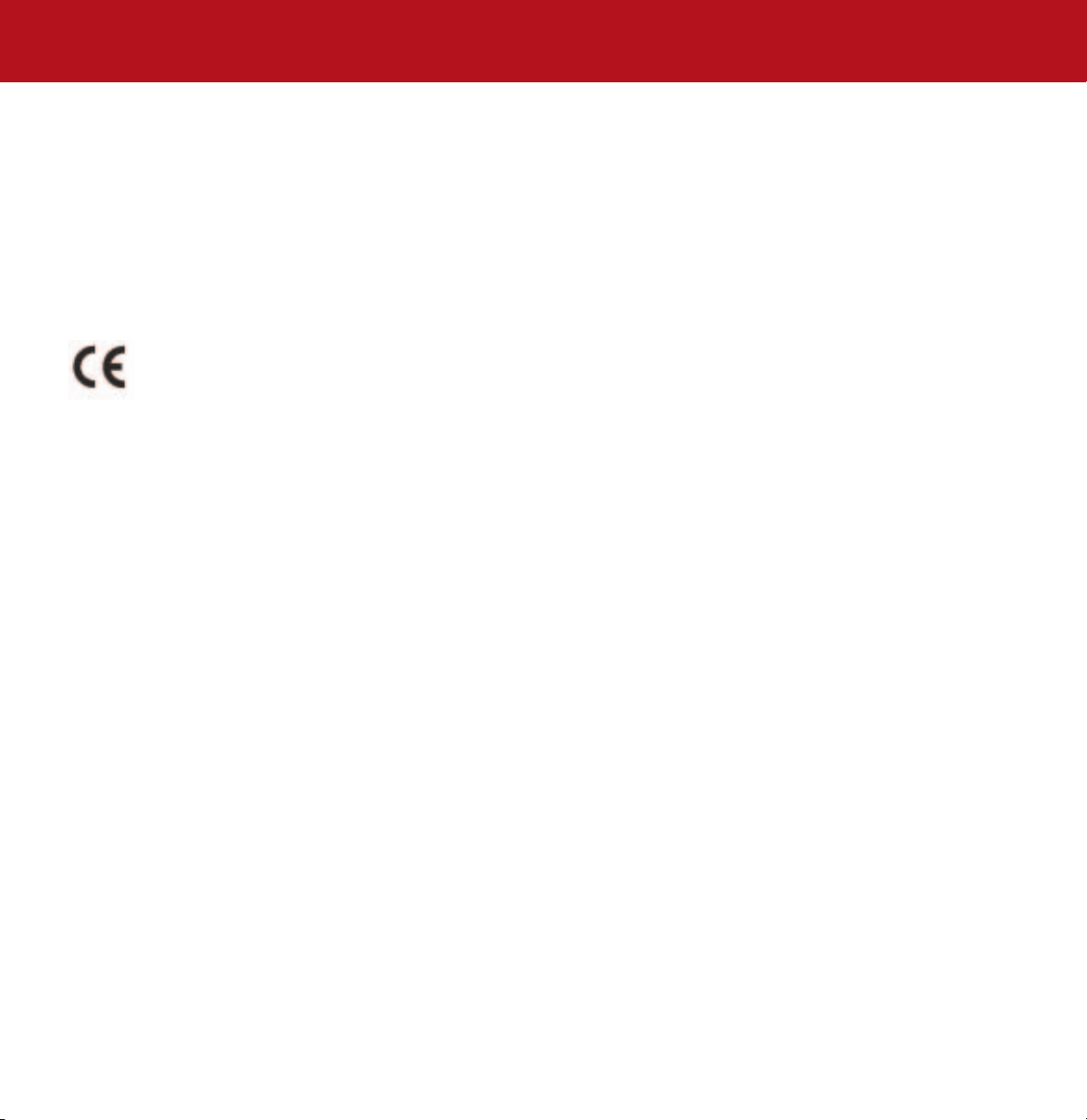
LaCie Bigger Disk Extreme con triple interfaz
Manual del usuario
• Cambiar la orientación o la ubicación de la antena receptora.
• Aumentar la distancia entre el dispositivo y el receptor.
• Conectar el equipo a una toma de corriente de un circuito distinto de aquel al que esté conectado el receptor de radio o TV.
• Consultar al distribuidor o a un técnico experto en radio o televisión para obtener ayuda.
Declaración de cumplimiento de la reglamentación canadiense
Este aparato digital de la Clase A cumple todos los requisitos del Reglamento Canadiense sobre Equipos Causantes de Interferencias.
Declaración de obtención de la Certificación CE
LaCie manifiesta que este producto cumple las siguientes normas europeas:
Clase B EN60950, EN55022, EN50082-1, EN61000-3-2
En relación con los requisitos establecidos en:
Directiva sobre bajo voltaje 73/23/CEE
Directiva sobre compatibilidad electromagnética 89/336/CEE
Prólogo
página 5
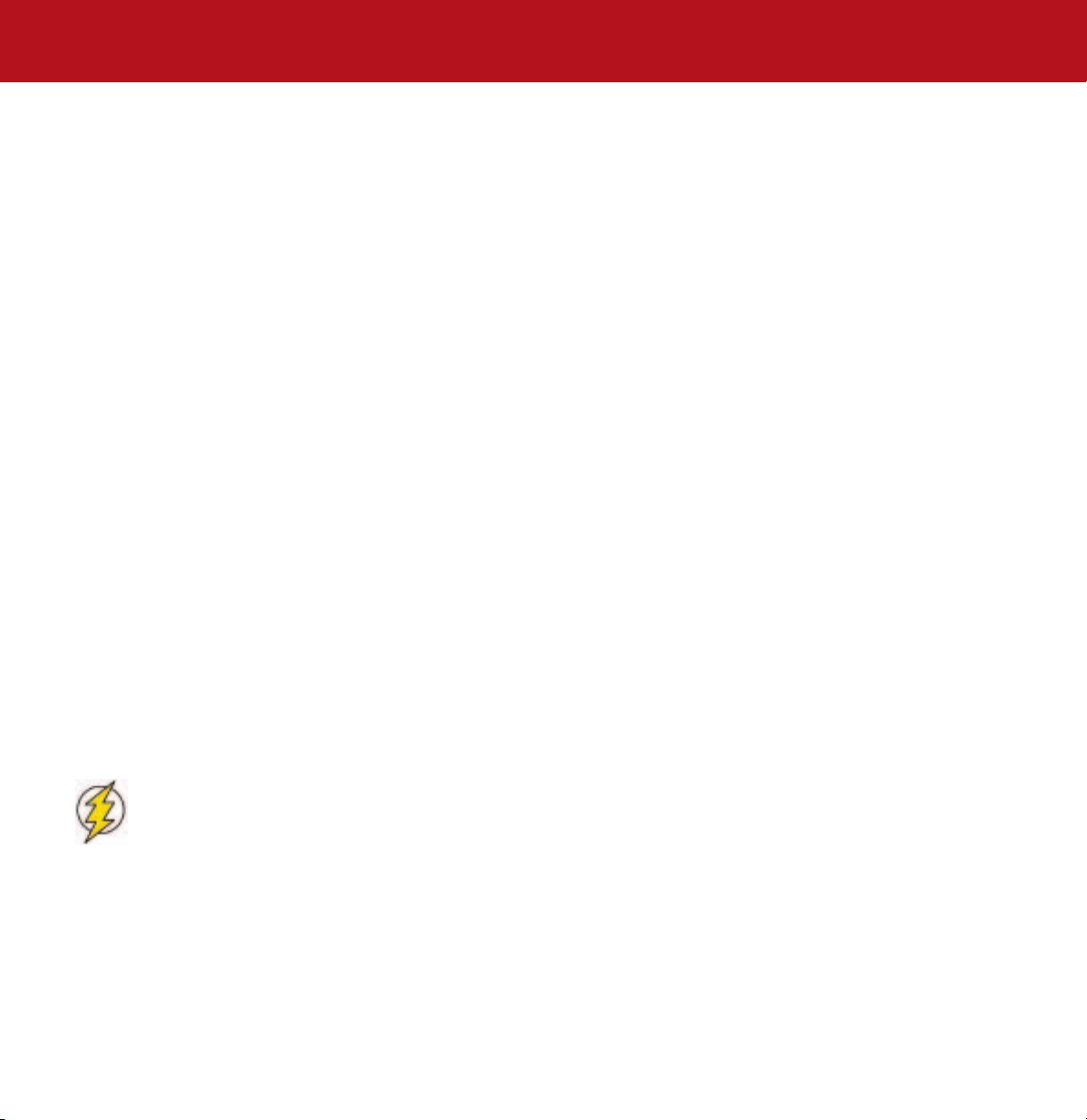
LaCie Bigger Disk Extreme con triple interfaz
Manual del usuario
Precauciones
página 6
Precauciones relacionadas con la salud y la seguridad
Sólo personas cualificadas están autorizadas a llevar a cabo el mantenimiento de este dispositivo.
• Lea detenidamente esta Guía del usuario y ejecute correctamente el procedimiento de instalación.
• No abra la unidad de disco duro ni intente desmontarla o modificarla. Para evitar el riesgo de descarga eléctrica, incendio, cortocircuito
o radiación peligrosa, no introduzca nunca un objeto metálico en la unidad. La unidad de disco duro no contiene ninguna pieza que deba
ser reparada o sustituida por el usuario. Si parece averiada, haga que la revise personal cualificado del Servicio Técnico de LaCie.
• No exponga nunca el dispositivo a la lluvia, ni lo use cerca del agua o en lugares húmedos o mojados. No coloque nunca objetos que
contengan líquidos en la unidad, ya que pueden derramarse por las aberturas. Además, aumentaría el riesgo de descarga eléctrica,
cortocircuito, incendio o daños personales.
Precauciones generales de uso:
• No exponga el disco duro a temperaturas que no estén comprendidas entre 5 y 35 ºC, ya que podría causar desperfectos en la unidad
o deformar su carcasa. No coloque la unidad cerca de fuentes de calor ni la exponga a la radiación solar directa (ni siquiera a través de
una ventana). Tampoco coloque la unidad en lugares demasiados fríos o húmedos, ya que podría dañarla.
• Desenchufe siempre la unidad de disco duro de la toma de corriente durante las tormentas con aparato eléctrico y cuando no vaya a
utilizarla durante un periodo prolongado. Así reducirá el riesgo de descarga eléctrica, cortocircuito o incendio.
• Utilice únicamente la unidad de alimentación que se suministra con el dispositivo.
• No use la unidad de disco duro cerca de otros aparatos eléctricos como televisores, radios o altavoces. Puede provocar interferencias
que afecten negativamente al funcionamiento de otros productos.
• No coloque la unidad cerca de fuentes de interferencias magnéticas, como monitores, televisores o altavoces. Las interferencias
magnéticas pueden afectar al funcionamiento y la estabilidad de la unidad de disco duro.
• No coloque objetos pesados sobre la unidad y no manipule la unidad con brusquedad.
• No aplique nunca excesiva fuerza a la unidad. Si detecta algún problema, consulte la sección “Resolución de problemas” de este
manual.
• Proteja la unidad de disco duro del exceso de polvo durante su uso o almacenamiento. El polvo puede acumularse dentro del dispositivo,
aumentando el riesgo de avería o de deficiencia del funcionamiento.
• No use nunca benceno, disolventes de pintura, detergentes ni otros productos químicos para limpiar el exterior de la unidad. Tales
productos deforman y decoloran la carcasa. Utilice siempre un paño suave seco para limpiar el dispositivo.
¡Precaución!
La garantía de la unidad puede quedar invalidada si se incumplen las precauciones anteriores.
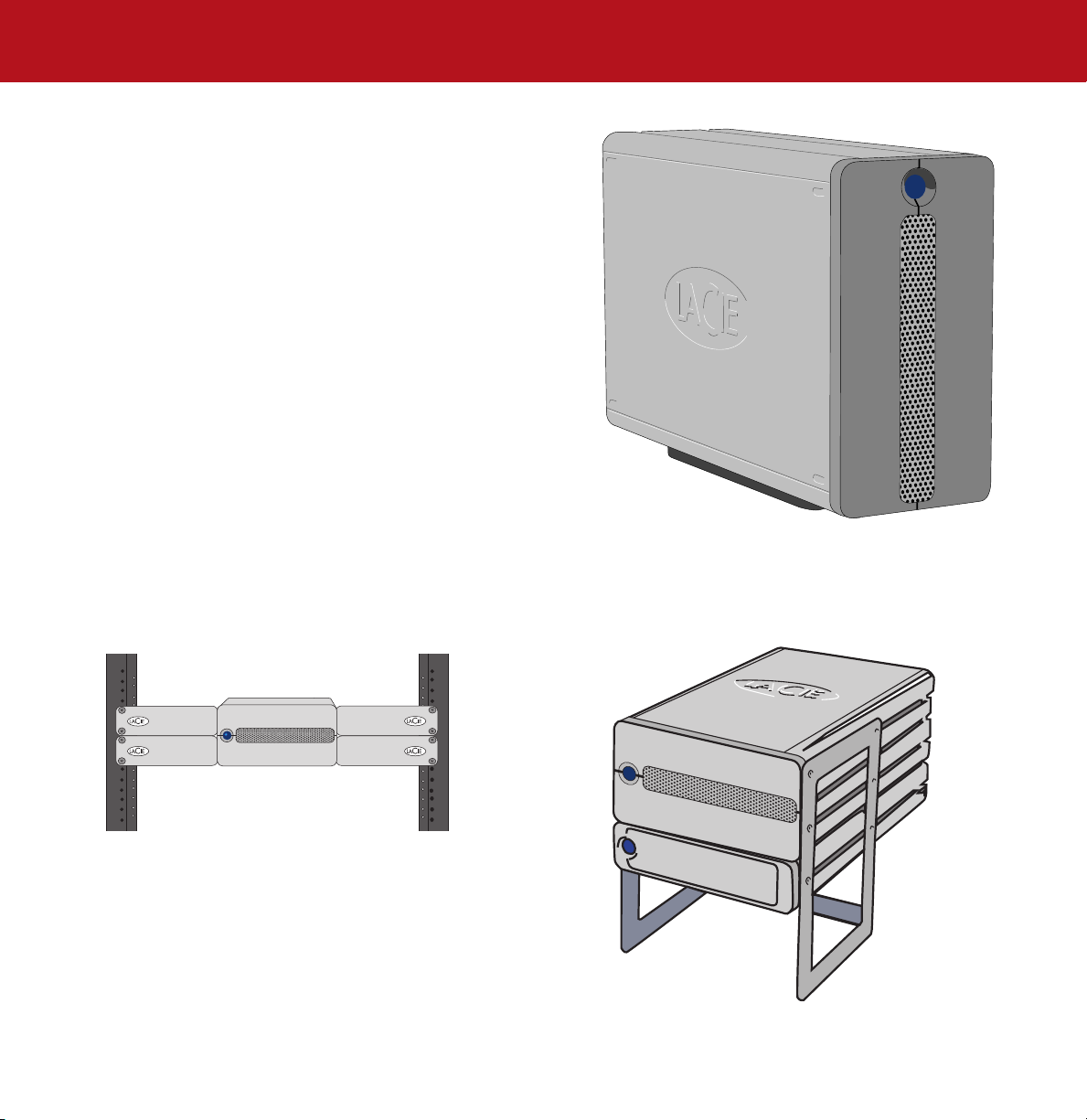
LaCie Bigger Disk Extreme con triple interfaz
Manual del usuario
1. Introducción
Enhorabuena por la adquisición de su nueva unidad LaCie Bigger Disk
Extreme con triple interfaz. Este sistema de unidad de disco duro de
triple interfaz combina características como la compatibilidad, la
comodidad y una amplia capacidad de almacenamiento para ayudarle
a administrar sus datos. El sistema de unidad de disco duro externo de
LaCie es compatible con distintas plataformas, lo que permite su uso
tanto en ordenadores Mac como en PC; puede conectarlo mediante
interfaces FireWire 800, FireWire, iLink/DV o USB 2.0 de alta velocidad
y personalizar sus particiones y formato de manera que se ajuste
exactamente a sus necesidades.
La unidad de disco duro de LaCie es perfecta para una amplia variedad
de entornos de gama alta y gran densidad de tráfico, entre ellos:
• Estaciones de trabajo
• Edición de audio/vídeo
• Administración de bases de datos
1. Introducción
página 7
Diseñada para integrarse sin problemas en cualquier entorno de trabajo, la unidad LaCie Bigger Disk Extreme con triple interfaz se puede
colocar en el Soporte de unidad de LaCie (incluido) o en el Bastidor de sobremesa de LaCie (se vende por separado) o puede instalarse en
los batidores estándar para equipos informáticos de 19 pulgadas mediante el Kit de montaje en bastidor de LaCie (se vende por
separado).
1.1. Qué puede hacer esta unidad LaCie
• Permite la conexión con todas las interfaces USB y FireWire estándar.
• Permite realizar copias de seguridad de la unidad de disco duro interna de
los ordenadores.
• Permite almacenar datos e intercambiarlos entre varios ordenadores.
• Permite conecte en cadena equipos FireWire/iLink/DV directamente a su
unidad.
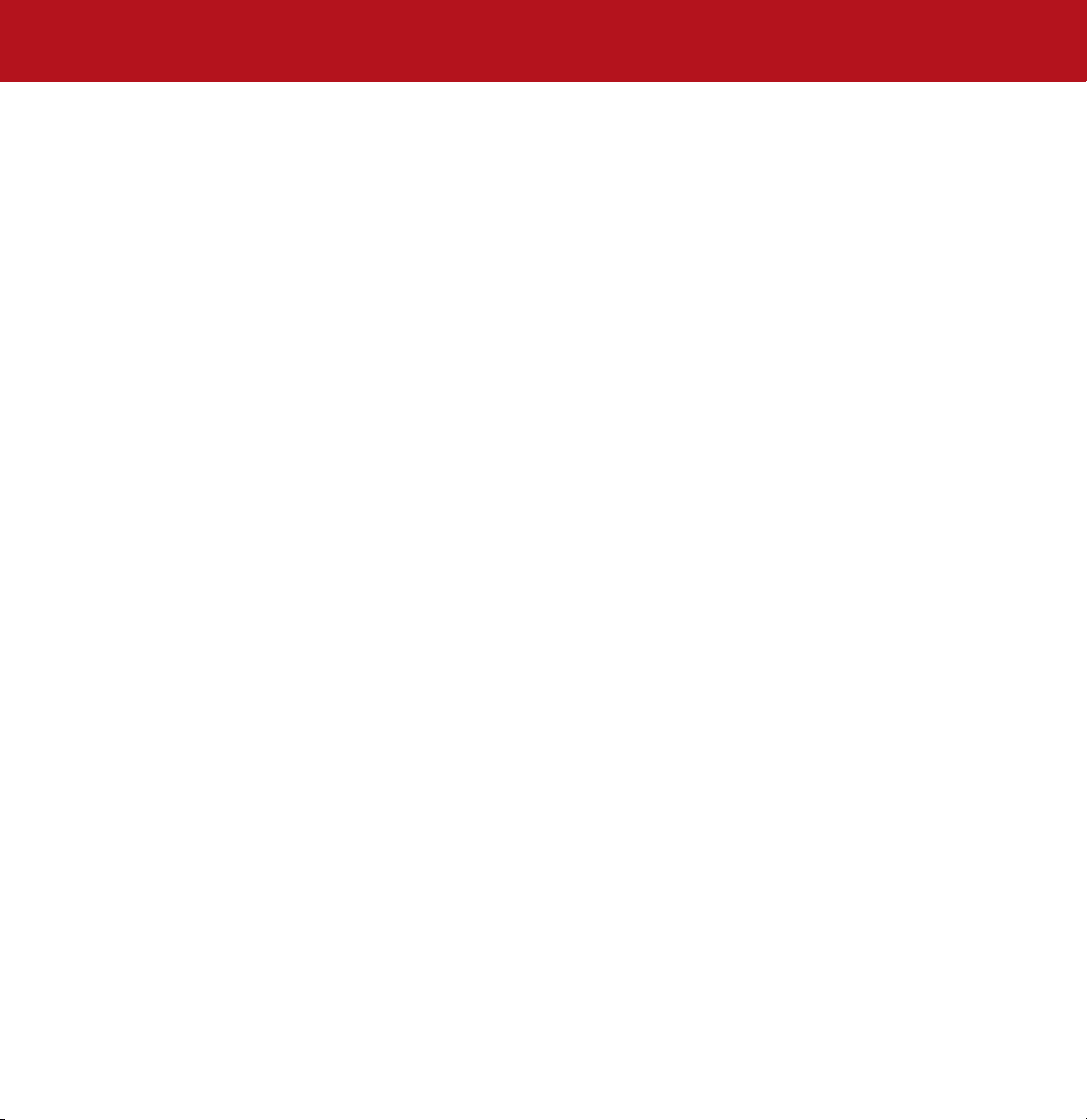
LaCie Bigger Disk Extreme con triple interfaz
Manual del usuario
1. Introducción
página 8
1.2 Gestión del calor en discos duros
DISEÑO DE DISIPACIÓN TÉRMICA
La estructura metálica de la unidad Bigger Disk de LaCie es perfecta para disipar el calor interno de la unidad de forma
natural. Su exclusivo diseño expulsa realmente el calor de la unidad interna hacia la carcasa externa. La carcasa absorbe el
calor y se aprovecha de su gran superficie para disipar aún más calor fuera de la carcasa. Debido a esta provechosa
característica, el calor se saca fuera de la unidad interna, manteniéndola segura y prolongando su vida útil y su fiabilidad.
Por consiguiente, es normal que la carcasa externa esté caliente al tocarla. Asegúrese de que las salidas de ventilación del
bisel posterior y frontal no estén obstruidas para que fluya un caudal de aire natural a través de la carcasa.
VENTILAR O NO VENTILAR
La carcasa se vale por sí misma para disipar el calor sin necesidad de un ventilador. Por tanto, en el momento de esta
publicación, la mayoría de las unidades (1 a 3 platos internos*) no necesitan un ventilador. Sólo las unidades de mayor
capacidad (3 a 5 platos internos*) pueden necesitarlo. Para saber si su unidad incluye un ventilador, consulte el número de
referencia y la hoja de especificaciones del producto.
UNIDADES EQUIPADAS CON UN VENTILADOR
Si su unidad Big o Bigger Disk de LaCie está equipada con un “ventilador inteligente”, éste sólo arrancará cuando el calor
dentro de la carcasa alcance una determinada temperatura.En este caso, el ventilador inteligente empezará a funcionar a
una velocidad baja y muy silenciosa. En condiciones excepcionalmente calurosas (calor veraniego, configuración apilada,
etc.), el ventilador detectará el calor y funcionará a una segunda velocidad, más rápida. Una vez que disminuye el calor
dentro de la carcasa, el ventilador inteligente se ralentiza o detiene automáticamente, permitiendo el entorno de
funcionamiento más silencioso.
*Información indicativa, puede variar según los modelos de unidades internas, fabricantes y evoluciones tecnológicas.
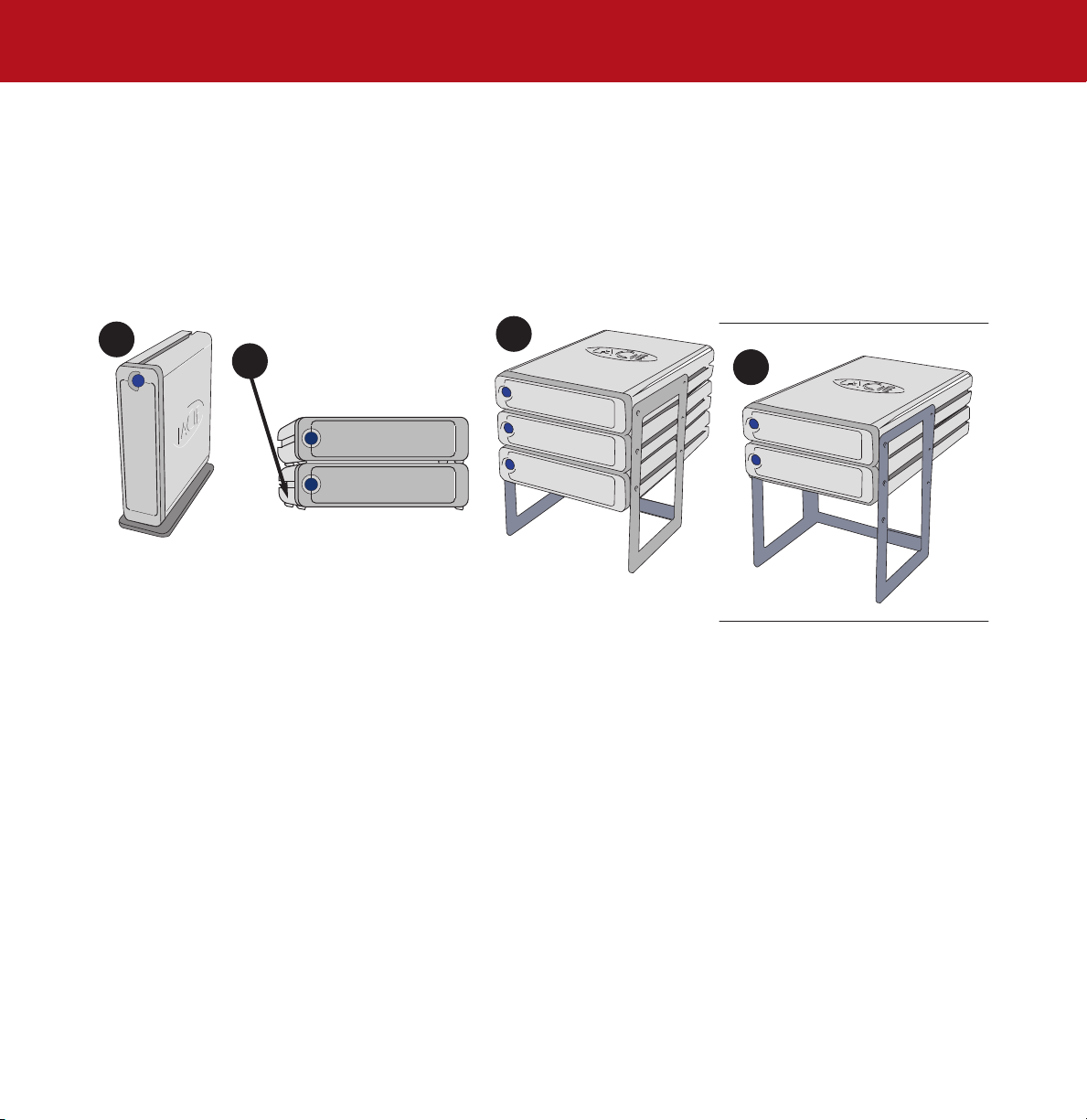
LaCie Bigger Disk Extreme con triple interfaz
Manual del usuario
1. Introducción
página 9
CONFIGURACIÓN VERTICAL, APILADA Y DE MONTAJE EN RACK
La disipación térmica se maximiza cuando la unidad está en posición vertical (1). Si tiene varias unidades LaCie apiladas
una encima de otra, recuerde acoplar las patas de caucho adjuntas en la base de las unidades (2). De esta forma fluirá aire
entre las unidades para que la disipación del calor pueda funcionar de forma efectiva, especialmente si su unidad LaCie no
incluye un ventilador. LaCie no recomienda apilar o montar en rack más de 3 unidades d2, 2 unidades Big Disk o 2
unidades Bigger Disk una encima de otra (3) y (4), especialmente si dichas unidades se encienden al mismo tiempo.
1
2
3
4
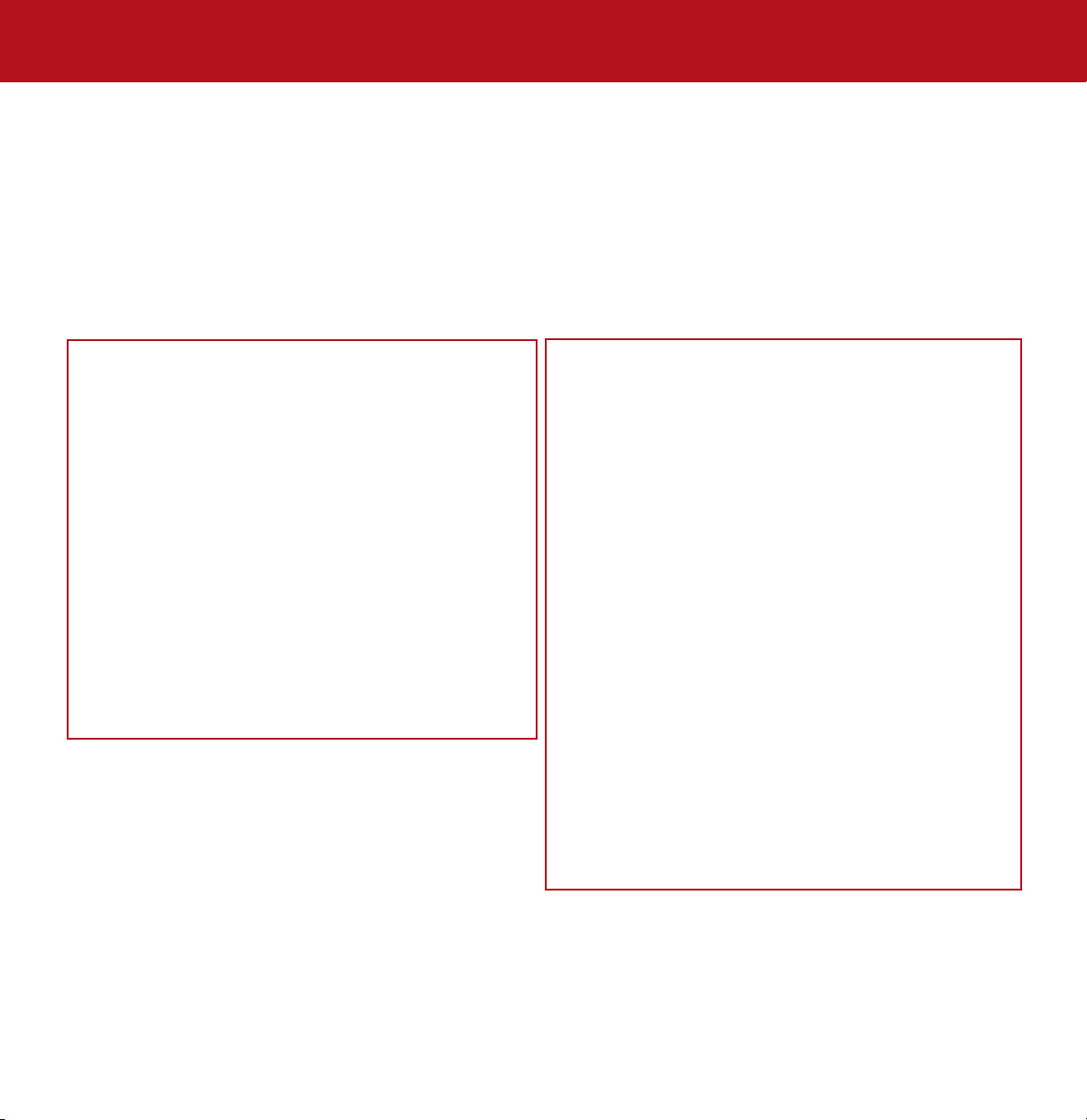
LaCie Bigger Disk Extreme con triple interfaz
Manual del usuario
2. La unidad LaCie
2.1. Requisitos mínimos de sistema
2. La unidad LaCie
página 10
Usuarios de
Mac
FireWire 800
Requisitos de hardware para FireWire 800:
• G4 con tarjeta de interfaz FireWire 800/IEEE 1394b
Requisitos de software para FireWire 800:
• OS 10.2.4 o superior
FireWire
Requisitos de hardware para FireWire 400:
• G3 o superior, con tarjeta de interfaz FireWire 400/IEEE 1394a
Requisitos de software para FireWire 400:
• OS 9.x (compatibilidad Apple FireWire 2.3.3 o superior) y 10.x
USB 2.0 de alta velocidad
Requisitos de hardware para USB:
• G3 o superior con tarjeta de interfaz USB 2.0 o 1.1
Requisitos de software para USB:
• OS 9.x y 10.x (compatibilidad Apple USB 1.3.5 o superior)
Usuarios de
Windows
FireWire 800
Requisitos de hardware para FireWire 800:
• Procesador compatible con Pentium III o superior con tarjeta de
interfaz FireWire 800/IEEE 1394b
• 128 MB de RAM (mínimo)
Requisitos de software para FireWire 800:
• Windows 2000 o Windows XP
FireWire/IEEE 1394/iLink
Requisitos de hardware para FireWire 400:
• Procesador compatible con Pentium II o superior con tarjeta de
interfaz FireWire/IEEE 1394/iLink (compatible con SBP-2) que
admita dispositivos de almacenamiento masivo.
• 64 MB de RAM (mínimo)
Requisitos de software para FireWire 400:
• Windows 2000 y Windows XP
USB 2.0 de alta velocidad
Requisitos de hardware para USB:
• Procesador compatible con Pentium II o superior, con tarjeta de
interfaz USB 2.0 o 1.1
• 32 MB de RAM (mínimo)
Requisitos de software para USB:
• Windows 2000 o Windows XP
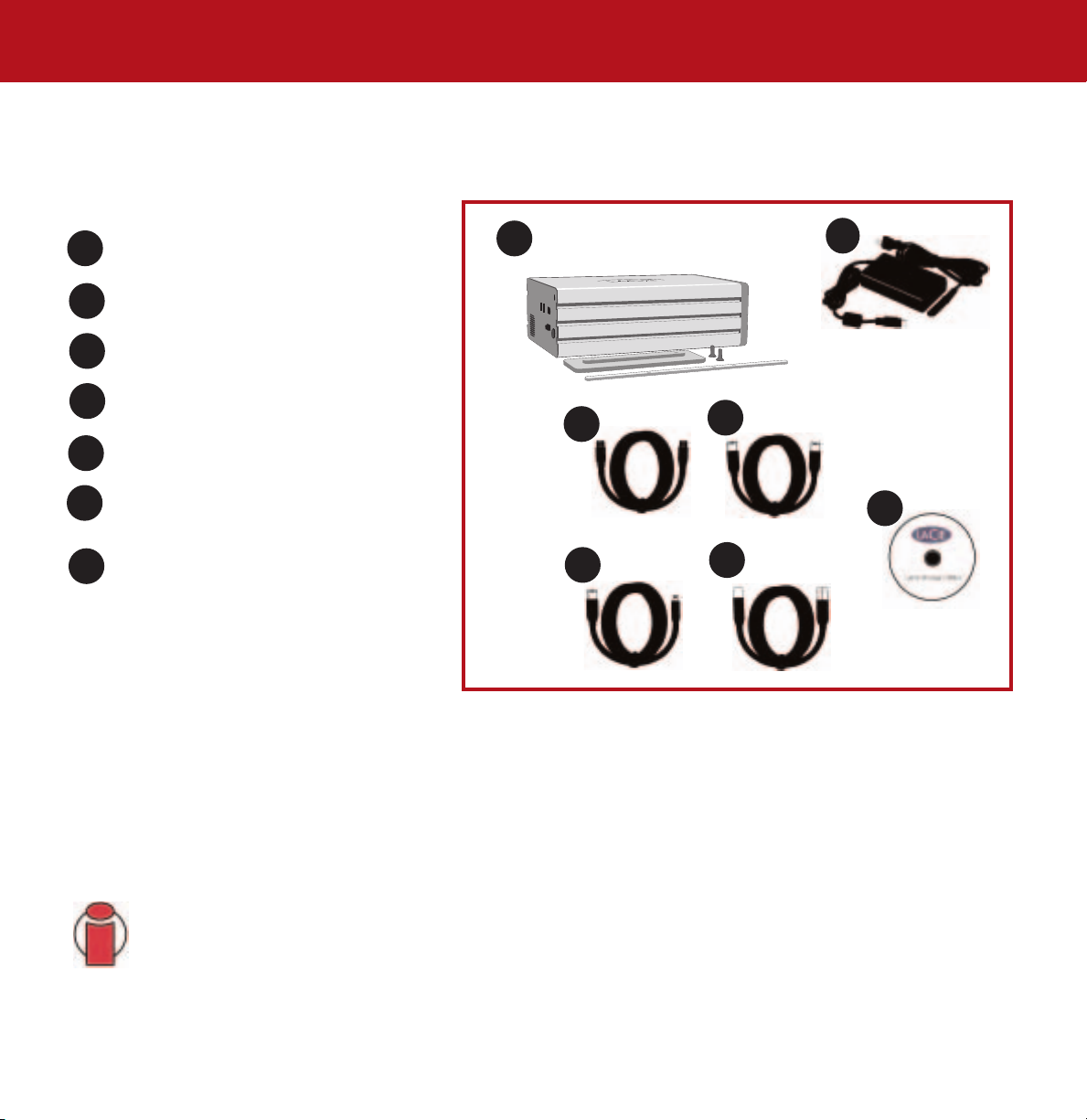
LaCie Bigger Disk Extreme con triple interfaz
Manual del usuario
2.2. Contenido del paquete y vistas de la unidad
2.2.1. Contenido del paquete
2. La unidad LaCie
página 11
1
LaCie Bigger Disk Extreme con triple interfaz y Kit
de soporte de la unidad
2
Fuente de alimentación externa
3
Cable FireWire 800 de 9 a 9 pines
4
Cable FireWire 400 de 6 a 6 pines
5
Cable iLink/DV de 6 a 4 pines
6
Cable USB 2.0 de alta velocidad
7
CD-ROM de Utilidades de Almacenamiento
de LaCie
1
3
5
4
6
2
7
Información importante:
mantenimiento o reparación, deberá devolverse en su embalaje original.
Conserve la caja de embalaje de la unidad. En el caso de que la unidad se deba someter a
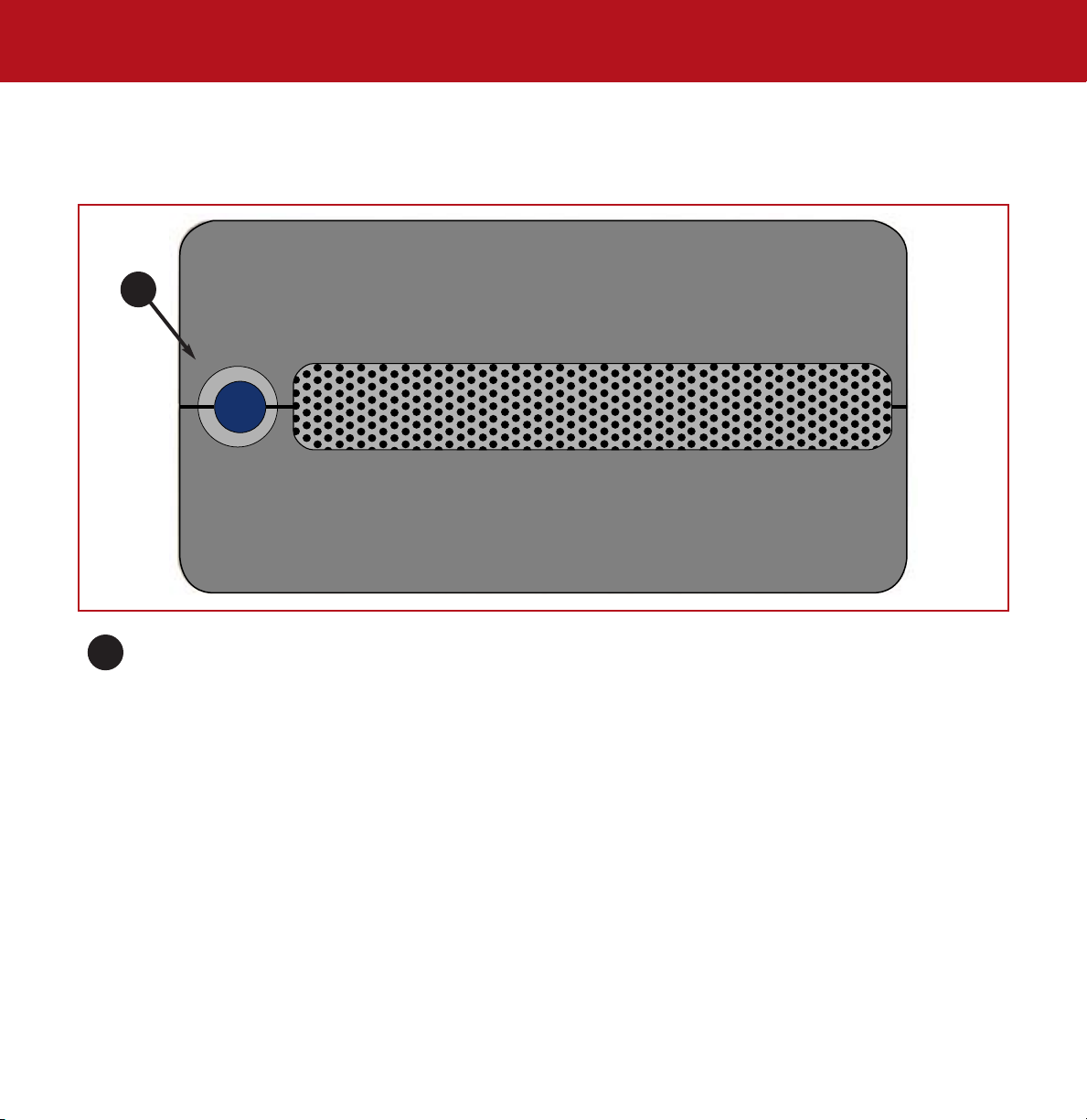
LaCie Bigger Disk Extreme con triple interfaz
Manual del usuario
2.2.2. Vistas de la unidad
2.2.2.1. Vista frontal
1
2. La unidad LaCie
página 12
Indicador de encendido/ Indicador de actividad
1
El indicador LED permanece encendido para mostrar que la unidad está conectada y parpadea para indicar la actividad
de la unidad.
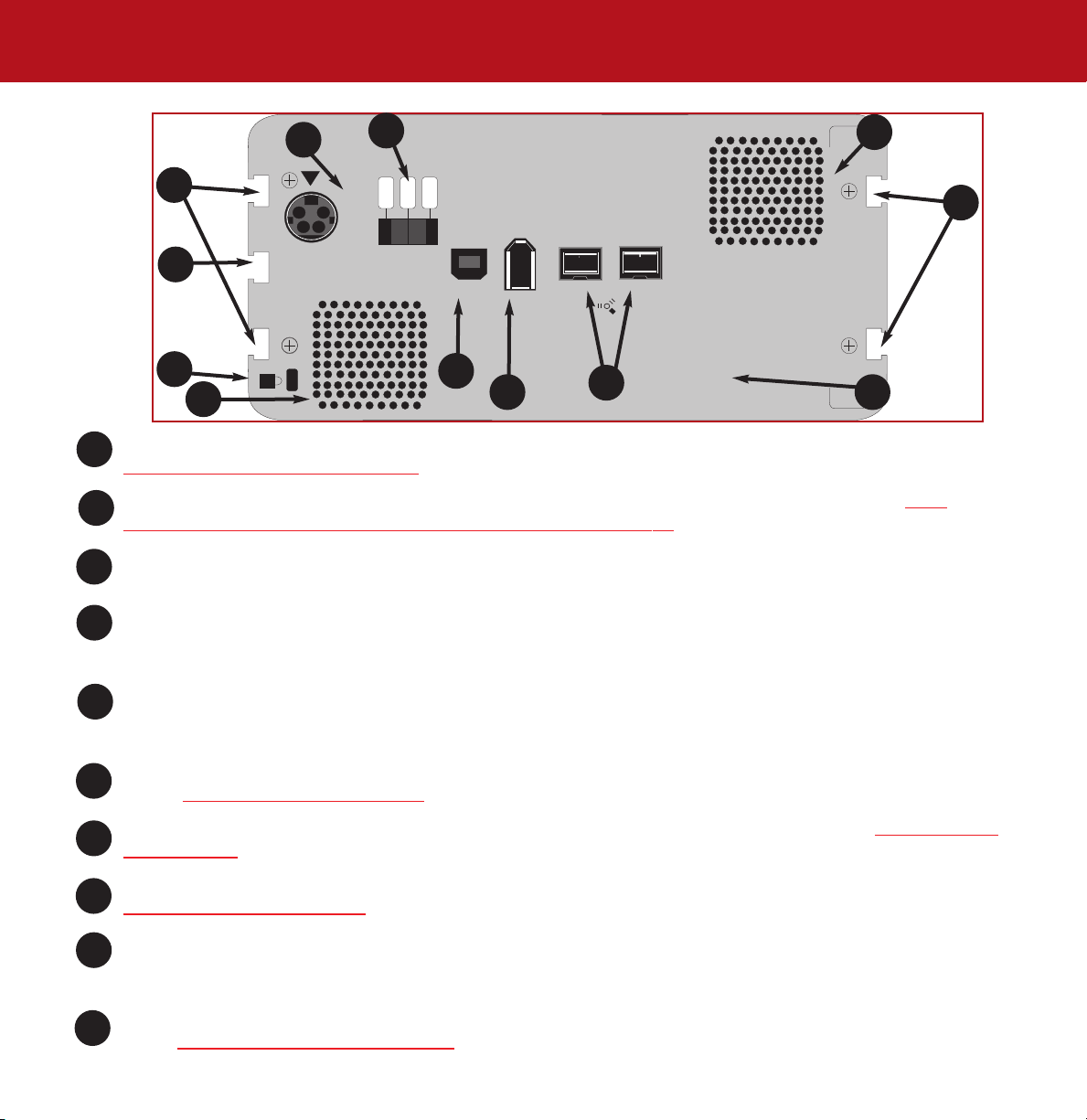
LaCie Bigger Disk Extreme con triple interfaz
on
auto
off
FW800
FW800
FW400
USB 2.0
Manual del usuario
2.2.2.2. Vista posterior
1
2
2. La unidad LaCie
página 13
3
4
10
9
3
Conexión con la fuente de alimentación: aquí se enchufa el adaptador de CA que se suministra con la unidad. Consulte la sección
1
3.1. Conexión de la fuente de alimentación
Interruptor de apagado/encendido automático: se utiliza para encender o apagar la unidad. Consulte la sección 3.1.1.
2
Encendido y apagado de la unidad LaCie Bigger Disk Extreme con triple interfaz para obtener información adicional.
Salida de ventilación: estos orificios permiten mantener refrigerada la unidad mientras está en funcionamiento. Asegúrese de no
3
bloquearlos cuando utilice la unidad.
Surcos para montaje en bastidor: se emplean para montar la unidad en el Kit de bastidor de sobremesa (se vende por separado)
4
o colocarla en bastidores estándar para equipos informáticos de 19 pulgadas mediante el Kit de montaje en bastidor de LaCie (se
vende por separado).
Adhesivo con el número de serie: aquí se indica el número de serie de su unidad LaCie. Anote el número de serie y guárdelo en
5
lugar seguro, ya que se le solicitará si llama al Soporte técnico de LaCie para realizar alguna consulta relacionada con el
rendimiento de la unidad. El número de serie también puede ser útil en caso de pérdida o robo de la unidad.
6
8
para obtener información adicional.
7
5
4
Puerto USB 2.0 de alta velocidad: aquí se conecta el cable USB 2.0 de alta velocidad suministrado con la unidad. Consulte la
6
sección 3.2. Conexión del cable de inter
Puertos FireWire 800: aquí se conecta el cable FireWire 800 suministrado con la unidad. Consulte la sección 3.2. Conexión del
7
cable de interfaz para obtener información adicional.
Puerto FireWire 400: aquí se conectan los cables FireWire 400 o iLink/DV suministrados con la unidad. Consulte la sección
8
3.2. Conexión del cable de inter
Ranura del candado de seguridad: esta ranura se usa para conectar un sistema antirrobo, como el Candado de Seguridad de
9
LaCie, para proporcionar la máxima protección. Consulte la documentación del sistema antirrobo para obtener información sobre
cómo conectar el candado.
Surco del soporte de la unidad: se utiliza para instalar el soporte de la unidad LaCie, incluido con el dispositivo. Consulte la
10
sección 3.6. Instalación del sopor
faz para obtener información adicional.
faz para obtener información adicional.
te de la unidad para obtener información adicional.
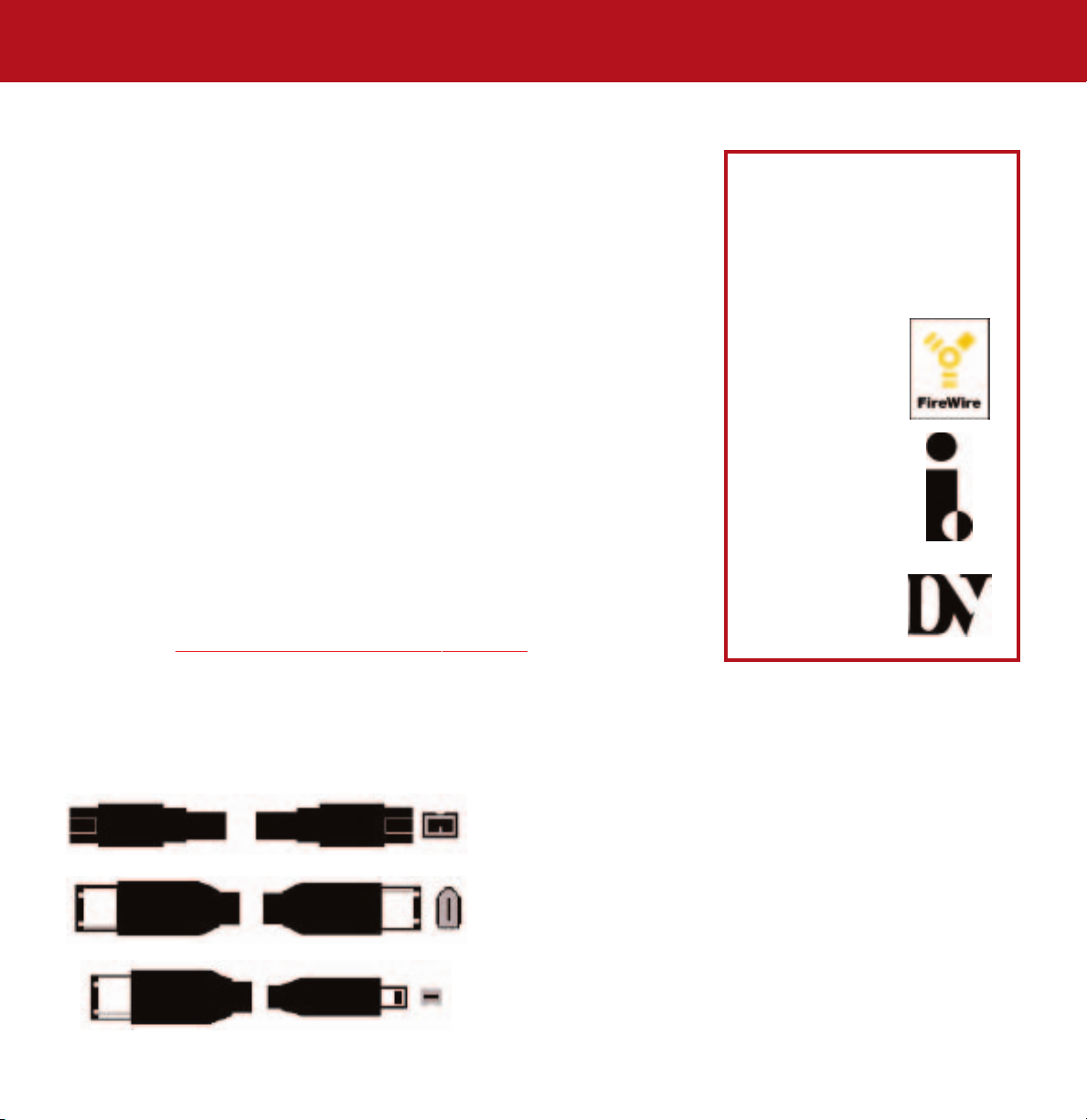
LaCie Bigger Disk Extreme con triple interfaz
Manual del usuario
2.3. Cables y conectores
2. La unidad LaCie
página 14
2.3.1. FireWire
FireWire 400, también conocido con el nombre de IEEE 1394, es una tecnología de interfaz
serie de entrada/salida de alta velocidad que permite conectar dispositivos periféricos a un
ordenador o entre sí. FireWire 800 incorpora el nuevo estándar IEEE 1394b.
FireWire 800 supone un nuevo paso adelante en velocidad, ofrece una mayor anchura de
banda y permite una mayor longitud de cable entre los dispositivos conectados. FireWire 800
es una interfaz perfecta para aplicaciones que hagan un uso intensivo del ancho de banda,
tales como las aplicaciones informáticas de sonido, vídeo y gráficos. Las ventajas de FireWire
800 incluyen:
• Arquitectura inteligente: FireWire 800 reduce los retrasos causados por el arbitraje y la
distorsión de señal y aumenta el caudal de procesamiento.
• Compatibilidad con versiones anteriores: usando cables adaptadores, se puede conectar
dispositivos FireWire 400 a un puerto FireWire 800.
FireWire 400 y FireWire 800 también comparten las siguientes características:
• Conexión “en caliente”: se pueden conectar y desconectar dispositivos mientras el bus está
activo.
• Entrega de datos isocrónica: sin pérdida de cuadros; FireWire permite la entrega de datos en
tiempo real.
• Flexible: pueden conectarse hasta 63 dispositivos a un sólo bus.
En el Apéndice 6. Pr
más detallada de los usos y la capacidad de FireWire.
eguntas y respuestas sobre la interfaz FireWire encontrará una exposición
Iconos de FireWire
Estos iconos le ayudarán a identificar
fácilmente la interfaz FireWire.
Aparecen en los cables FireWire y junto
a los conectores de puerto FireWire de
algunos ordenadores.
Icono de FireWire
Icono de iLink
Icono de DV
Cables FireWire
Hay dos tipos de cables FireWire en el mercado: cables FireWire 800 (de 9 a 9 pines, de 9 a 6 pines y de 9 a 4 pines) y los cables
FireWire originales (de 6 a 6 pines y de 6 a 4 pines).
Cable de 9 a 9 pines: Conecta dispositivos FireWire 800 a puertos
FireWire 800.
Cable de 6 a 6 pines: Conecta dispositivos FireWire 400 a puertos
FireWire 400.
Cable de 6 a 4 pines: Conecta dispositivos FireWire 400 a puertos iLink/DV.
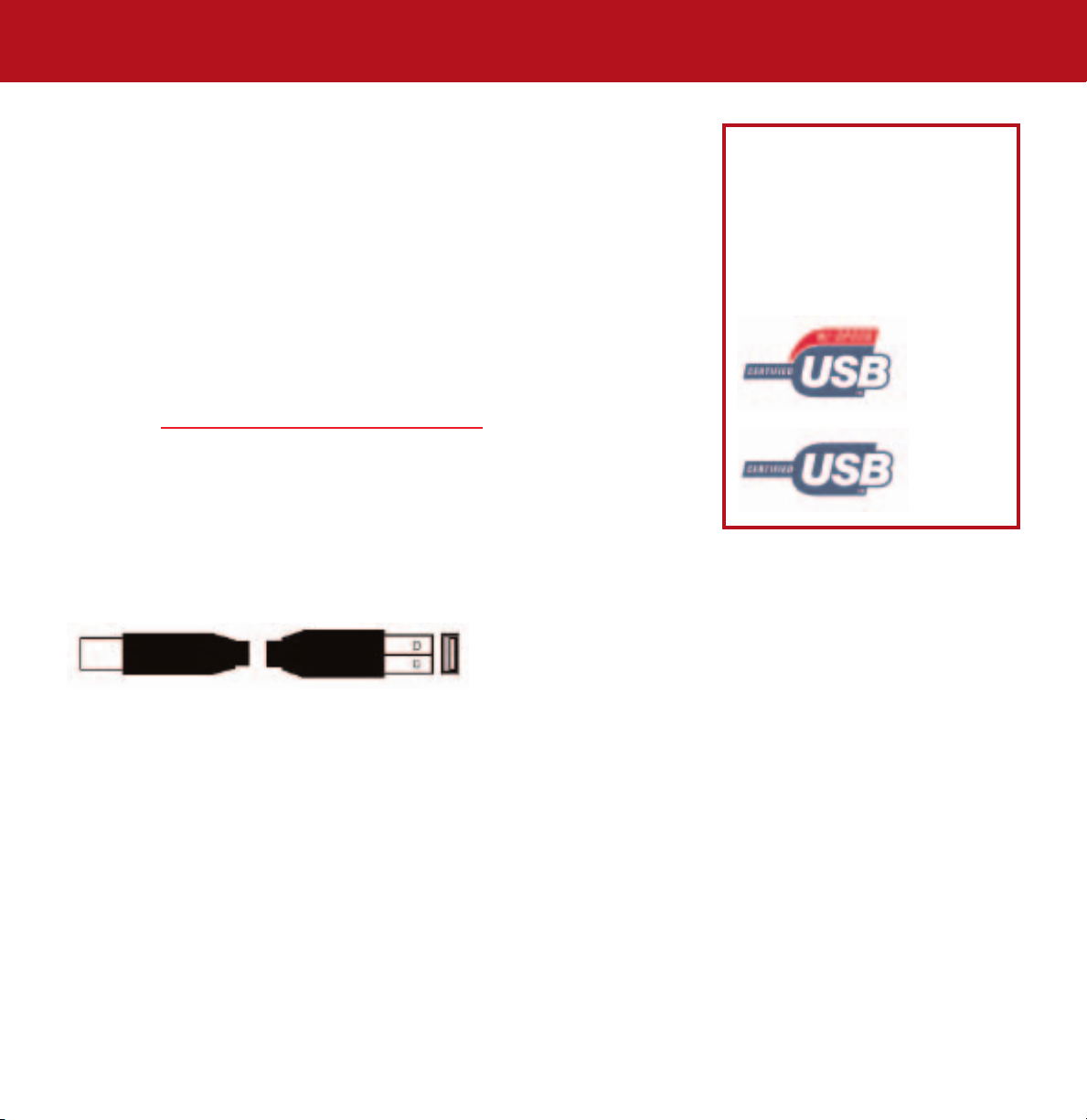
LaCie Bigger Disk Extreme con triple interfaz
Manual del usuario
2. La unidad LaCie
página 15
2.3.2. USB
USB es una tecnología de interfaz serie de entrada/salida para conectar dispositivos periféricos
a un ordenador o bien entre sí. USB 2.0 de alta velocidad es la última versión de este estándar,
que proporciona el ancho de banda y las tasas de transferencia de datos necesarias para
trabajar con dispositivos de alta velocidad, tales como discos duros, unidades CD/DVD y
cámaras digitales.
Entre las ventajas del estándar USB se incluyen:
• Compatibilidad con versiones anteriores: USB 2.0 de alta velocidad funciona con las
especificaciones USB originales.
• Conexión y desconexión “en caliente”: no es necesario apagar ni reiniciar el ordenador al
conectar o desconectar dispositivos.
En la sección 7. Pr
detallada de los usos y capacidades de la interfaz USB.
eguntas y respuestas sobre la interfaz USB encontrará una exposición más
Iconos de USB
Estos iconos le ayudarán a identificar
fácilmente las interfaces USB. Aparecen
en los cables USB y junto a los
conectores de puerto USB de algunos
ordenadores.
Icono de
USB 2.0
Icono de
USB 1.1
Cables USB
Con la unidad LaCie se suministra un cable USB 2.0 de alta velocidad para garantizar el máximo rendimiento de transmisión de datos de
la unidad cuando se conecta a un puerto USB 2.0 de alta velocidad. El cable también funciona si se conecta a un puerto USB, aunque el
rendimiento de la unidad queda limitado a las velocidades de transmisión de USB 1.1.
Cable USB 2.0 de alta velocidad: Conecta dispositivos USB a puertos USB.
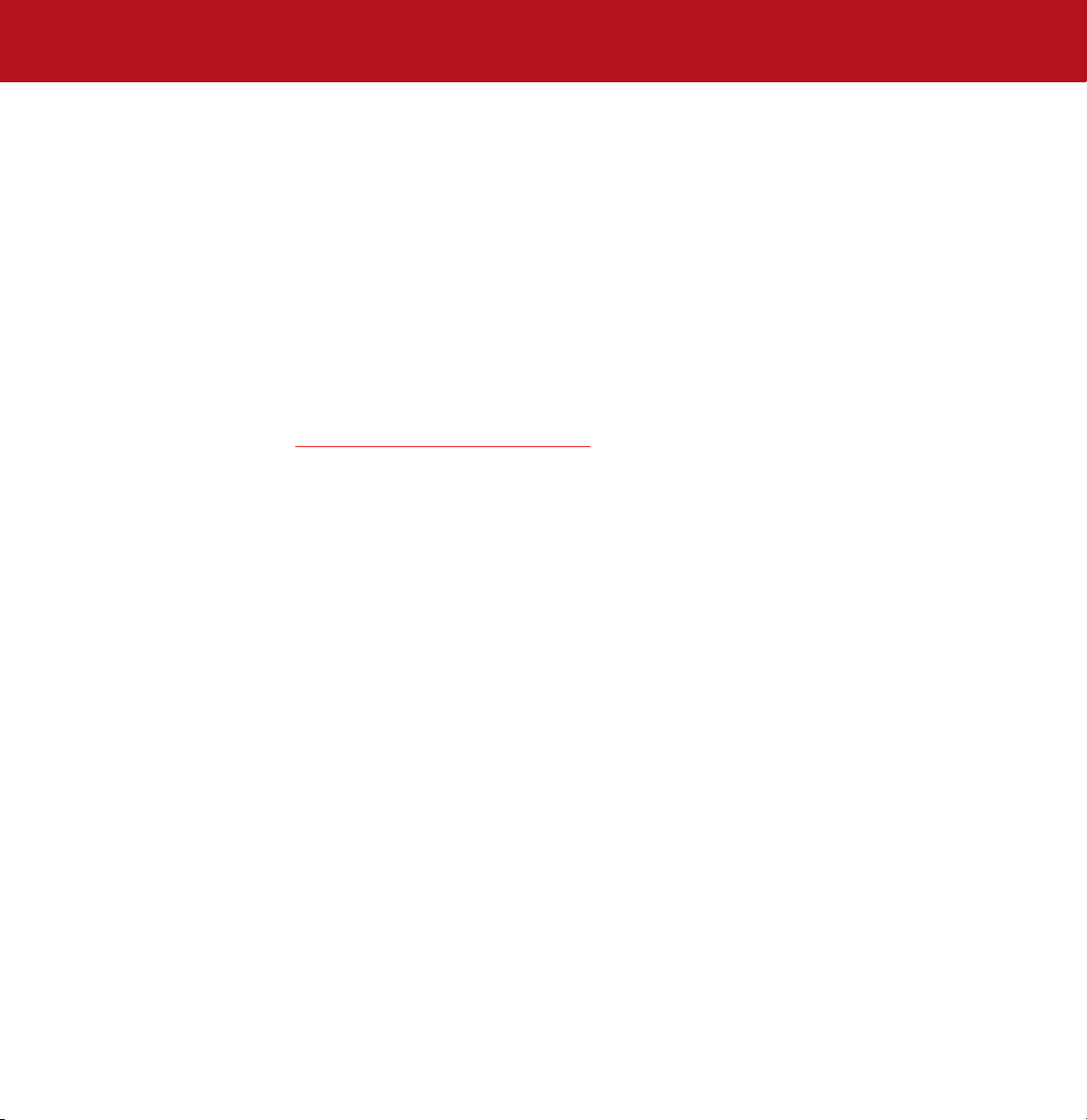
LaCie Bigger Disk Extreme con triple interfaz
Manual del usuario
3. Instalación de la unidad LaCie
página 14
3. Instalación de la unidad LaCie
El proceso de conexión e instalación de la unidad LaCie es muy sencillo; básicamente se compone de dos pasos:
1) conexión del cable de alimentación a la unidad y a la toma de corriente
2) conexión de un cable de interfaz a la unidad y al ordenador.
Gracias a la compatibilidad con tres interfaces distintas y con los sistemas operativos Mac y Windows, la unidad LaCie Bigger Disk
Extreme con triple interfaz le proporciona varias opciones de conectividad diferentes. Ambos pasos están divididos en secciones en función
del sistema operativo (Mac o Windows) y el tipo de cable de interfaz (FireWire 800, FireWire 400, iLink y USB 2.0 de alta velocidad).
Este capítulo también contiene información útil acerca de cómo conectar cámaras de vídeo digital y múltiples dispositivos a la unidad de
LaCie, e incluye los procedimientos especiales que han de seguirse a la hora de desconectar la unidad o cambiar entre las distintas
interfaces.
Para empezar, vaya a la sección 3.1. Conexión de la fuente de alimentación
.
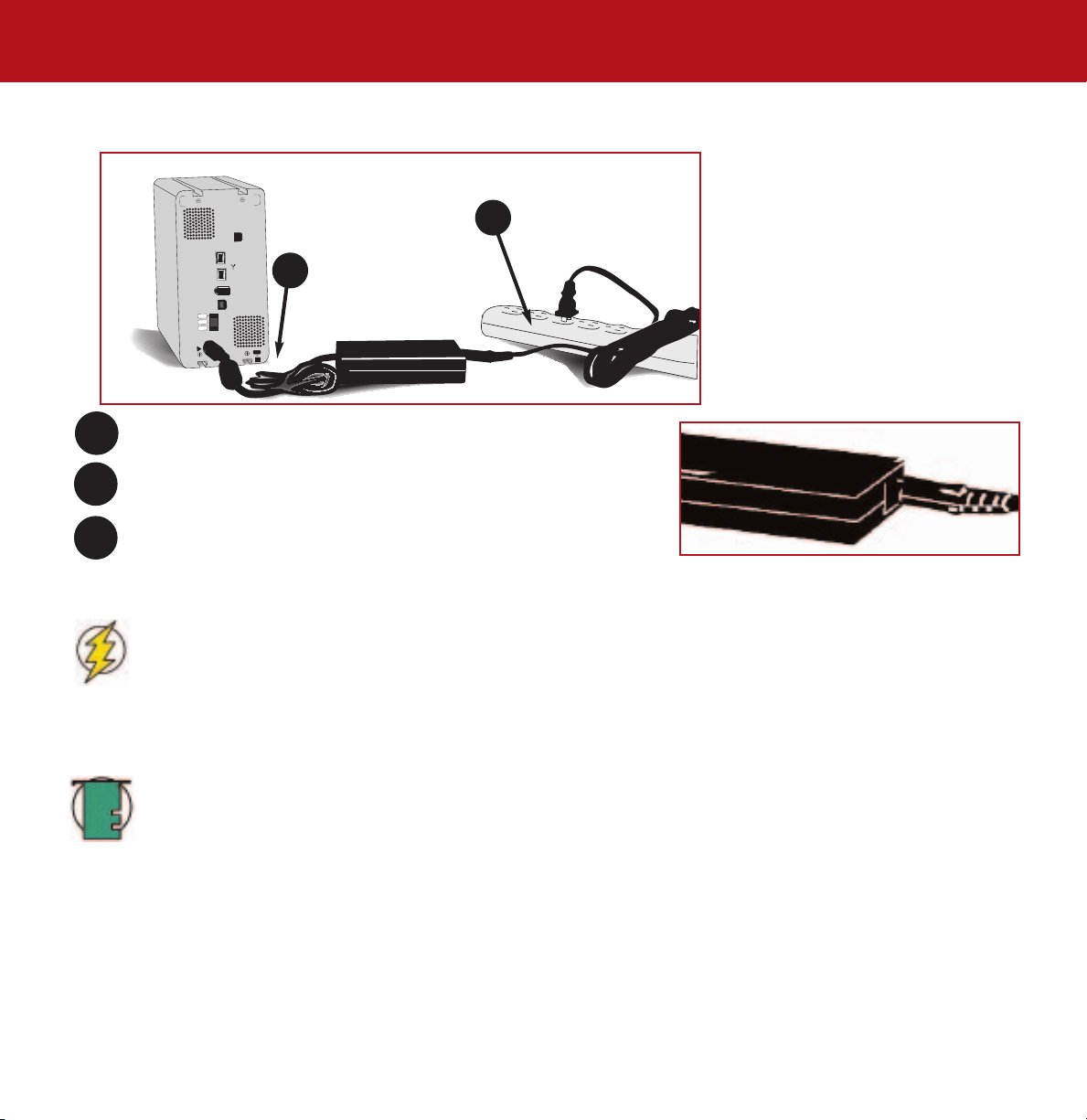
LaCie Bigger Disk Extreme con triple interfaz
on
auto
off
FW8
00
FW800
FW400
USB
2.
0
Manual del usuario
3.1. Conexión de la fuente de alimentación
B
A
Unidad de alimentación
1
Conecte el Cable A a la unidad LaCie.
2
Conecte el Cable B a la unidad de alimentación.
Conecte el Cable B a un protector contra sobretensiones o una
3
toma de corriente.
3. Instalación de la unidad LaCie
página 17
Se suministran dos cables con la fuente de
alimentación: uno de los cables (A) se
conecta a la unidad LaCie y el otro (B) se
conecta a la toma de corriente (por
ejemplo, un toma de la pared o un
protector contra sobretensiones).
Paso 2)
Ya está preparado para conectar el cable de interfaz a la unidad y al ordenador.
¡Precaución!
•Use sólo el adaptador de CA que se suministra con esta unidad específica de LaCie. No use una unidad de alimentación
de otro aparato LaCie o de otro fabricante. El uso de otros cables o unidades de alimentación puede averiar la unidad e
invalidar la garantía.
•Antes de transportar la unidad LaCie, retire siempre el adaptador de CA. Si no lo hace, puede provocar daños en la
unidad e invalidar la garantía.
Nota técnica:
Esta unidad LaCie también puede utilizarse en el extranjero ya que su fuente de alimentación autoconmutada
alterna automáticamente entre 100 y 240 V. Para utilizar esta característica, quizá necesite adquirir un cable o adaptador
apropiado. Consulte al Soporte técnico de LaCie cuál es el adaptador que necesita. LaCie declina toda responsabilidad por
los desperfectos causados a la unidad como consecuencia del uso de un adaptador de voltaje inadecuado. El uso de un
adaptador distinto del recomendado por LaCie invalidará la garantía.
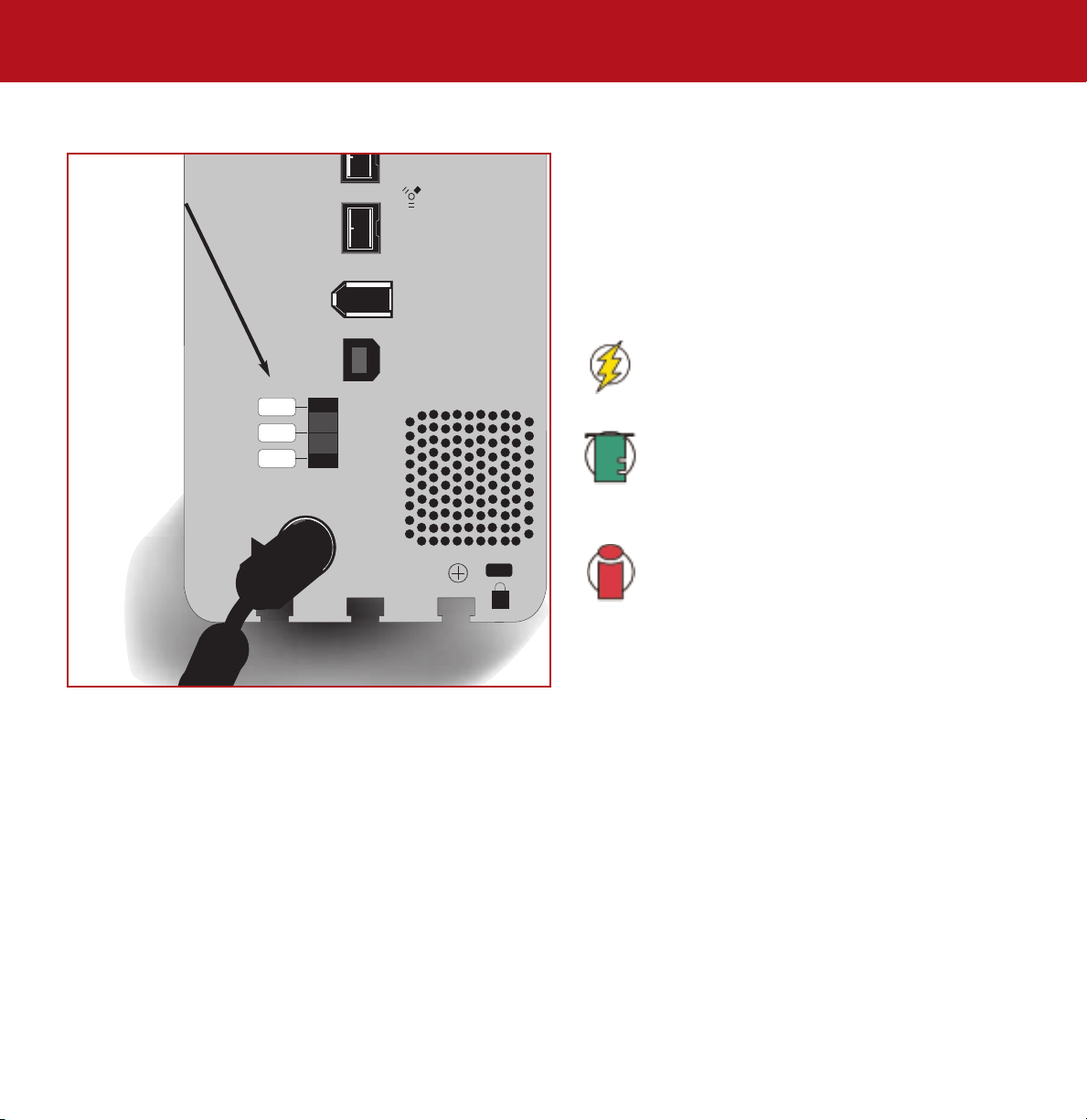
LaCie Bigger Disk Extreme con triple interfaz
on
auto
off
FW800
FW800
FW400
USB 2.0
3. Instalación de la unidad LaCie
Manual del usuario
3.1.1. Encendido y apagado de la unidad LaCie Bigger Disk Extreme con triple interfaz
página 18
Interruptor de alimentación
Tras conectar la fuente de alimentación a la unidad LaCie Bigger
Disk Extreme con triple interfaz, dispone de tres opciones para
encender y apagar la unidad. Para encender y/o apagar la
unidad manualmente, mueva el interruptor de encendido a la
posición On (encendido) u Off (apagado). Para utilizar la
característica de encendido/ apagado automático, coloque el
interruptor de alimentación en el centro, en la posición Auto.
¡Precaución!
leyendo o escribiendo información. Podrían
producirse daños en la unidad o en los datos.
Nota técnica:
unidad debe estar conectada al ordenador mediante
un cable de interfaz FireWire 400, FireWire 800 o
USB 2.0 de alta velocidad.
Información importante:
Si va a utilizar el cable iLink o DV o si utiliza un hub
USB sin autoalimentación para conectar la unidad al
ordenador, deberá encender y apagar manualmente
el LaCie Bigger Disk Extreme con triple interfaz.
iLink/DV no es compatible con la
característica Auto.
No apague la unidad mientras se esté
Para utilizar la característica Auto, la
Para usuarios de iLink/DV.
Auto: Esta posición permite encender y apagar la unidad con el ordenador. Al conectar el LaCie Bigger Disk Extreme con triple interfaz al
ordenador a través de la interfaz FireWire, la unidad se encenderá y apagará cuando el ordenador se encienda o apague.
Esta característica también permite que la unidad administre el consumo de energía. Si la función de ahorro de energía del sistema lo
admite, la unidad dejará de girar cuando se encuentre en el modo de ahorro de energía. Después de salir del modo de ahorro de
energía, la unidad tarda unos segundos en girar a plena potencia y en permitir el acceso.
On (encendido): Esta posición permite encender la unidad, que permanecerá encendida hasta que el interruptor se desplace a la posición
Off.
Off (apagado): Esta posición permite apagar la unidad, que permanecerá apagada hasta que el interruptor se desplace a la posición On
o Auto.
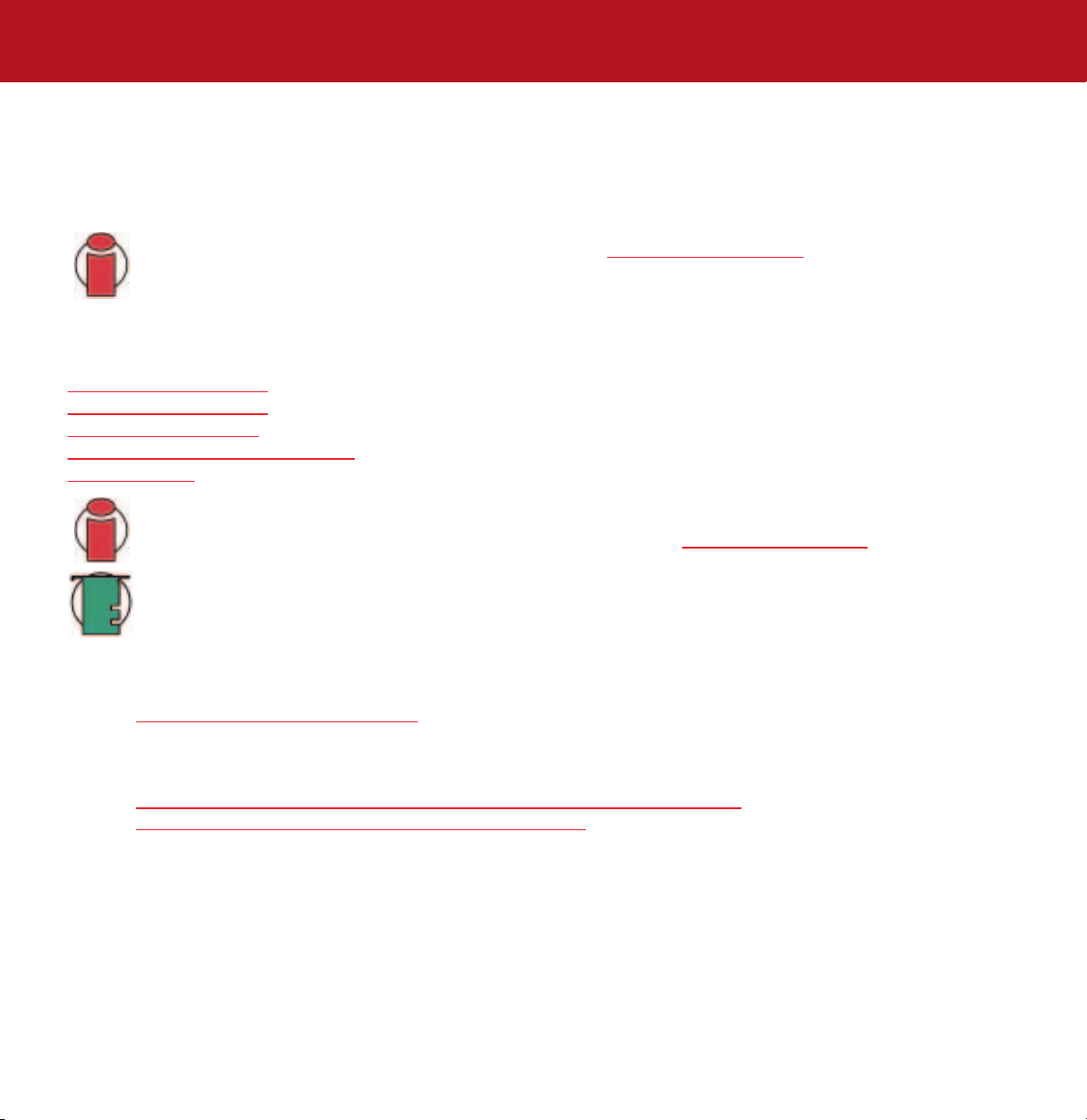
LaCie Bigger Disk Extreme con triple interfaz
Manual del usuario
3. Instalación de la unidad LaCie
página 19
3.2. Conexión del cable de interfaz
Dispone de tres opciones de conectividad de interfaz a la hora de conectar la unidad LaCie Bigger Disk Extreme con triple interfaz a un
ordenador: FireWire 800, FireWire 400 y USB 2.0 de alta velocidad. A continuación se explican los pasos de instalación para cada una
de las distintas opciones de conexión de las interfaces específicas, dependiendo del sistema operativo.
Información importante:
instalación correspondientes a los sistemas operativos de Windows.
3.2.2. Usuarios de Mac
Estos pasos de instalación están clasificados por tipo de instalación y sistema operativo Mac. Para consultar los pasos de instalación de la
interfaz que va a utilizar, haga clic en la interfaz y el sistema operativo apropiados:
Mac OS 10.x - Fir
Mac OS 10.x - FireWire 400
Mac OS 9.x - FireWire 400
Mac OS 10.x - USB 2.0 de alta velocidad
Mac OS 9.x - USB
Información importante:
cambiar entre interfaces, también deberá leer el procedimiento de la sección 3.5. Cambio de interfaces
Nota técnica:
utiliza USB. El ordenador no reconocerá el dispositivo conectado en cadena si las interfaces están mezcladas, es decir, un
dispositivo FireWire conectado a una unidad conectada con el ordenador a través de la interfaz USB 2.0 de alta velocidad.
• Si desea obtener información acerca de cómo conectar dispositivos FireWire y USB adicionales a la unidad LaCie Bigger
Disk Extreme con triple interfaz, consulte la sección
3.3. Instalación de múltiples dispositivos
• Si va a utilizar la unidad LaCie en un entorno de múltiples plataformas (Mac/Windows), consulte las siguientes secciones
para obtener información adicional
4.1. Formateo y creación de particiones en la unidad LaCie - 4.1.1. Usuarios de Mac
5.1. Formatos del sistema de archivos - 5.1.1. Usuarios de Mac
eWire 800
Para conectar dispositivos adicionales, debe utilizar la misma interfaz, ya sea FireWire o USB, y un hub si
Usuarios de Windows Consulte la opción 3.2.2. Usuarios de Windows para ver los pasos de
Las interfaces FireWire y USB no se pueden conectar simultáneamente. En caso de que vaya a
.
.
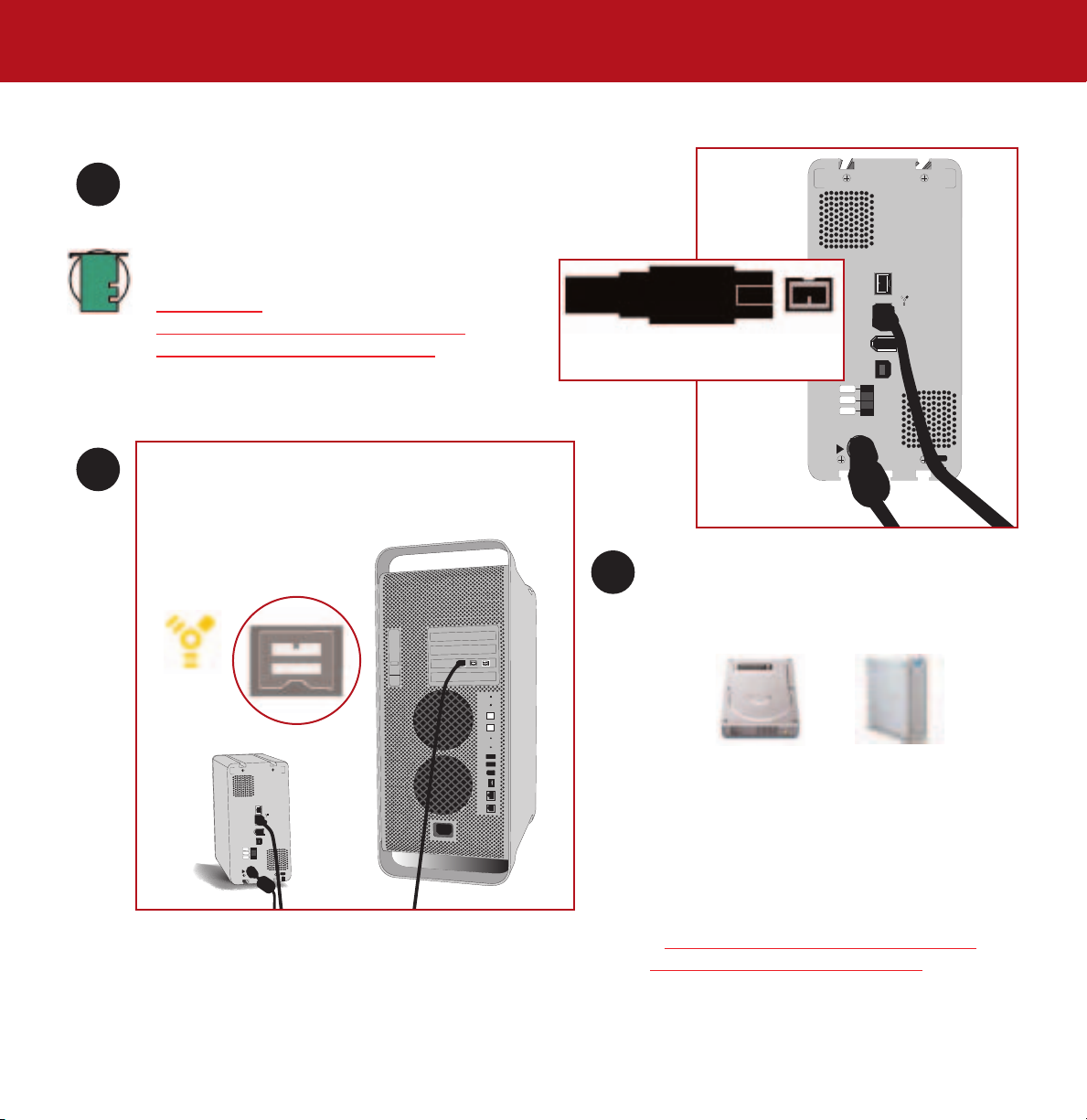
LaCie Bigger Disk Extreme con triple interfaz
on
auto
off
FW800
FW800
FW400
USB 2.0
on
aut
o
off
FW8
00
FW8
00
FW4
00
USB 2.0
Manual del usuario
Mac OS 10.x - FireWire 800
Conecte el extremo de 9 pines del cable FireWire 800 al puerto
1
FireWire 800 que hay en la parte posterior de la unidad LaCie Bigger
Disk Extreme con triple interfaz.
3. Instalación de la unidad LaCie
página 20
Nota técnica:
Encontrará más información sobre la interfaz
FireWire en las siguientes secciones:
• 2.3.1. Fir
eWire
• 5.3. Optimización de la transmisión de datos
• 6. Preguntas y respuestas sobre FireWire
Conecte el otro extremo del
2
cable FireWire 800 de 9 pines
a un puerto FireWire 800 libre
del ordenador.
Puerto FireWire 800
Extremo de 9 pines del cable
FireWire 800
La unidad debería aparecer en el escritorio. El
3
ordenador puede tardar varios segundos en
reconocer la unidad y mostrarla en el escritorio.
Iconos de unidad de Mac OS
La unidad LaCie Bigger Disk Extreme con triple
interfaz ya está lista para ser utilizada. También
puede personalizar la configuración del sistema de
Existe un gran número de modelos de ordenador. Consulte el manual del usuario del ordenador para obtener la localización exacta de la interfaz.
disco duro.
Consulte las siguientes secciones para obtener más
información:
• 4.1. For
mateo y creación de particiones en la
unidad LaCie - 4.1.1. Usuarios de Mac
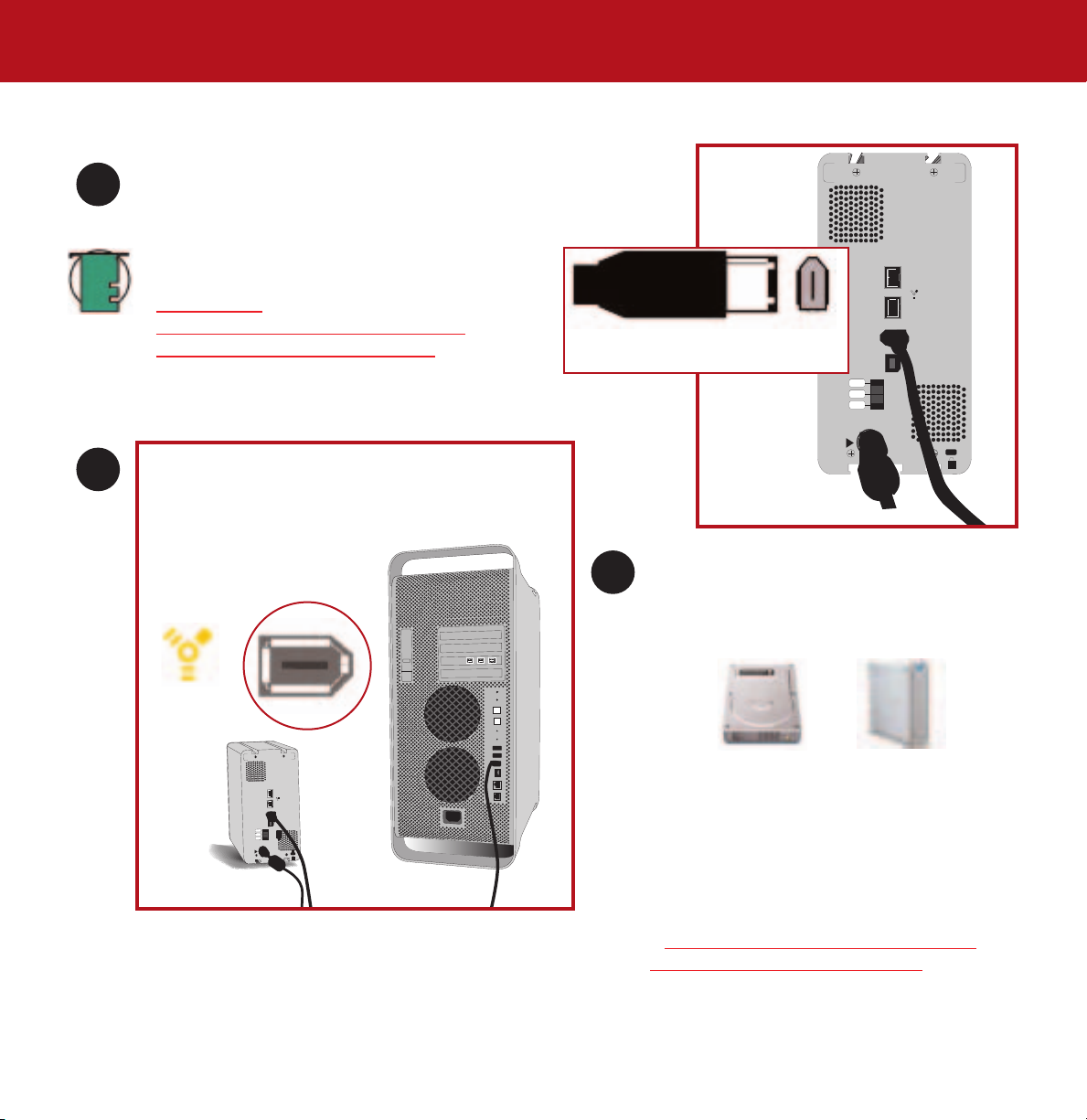
LaCie Bigger Disk Extreme con triple interfaz
on
auto
off
FW800
FW800
FW400
USB 2.0
on
aut
o
off
FW8
00
FW8
00
FW4
00
USB 2.0
Manual del usuario
Mac OS 10.x - FireWire 400
Conecte el extremo de 6 pines del cable FireWire 400 al puerto
1
FireWire 400 que hay en la parte posterior de la unidad LaCie
Bigger Disk Extreme con triple interfaz.
3. Instalación de la unidad LaCie
página 21
Nota técnica:
Encontrará más información sobre la interfaz
FireWire en las siguientes secciones:
• 2.3.1. Fir
eWire
• 5.3. Optimización de la transmisión de datos
• 6. Preguntas y respuestas sobre FireWire.
2
Conecte el otro extremo del
cable FireWire 400 de 6 pines
a un puerto FireWire 400 libre
del ordenador.
Puerto FireWire 400
Extremo de 6 pines del cable
FireWire 400
La unidad debería aparecer en el escritorio. El
3
ordenador puede tardar varios segundos en
reconocer la unidad y mostrarla en el escritorio.
Iconos de unidad de Mac OS
La unidad LaCie Bigger Disk Extreme con triple
interfaz ya está lista para ser utilizada. También
puede personalizar la configuración del sistema de
Existe un gran número de modelos de ordenador. Consulte el manual del usuario del ordenador para obtener la localización exacta de la interfaz.
disco duro.
Consulte las siguientes secciones para obtener más
información:
• 4.1. For
mateo y creación de particiones en la
unidad LaCie - 4.1.1. Usuarios de Mac

LaCie Bigger Disk Extreme con triple interfaz
3. Instalación de la unidad LaCie
Manual del usuario
Mac OS 9.x - FireWire 400
Para usar la unidad LaCie Bigger Disk Extreme con triple interfaz, instale primero los drivers necesarios.
Instalación de Silverlining Pro
1) Introduzca el CD de Utilidades de almacenamiento de LaCie en la unidad de CD/DVD
interna del ordenador.
página 22
2) Seleccione el icono CD, haga doble clic en la carpeta
continuación, en
3) Aparece la pantalla de utilidades de Silverlining. Haga clic en
4) Aparece la pantalla
Continue (Continuar).
clic en
5) Aparece la pantalla
(Aceptar).
6) Aparece la pantalla
7) No cambie el parámetro de instalación de
desee personalizar el proceso de instalación.
8) Haga clic en
9) Aparece un mensaje para confirmar que la instalación ha sido satisfactoria.
10) Haga clic en
Ya está preparado para seguir con el siguiente paso, conectar la unidad al ordenador.
Silverlining Installer.
About to Install (Se dispone a instalar). Lea la información y haga
License Agreement (Contrato de licencia). Haga clic en Agree
Installation (Instalación).
Easy Install (Instalación fácil) a menos que
Install (Instalar)
Restart (Reiniciar) para usar el periférico FireWire inmediatamente.
Silverlining Software y, a
Continue (Continuar).

LaCie Bigger Disk Extreme con triple interfaz
on
auto
off
FW800
FW800
FW400
USB 2.0
on
aut
o
off
FW8
00
FW8
00
FW4
00
USB 2.0
Manual del usuario
Mac OS 9.x - FireWire 400
Conecte el extremo de 6 pines del cable FireWire 400 al puerto
1
FireWire 400 que hay en la parte posterior de la unidad LaCie
Bigger Disk Extreme con triple interfaz.
3. Instalación de la unidad LaCie
página 23
Nota técnica:
Encontrará más información sobre la interfaz
FireWire en las siguientes secciones:
• 2.3.1. Fir
eWire
• 5.3. Optimización de la transmisión de datos
• 6. Preguntas y respuestas sobre FireWire.
Conecte el otro extremo del cable
2
FireWire 400 de 6 pines a un
puerto FireWire 400 libre del
ordenador.
Puerto FireWire 400
Extremo de 9 pines del cable
FireWire 400
La unidad debería aparecer en el escritorio. El
3
ordenador puede tardar varios segundos en
reconocer la unidad y mostrarla en el escritorio.
Iconos de unidad de Mac OS
La unidad LaCie Bigger Disk Extreme con triple
interfaz ya está lista para ser utilizada. También
puede personalizar la configuración del sistema de
Existe un gran número de modelos de ordenador. Consulte el manual del usuario del ordenador para obtener la localización exacta de la interfaz.
disco duro.
En la documentación de
Silverlining Pro, que
encontrará en el CD-ROM de Utilidades de
Almacenamiento de LaCie se proporciona más
información.

LaCie Bigger Disk Extreme con triple interfaz
on
auto
off
FW800
FW800
FW400
USB 2.0
on
aut
o
off
FW80
0
FW800
FW400
USB 2.
0
Manual del usuario
Mac OS 10.x - USB 2.0 de alta velocidad
Conecte el cable USB 2.0 de alta velocidad al puerto USB 2.0 de la
1
parte posterior de la unidad LaCie Bigger Disk Extreme con triple
interfaz.
3. Instalación de la unidad LaCie
página 24
Nota técnica:
Encontrará más información sobre la
interfaz USB en las secciones:
• 2.3.2. USB
• 5.3. Optimización de la transmisión de datos
• 7. Preguntas y respuestas sobre USB.
Conecte el otro extremo del
2
cable USB 2.0 de alta velocidad
a un puerto USB disponible* del
ordenador.
Puerto
USB
Cable USB 2.0 de alta velocidad extremo del dispositivo
Nota técnica:
transferencia de USB 2.0 de alta velocidad, tiene
que estar conectado a una interfaz de anfitrión USB
2.0 de alta velocidad. En caso contrario, estará
limitado a las velocidades de USB 1.1. Para
obtener información adicional, consulte las
secciones:
5.3. Optimización de la transmisión de datos
5.3.2. Rendimiento y puertos USB 2.0 de alta
velocidad.
La unidad debería aparecer en el escritorio. El
3
ordenador puede tardar varios segundos en
reconocer la unidad y mostrarla en el escritorio.
Para obtener las velocidades de
La unidad LaCie Bigger Disk Extreme con triple interfaz ya está lista para ser
utilizada. También puede
Existe un gran número de modelos de ordenador. Consulte el manual del usuario del ordenador para obtener la localización exacta de la interfaz.
personalizar la configuración del sistema de disco duro.
Consulte las siguientes secciones para obtener más información: 4.1. For
4.1.1. Usuarios de Mac
mateo y creación de particiones en la unidad LaCie -
Iconos de unidad de Mac OS

LaCie Bigger Disk Extreme con triple interfaz
3. Instalación de la unidad LaCie
Manual del usuario
Mac OS 9.x - USB
Para usar el sistema LaCie Bigger Disk Extreme con triple interfaz, instale primero los drivers necesarios.
Instalación de Silverlining Pro
1) Introduzca el CD de Utilidades de almacenamiento de LaCie en la unidad de CD/DVD
interna del ordenador.
página 25
2) Seleccione el icono CD, haga doble clic en la carpeta
continuación, en
3) Aparece la pantalla de utilidades de Silverlining. Haga clic en
4) Aparece la pantalla
Continue (Continuar).
clic en
5) Aparece la pantalla
(Aceptar).
6) Aparece la pantalla
7) No cambie el parámetro de instalación de
desee personalizar el proceso de instalación.
8) Haga clic en
9) Aparece un mensaje para confirmar que la instalación ha sido satisfactoria.
10) Haga clic en
Ya está preparado para seguir con el siguiente paso, conectar la unidad al ordenador.
Silverlining Installer.
About to Install (Se dispone a instalar). Lea la información y haga
License Agreement (Contrato de licencia). Haga clic en Agree
Installation (Instalación).
Easy Install (Instalación fácil) a menos que
Install (Instalar)
Restart (Reiniciar) para usar el periférico USB inmediatamente.
Silverlining Software y, a
Continue (Continuar).

LaCie Bigger Disk Extreme con triple interfaz
on
aut
o
off
FW800
FW8
00
FW400
USB 2.
0
on
auto
off
FW800
FW800
FW400
USB 2.0
Manual del usuario
Mac OS 9.x - USB
Conecte el cable USB 2.0 de alta velocidad al puerto USB 2.0 de la
1
parte posterior de la unidad LaCie Bigger Disk Extreme con triple
interfaz.
3. Instalación de la unidad LaCie
página 26
Nota técnica:
Apple no admite el estándar USB 2.0 de
alta velocidad en Mac OS 9.x. Estará limitado a las
velocidades de USB 1.1.
2
Conecte el otro extremo del
cable USB 2.0 de alta velocidad
a un puerto USB disponible* del
ordenador.
Puerto
USB
Cable USB 2.0 de alta velocidad extremo del dispositivo
Nota técnica:
interfaz USB en las secciones:
• 2.3.2. USB
• 5.3. Optimización de la transmisión de datos
• 7. Preguntas y respuestas sobre USB.
La unidad debería aparecer en el escritorio. El
ordenador puede tardar varios segundos en
reconocer la unidad y mostrarla en el escritorio.
3
Encontrará más información sobre la
La unidad LaCie Bigger Disk Extreme con triple interfaz ya está lista para ser utilizada. También puede personalizar la
configuración del sistema de disco duro.
En la documentación de
Existe un gran número de modelos de ordenador. Consulte el manual del usuario del ordenador para obtener la localización exacta de la interfaz.
más información.
Silverlining Pro, que encontrará en el CD-ROM de Utilidades de Almacenamiento de LaCie se ofrece
Iconos de unidad de Mac OS

LaCie Bigger Disk Extreme con triple interfaz
Manual del usuario
3. Instalación de la unidad LaCie
página 27
3.2.1. Usuarios de Windows
Estos pasos de instalación están clasificados por interfaz y versión de sistema operativo de Windows. Para consultar los pasos de
instalación de la interfaz y el sistema operativo que va a utilizar, haga clic en la interfaz apropiada:
indows 2000/Windows XP - FireWire 800
W
Windows 2000/Windows XP - FireWire/IEEE 1394
Windows 2000/Windows XP - iLink/DV
Windows 2000/Windows XP - USB 2.0 de alta velocidad
Información importante:
cambiar entre interfaces, también deberá seguir el procedimiento de la sección 3.6. Cambio de interfaces
Nota técnica:
utiliza USB. El ordenador no reconocerá el dispositivo conectado en cadena si las interfaces están mezcladas, es decir, un
dispositivo FireWire conectado a una unidad conectada con el ordenador a través de la interfaz USB 2.0 de alta velocidad.
• Si desea obtener información acerca de cómo conectar dispositivos FireWire o USB adicionales a la unidad LaCie Bigger
Disk Extreme con triple interfaz, consulte la sección
3.3. Instalación de múltiples dispositivos
• Si va a utilizar la unidad LaCie en un entorno de múltiples plataformas (Mac/Windows), consulte las siguientes secciones
para obtener información adicional
4.1. Formateo y creación de particiones en la unidad LaCie - 4.1.2. Usuarios de W
5.1. Formatos del sistema de archivos - 5.1.2. Usuarios de Windows
Para conectar dispositivos adicionales, debe utilizar la misma interfaz, ya sea FireWire o USB, y un hub si
Las interfaces FireWire y USB no se pueden conectar simultáneamente. En caso de que vaya a
.
.
indows

LaCie Bigger Disk Extreme con triple interfaz
on
auto
off
FW800
FW800
FW400
USB 2.0
on
aut
o
off
FW8
00
FW8
00
FW4
00
USB 2.0
Manual del usuario
3. Instalación de la unidad LaCie
página 28
Windows 2000 y Windows XP - FireWire 800
Después de la primera conexión de un periférico FireWire 800, Windows detecta la unidad y la instala automáticamente como periférico
nuevo, aunque el usuario ya la hubiera instalado anteriormente en otro puerto del mismo bus FireWire 800. Deje que Windows instale los
drivers FireWire de la unidad LaCie.
Conecte el extremo de 9 pines del cable FireWire 800 al puerto
1
FireWire 800 que hay en la parte posterior de la unidad LaCie
Bigger Disk Extreme con triple interfaz.
Nota técnica:
Encontrará más información sobre la interfaz
FireWire en las siguientes secciones:
• 2.3.1. Fir
eWire
• 5.3. Optimización de la transmisión de datos
• 6. Preguntas y respuestas sobre FireWire.
2
Conecte el otro extremo del cable
FireWire 800 de 9 pines a un
puerto FireWire 800 libre del
ordenador.
Puerto FireWire 800
Extremo de 9 pines del cable
FireWire 800
Para poder comenzar a utilizar la unidad
3
LaCie Bigger Disk Extreme con triple interfaz,
deberá formatearla. También puede
personalizar la configuración del sistema de
disco duro.
Consulte las siguientes secciones para obtener
más información:
4.1. For
unidad LaCie - 4.1.2. Usuarios de Windows
mateo y creación de particiones en la
Existe un gran número de modelos de ordenador. Consulte el manual del usuario del ordenador para obtener la localización exacta de la interfaz.

LaCie Bigger Disk Extreme con triple interfaz
on
auto
off
FW800
FW800
FW400
USB 2.0
on
aut
o
off
FW8
00
FW8
00
FW4
00
USB 2.0
Manual del usuario
3. Instalación de la unidad LaCie
página 29
Windows 2000 y Windows XP - FireWire 400
Después de la primera conexión de un periférico FireWire, Windows detecta la unidad y la instala automáticamente como periférico
nuevo, aunque el usuario ya la hubiera instalado anteriormente en otro puerto del mismo bus FireWire. Deje que Windows instale los
drivers FireWire de la unidad LaCie.
Conecte el extremo de 6 pines del cable FireWire 400 al puerto
1
FireWire 400 que hay en la parte posterior de la unidad LaCie
Bigger Disk Extreme con triple interfaz.
Nota técnica:
Encontrará más información sobre la interfaz
FireWire en las siguientes secciones:
• 2.3.1. Fir
eWire
• 5.3. Optimización de la transmisión de datos
• 6. Preguntas y respuestas sobre FireWire.
2
Conecte el extremo de 6 pines del
cable FireWire 400 a un puerto
FireWire 400 libre del ordenador.
Puerto FireWire 400
Extremo de 6 pines del cable
FireWire 400
Para poder comenzar a utilizar la unidad
3
LaCie Bigger Disk Extreme con triple interfaz,
deberá formatearla. También puede
personalizar la configuración del sistema de
disco duro.
Consulte las siguientes secciones para obtener
más información:
4.1. For
mateo y creación de particiones en la
unidad LaCie - 4.1.2. Usuarios de Windows
Existe un gran número de modelos de ordenador. Consulte el manual del usuario del ordenador para obtener la localización exacta de la interfaz.

LaCie Bigger Disk Extreme con triple interfaz
on
auto
off
FW800
FW800
FW400
USB 2.0
on
aut
o
off
FW8
00
FW8
00
FW4
00
USB 2.0
Manual del usuario
3. Instalación de la unidad LaCie
página 30
Windows 2000 y Windows XP - iLink/DV
Después de la primera conexión de un periférico FireWire, Windows detecta la unidad y la instala automáticamente como periférico
nuevo, aunque el usuario ya la hubiera instalado anteriormente en otro puerto del mismo bus FireWire. Deje que Windows instale los
drivers FireWire de la unidad LaCie.
Conecte el extremo de 6 pines del cable iLink/DV al puerto
1
FireWire 400 que hay en la parte posterior de la unidad LaCie
Bigger Disk Extreme con triple interfaz.
Nota técnica:
Encontrará más información sobre la interfaz
FireWire en las siguientes secciones:
• 2.3.1. Fir
eWire
• 5.3. Optimización de la transmisión de datos
• 6. Preguntas y respuestas sobre FireWire.
2
Conecte el extremo de 4 pines del cable iLink/DV a un puerto
iLink/DV libre del ordenador o dispositivo.
Extremo de 4 pines del cable iLink/DV
Puerto iLink/DV
Extremo de 6 pines del
cable iLink/DV
Para poder comenzar a utilizar la unidad
3
LaCie Bigger Disk Extreme con triple interfaz,
deberá formatearla. También puede
personalizar la configuración del sistema de
disco duro.
Consulte las siguientes secciones para obtener
más información:
4.1. For
mateo y creación de particiones en la
unidad LaCie - 4.1.2. Usuarios de Windows
Existe un gran número de modelos de ordenador. Consulte el manual del usuario del ordenador para obtener la localización exacta de la interfaz.

LaCie Bigger Disk Extreme con triple interfaz
on
auto
off
FW800
FW800
FW400
USB 2.0
on
aut
o
off
FW80
0
FW8
00
FW400
USB 2.
0
Manual del usuario
3. Instalación de la unidad LaCie
página 31
Windows 2000 y Windows XP - USB 2.0 de alta velocidad
Después de la primera conexión de un periférico basado en USB, Windows detecta la unidad y la instala automáticamente como periférico
nuevo, aunque el usuario ya la hubiera instalado anteriormente en otro puerto del mismo bus USB. Deje que Windows instale los drivers
USB de la unidad LaCie.
Conecte el cable USB 2.0 de alta velocidad al puerto USB 2.0 de
1
la parte posterior de la unidad LaCie Bigger Disk Extreme con triple
interfaz.
Nota técnica:
Para obtener las velocidades de transferencia de
USB 2.0 de alta velocidad, tiene que estar conectado a un
puerto USB 2.0 del ordenador. En caso contrario, estará limitado
a las velocidades de transmisión de USB 1.1.
2
Conecte el otro extremo del cable USB 2.0 de alta velocidad a
Cable USB, extremo del dispositivo
un puerto USB disponible* del ordenador.
Cable USB, extremo del ordenador
Nota técnica:
sobre la interfaz USB en las secciones:
• 2.3.2. USB
Encontrará más información
• 5.3. Optimización de la transmisión de datos
Puerto USB
• 7. Preguntas y respuestas sobre USB.
Para poder comenzar a utilizar la unidad
3
LaCie Bigger Disk Extreme con triple interfaz,
deberá formatearla. También puede
personalizar la configuración del sistema de
disco duro.
Existe un gran número de modelos de ordenador. Consulte el manual del usuario del ordenador para obtener la localización exacta de la interfaz.
Consulte las siguientes secciones para obtener
más información:
4.1. For
mateo y creación de particiones en la
unidad LaCie - 4.1.2. Usuarios de Windows

LaCie Bigger Disk Extreme con triple interfaz
Manual del usuario
3. Instalación de la unidad LaCie
página 32
3.3. Instalación de múltiples dispositivos
3.3.1. FireWire
Puede conectar la unidad a un ordenador a través de las interfaces FireWire
800, FireWire 400 e iLink/DV (sólo se puede utilizar una interfaz cada vez). La interfaz
FireWire estándar permite conectar hasta 63 dispositivos al bus (lo que se denomina
conexión en cadena), con un máximo de 16 dispositivos por rama.
Para mantener las prestaciones y la fiabilidad, LaCie no recomienda encadenar más de
4 equipos FireWire uno tras otro; utilice en su lugar varias tarjetas o puertos FireWire directamente desde el ordenador.
Si conecta la unidad LaCie Bigger Disk Extreme con triple interfaz al ordenador a través del cable FireWire 800, podrá conectar otro
dispositivo desde el segundo puerto FireWire 800 y otro a través del puerto FireWire 400.
Si conecta la unidad LaCie Bigger Disk Extreme con triple interfaz al ordenador a través del cable FireWire 400, podrá conectar
dispositivos desde los puertos FireWire 800 restantes.
Información importante:
origen de una cadena y si está conectado como dispositivo de conexión en cadena a través del cable FireWire 800 de
9/6 pines.
Los dispositivos FireWire 800 sólo funcionan a velocidades FireWire 800 si están conectados en cadena a dispositivos
FireWire 800. Para obtener un rendimiento óptimo con FireWire 800, los dispositivos deben estar conectados a un puerto
FireWire 800 del ordenador.
LaCie Bigger Disk Extreme con triple interfaz - Opciones de
conectividad FireWire
FireWire 400
Todas las velocidades quedarán limitadas a FireWire 400 si el dispositivo FireWire 400 es el
*Los cables FireWire 800 de 9/6 pines y 9/4 pines se venden por separado.
Cable FireWire 400 de 6/6 pines
Nota técnica:
sobre la interfaz FireWire y cómo mejorar su
rendimiento en las siguientes secciones:
• 2.3.1. Cables y conectores FireW
• 5.3. Optimización de la transmisión de datos
• 6. Preguntas y respuestas sobre FireWire
Cable iLink/DV de 6-4 pines
Encontrará más información
ire
Al ordenador
FireWire 800
Al ordenador
Cable FireWire 800 de 9/9 pines
Cable FireWire 800 de 9/6 pines*
Cable FireWire 800 de 9/4 pines*

LaCie Bigger Disk Extreme con triple interfaz
on
auto
off
on
auto
off
on
auto
off
on
auto
off
or
or
or
or
480M/bps
12M/bps
12M/bps
480M/bps
Manual del usuario
3. Instalación de la unidad LaCie
página 33
3.3.2. USB
Técnicamente, se pueden conectar a la vez hasta 127 periféricos USB. Sin
embargo, probablemente no utilice más de 6 u 8 periféricos en su sistema USB. La
mayoría de los ordenadores sólo tienen dos puertos USB, por lo que puede
necesitar un hub (conector múltiple) para conectar más de dos unidades periféricas. El hub
regenera las señales y normalmente proporciona entre 4 y 7 conexiones. Si desea añadir
aún más unidades, conecte otro hub a un conector del hub original para crear una nueva
Nota técnica:
sobre la interfaz USB y cómo mejorar su
rendimiento en las siguientes secciones:
• 2.3.2. Cables y conectores USB
• 5.3. Optimización de la transmisión de
datos
• 7. Preguntas y respuestas sobre USB
Encontrará más información
serie de periféricos, etc. No obstante, el hub retarda la velocidad de transmisión de datos, ya
que alarga la ruta de la señal. Para optimizar el rendimiento, conecte la unidad directamente a uno de los puertos del ordenador.
Información importante:
Para obtener velocidades de transferencia de USB 2.0 de alta velocidad, el dispositivo equipado
con USB 2.0 de alta velocidad debe conectarse a un puerto o hub USB 2.0. En caso de que el dispositivo USB 2.0 de alta
velocidad se conecte a un puerto o hub USB 1.1, todas las velocidades quedarán limitadas a las velocidades de
transferencia de datos de USB 1.1.
Para obtener un rendimiento óptimo, conecte el dispositivo equipado con USB 2.0 de alta velocidad directamente a un
puerto USB 2.0 del ordenador y evite conectar dispositivos USB 1.1 al mismo puerto, ya que todas las velocidades
quedarían reducidas a velocidades de transferencia de USB 1.1.
LaCie Bigger Disk Extreme con triple
interfaz Opciones de conectividad USB
Puerto USB 2.0 de alta velocidad
o
Hub USB 2.0 de alta velocidad
Puerto USB 1.1
Hub USB 1.1
o

LaCie Bigger Disk Extreme con triple interfaz
on
aut
o
off
FW8
00
FW8
00
FW4
00
USB 2.0
Manual del usuario
3. Instalación de la unidad LaCie
página 34
3.3.3 Conexión de cámaras de vídeo digitales a la unidad LaCie
Con las interfaces FireWire 400 y FireWire 800, es posible conectar una cámara de vídeo digital directamente a la unidad LaCie Bigger
Disk Extreme con triple interfaz
* (esta conexión se denomina “conexión en cadena”).
Información importante:
Para conectar en cadena varios dispositivos, debe usando la misma interfaz FireWire. El
ordenador no reconocerá el dispositivo conectado en cadena si las interfaces están mezcladas, es decir, un dispositivo
FireWire conectado a una unidad conectada con el ordenador a través de la interfaz USB 2.0 de alta velocidad.
En caso de que vaya a cambiar entre interfaces, también deberá leer el procedimiento de la sección 3.6. Cambio de
interfaces.
Mediante el cable iLink/DV, conecte el extremo de 4 pines del cable al puerto de 4 pines de la
1
cámara digital.
Conecte el extremo de 6 pines del cable iLink/DV al puerto FireWire de 6 pines que hay en la
2
parte posterior de la unidad de disco duro de LaCie.
La cámara digital debería aparecer ahora en el escritorio (usuarios de Mac) o en
3
(Mi PC) (usuarios de Windows).
My Computer
Nota técnica: Si el ordenador no dispone de capacidades
FireWire 800, existen dos opciones para poder utilizar la
función de conexión en cadena: 1) Agregar una tarjeta PCI
o PC FireWire 800 al ordenador (consulte la sección 5.3.
Optimización de la transmisión de datos para obtener
información adicional); 2) adquirir un cable de interfaz de 9
a 6 pines FireWire 800, que puede utilizar para conectar el
puerto FireWire 800 de la unidad LaCie con el puerto
FireWire 400 del ordenador.
Información importante:
Si no se reconoce al dispositivo,
intente conectarlo directamente al ordenador. Para obtener
información adicional, consulte la sección
6. Preguntas y respuestas sobre FireW
*Algunas cámaras no soportan esta configuración o pueden
ire.
reducir las prestaciones de su Bigger Disk LaCie.

LaCie Bigger Disk Extreme con triple interfaz
Manual del usuario
3. Instalación de la unidad LaCie
página 35
3.4. Desconexión de la unidad LaCie
Los dispositivos externos USB y FireWire ofrecen conectividad plug & play. Eso significa que la unidad se puede conectar y desconectar
mientras el ordenador está funcionando. Para evitar fallos, es importante que siga los pasos que se indican a continuación al desconectar
el periférico USB o FireWire.
¡Precaución!
unidad mientras está en funcionamiento puede provocar pérdidas de datos. Compruebe que la unidad no esté leyendo o
grabando y que el indicador de actividad esté apagado antes de desconectar el cable USB o FireWire.
No desconecte el cable USB o FireWire mientras la unidad esté leyendo o grabando. La desconexión de la
3.4.1. Usuarios de Windows
Desde la Barra de sistema, en el ángulo inferior derecho de la pantalla, haga clic en el icono Eject (Expulsar) (representado por
1
una pequeña flecha verde sobre el icono de un dispositivo de hardware).
Aparecerá un mensaje indicando los dispositivos que están bajo el control del icono
2
(Extraer de modo seguro...) Haga clic en este mensaje.
Aparecerá el siguiente mensaje: “Safe to Remove Hardware” (Es seguro quitar el hardware), o uno similar. Ahora puede
3
desconectar el dispositivo sin riesgo.
Expulsar, por ejemplo, “Safely remove...”
3.4.2. Usuarios de Mac
Es necesario desmontar el sistema de disco duro antes de desconectarlo o apagarlo. Para hacerlo, siga uno de estos dos procedimientos:
• Arrastre el icono del sistema de disco duro hasta la Papelera.
Silverlining Pro, seleccione la unidad de disco duro y haga clic en “Unmount”
• Abra
(“Desmontar”).
Ahora puede desconectar la unidad.
Mac OS 10.x
Mac OS 9.x

LaCie Bigger Disk Extreme con triple interfaz
Manual del usuario
3. Instalación de la unidad LaCie
página 36
3.5. Cambio entre conexiones USB y FireWire
Tanto el estándar USB 2.0 de alta velocidad como FireWire 400 y FireWire 800 permiten la conexión y desconexión “en caliente”, lo que
significa que se puede conectar un dispositivo a un puerto USB o FireWire de un ordenador aunque el ordenador esté en funcionamiento.
Sin embargo, es importante tomar ciertas medidas para que la unidad funcione correctamente. Al cambiar de una conexión USB 2.0 de
alta velocidad a otra FireWire 400 o FireWire 800 (y a la inversa) siga estos pasos:
1
Siga los pasos indicados en la sección 3.5 Desconexión de la unidad LaCie
2
Desconecte el cable USB o FireWire.
3
Conecte el cable USB o FireWire.
Después de cambiar de interfaz, es posible que tenga que salir de la aplicación que estuviera usando para acceder a la unidad de disco y
luego volver a iniciar dicha aplicación. A continuación, la unidad debe ser visible y accesible.
para desmontar la unidad.

LaCie Bigger Disk Extreme con triple interfaz
Manual del usuario
3.6. Instalación del soporte de la unidad
La unidad LaCie Bigger Disk Extreme con triple interfaz se suministra con un
soporte de unidad que permite colocarla verticalmente. Esta posición ahorra
espacio en el escritorio y también mejorar el flujo de aire alrededor de la
unidad.
El kit de soporte de la unidad consta de cuatro piezas: el soporte, el riel del
soporte, dos tornillos y una llave hexagonal.
3. Instalación de la unidad LaCie
página 37
1) Desde la parte posterior de la unidad, deslice el riel del soporte por el
surco lateral de la unidad LaCie, del modo que se muestra en la figura.
2) Empuje el soporte hacia delante, hasta que el riel esté en contacto con la
parte frontal de la unidad.
3) Apriete los dos tornillos desde la parte inferior del soporte, usando la
llave hexagonal proporcionada, hasta que el soporte quede fijado
firmemente en su posición.
4) Una vez montada sobre el soporte, la unidad debe tener un aspecto similar a éste:
1
3

LaCie Bigger Disk Extreme con triple interfaz
Manual del usuario
4. Cómo utilizar la unidad LaCie
página 38
4. Cómo utilizar la unidad LaCie
Formatear un disco consiste en lo siguiente: el sistema operativo borra toda la
información de administración interna del disco, comprueba el disco para
asegurarse de que todos los sectores son fiables, marca los sectores defectuosos
(por ejemplo, los que están rayados) y crea tablas de direcciones internas que
luego usa para localizar la información.
Al formatear el disco duro, tendrá la oportunidad de dividirlo en secciones,
denominadas particiones. Una partición es una fracción de la capacidad de
almacenamiento del disco duro que se crea para almacenar archivos y datos
de un determinado tipo.
Una vez formateado, la capacidad real de almacenamiento del disco varía
según el entorno operativo, y suele ser aproximadamente un 10% menor que
antes de formatear.
Formatos del sistema de archivos
En los entornos Mac y Windows se pueden encontrar principalmente tres
formatos de sistema de archivos diferentes:
•Mac OS ampliado (HFS+) - para Mac OS 9.x y Mac OS 10.x
•NTFS - para Windows 2000 y XP
•FAT 32 - para Windows Me y sistemas operativos anteriores
Nota técnica:
unidad de disco duro de LaCie está
formateada para el sistema operativo Mac,
por lo que será necesario reformatearla con
el fin de que aparezca y funcione en
sistemas operativos de Windows. Consulte la
sección 4.1.2. Formateo y creación de
particiones en la unidad LaCie para obtener
instrucciones detalladas.
Información importante:
unidad entre sistemas operativos Mac y
Windows, puede crear dos particiones: un
volumen FAT 32 de 32GB y un volumen Mac
OS ampliado de gran tamaño. No obstante,
existen ciertas limitaciones en esta
configuración; para conseguir un rendimiento
y fiabilidad óptimos, es aconsejable que utilice
una utilidad de otro fabricante, como
MacDrive
equipos Windows leer y escribir archivos en
volúmenes formateados para Mac.
Usuarios de Windows Esta
Si va a utilizar esta
de Mediafour, que permite a los
Usuarios de Mac
• Si va a utilizar la unidad en un entorno Mac exclusivamente,
formatee la unidad como un volumen Mac OS ampliado de gran
tamaño.
• En caso de que desee tener la posibilidad de instalar varios
sistemas operativos Mac en la unidad LaCie Bigger Disk Extreme
con triple interfaz, particione el volumen en múltiples volúmenes
Usuarios de Windows
Si va a utilizar esta unidad entre entornos Windows Me, 2000 o
XP, es aconsejable crear dos particiones: un volumen FAT 32 de 32
GB (Sistema de archivos MS-DOS) y otro volumen NTFS de gran
tamaño.
• Si va a utilizar la unidad en un entorno Win 2000/XP
exclusivamente, cree un volumen NTFS de gran tamaño.

LaCie Bigger Disk Extreme con triple interfaz
Manual del usuario
4. Cómo utilizar la unidad LaCie
página 39
4.1. Formateo y creación de particiones en la unidad
LaCie Bigger Disk Extreme con triple interfaz
Después de haber instalado el sistema LaCie Bigger Disk Extreme con triple interfaz, puede
reformatearlo o particionarlo de acuerdo con sus necesidades.
4.1.1. Usuarios de Mac
• Mac OS 9.x - Instale y use el software Silverlining Pro, incluido con la unidad.
• Mac OS 10.x - Utilice la aplicación Apple Disk Utility (Utilidad de Disco de Apple), que es nativa en
este sistema operativo.
Encontrará instrucciones sobre la instalación y uso de
Utilidades de almacenamiento de LaCie, en formato PDF.
Formateo y creación de particiones con Mac OS 10.x
1) Conecte la unidad al ordenador a
través de uno de los puertos de interfaz.
2) Cuando la unidad haya aparecido en
el escritorio, vaya a la
Go (Ir).
abra
3) Desde el menú Go (Ir), haga clic en
Applications (Aplicaciones).
Barra de menús y
Silverlining Pro en el manual de Silverlining, que se encuentra en el CD de
¡Precaución!
que se indican a continuación se
borra todo el contenido del disco
duro. Por tanto, si tiene
información que desea proteger o
seguir usando, haga una copia
de seguridad de la misma antes
de seguir este procedimiento.
Al ejecutar los pasos
4) En el menú Applications (Aplicaciones),
abra la carpeta
luego haga doble clic en
(Utilidad de Disco) en dicha carpeta.
5) Se abrirá la ventana
(Utilidad de Disco). En el lado izquierdo
de la ventana aparecerá una lista de las
unidades de disco duro disponibles. Debe
aparecer un volumen que represente a la
unidad de disco interna y otro con el
nombre LaCie.
6) Seleccione la unidad LaCie y haga clic
en la ficha
Utilities (Utilidades) y
Disk Utility
Disk Utility
Partition (Partición).

LaCie Bigger Disk Extreme con triple interfaz
Manual del usuario
4. Cómo utilizar la unidad LaCie
página 40
7) En el botón Volume Scheme: (Esquema de volumen:) elija el
número de particiones en que quiera dividir la unidad haciendo
clic en el menú desplegable que empieza con
(Mac OS 10.x le ofrece la opción de dividir la unidad en un
máximo de 8 particiones). Puede personalizar el tamaño de las
particiones usando la barra deslizante que hay entre las
particiones en el área de
volumen:).
8) En la sección
volumen), cree un nombre para cada partición, elija el formato de
volumen (Mac OS ampliado, Mac OS estándar, Sistema de
archivos MS-DOS o Sistema de Archivos UNIX) y el tamaño de
volumen.
9) En la sección
9 Disk Drivers
si piensa usar la unidad tanto con Mac OS 9.x como con Mac OS
10.x.
10) Después de haber terminado de establecer las opciones de formato de volumen, número de particiones y tamaño, haga clic en OK
(Aceptar). Aparecerá el siguiente mensaje: “¡Advertencia! Si guarda un volumen nuevo, borrará todos los volúmenes existentes. Esta
acción NO puede deshacerse. ¿Está seguro de que quiere hacerlo?” Haga clic en
Volume Information (Información sobre el
Options (Opciones), haga clic en Install Mac OS
(Instalar los controladores de disco de Mac OS 9)
Volume Scheme: (Esquema de
Current (Actual)
Nota técnica: Para consultar un análisis más detallado
acerca de los distintos tipos de particiones y formatos del
sistema de archivos, consulte la sección 5.1.1. Formatos
del sistema de archivos - Usuarios de Mac.
Nota técnica: En Mac OS
10.3.x, la configuración de
formato predeterminada es
Mac OS ampliado (con
diarios). La creación de
diarios permite registrar de forma continua los cambios que
sufren los archivos del disco duro. Tampoco podrá
formatear la unidad con el formato Sistema de archivos
MS-DOS , a menos que seleccione la ficha Erase (Borrar)
de la ventana Disc Utility (Utilidad de disco) y cree un
volumen de sistema de archivos MS-DOS completo.
Encontrará más información en la sección 5.1.1. Formatos
del sistema de archivos - Usuarios de Mac.
Partition (Partición) para continuar.
11) Mac OS 10.x configurará automáticamente el disco con las particiones y el formato de volumen que usted haya seleccionado, y con lo
que la unidad ya está lista para su uso.

LaCie Bigger Disk Extreme con triple interfaz
Manual del usuario
4. Cómo utilizar la unidad LaCie
página 41
4.1.2. Usuarios de Windows
• Windows 2000 y XP. Use la Utilidad de administración de disco nativa de dichos
sistemas operativos.
Formateo y creación de particiones con Windows 2000 y Windows XP
El proceso de formatear y crear particiones en la unidad de un ordenador que ejecute Windows
2000 o Windows XP consta de dos pasos: (1) instalación de una firma en la unidad y (2)
partición/formateo de la unidad. Estos pasos borran todo el contenido del disco.
1) Conecte la unidad al ordenador a través de uno de los puertos de interfaz.
2) Haga clic con el botón secundario del ratón en
3) En la ventana
grupo Storage (Almacenamiento).
4) Si es la primera vez que se formatea la
unidad, Windows 2000 abre el
Signature Wizard
Write Initialize Wizard (Asistente
firma)(
para inicialización) en Windows XP). Haga
Next (Siguiente).
clic en
5) En la lista de Windows aparecerán las
nuevas unidades. Si formatea una sola
unidad, sólo debe aparecer una.
Seleccione la casilla de verificación situada
junto a la unidad y haga clic en
(Siguiente).
Computer Management (Administración de equipos), seleccione Disk Management (Administración de discos) en el
Write
(Asistente para
Next
My Computer (Mi PC) y luego en Manage (Administrar).
¡Precaución!
que se indican a continuación se
borra todo el contenido del disco
duro. Por tanto, si tiene
información que desea proteger o
seguir usando, haga una copia
de seguridad de la misma antes
de seguir este procedimiento.
Al ejecutar los pasos
Por favor, seleccione la
opción "quick format"
o "formateo rápido."
6) Haga clic en
7) Ahora, con la ventana de administración de discos abierta, aparecerá una nueva unidad. Haga clic con el botón secundario del ratón
en el espacio disponible y seleccione
8) Con ello se abre el
Haga clic en
9) Seleccione
Finish (Finalizar) para salir del asistente.
Create Partition... (Crear partición...).
Create Partition Wizard (Asistente para crear partición).
Next (Siguiente).
Primary Partition (Partición primaria). Haga clic en Next (Siguiente).

LaCie Bigger Disk Extreme con triple interfaz
Manual del usuario
10). Aquí hay que especificar el tamaño de la partición. Se recomienda dejar la
partición en el tamaño máximo disponible, salvo que se quiera hacer múltiples
particiones en el disco. Haga clic en
Next (Siguiente).
4. Cómo utilizar la unidad LaCie
página 42
11) Seleccione
la unidad. Haga clic en
12) Seleccione
Assign drive letter (Asignar letra de unidad) y elija una letra para
Next (Siguiente).
Format this partition... (Formatear esta partición...) y elija un sistema de archivos:
FAT32
FAT32 es un sistema de archivos compatible con Windows 98 SE, Windows Me,
Windows 2000 y Windows XP, aunque tiene limitaciones. En Windows 2000,
Windows XP y Mac OS 9 and X, no se pueden crear particiones mayores de 32
GB.
Nota técnica:
más detallado acerca de los distintos tipos
de particiones y formatos del sistema de
archivos, consulte la sección 5.1.2.
Formatos del sistema de archivos - Usuarios
de Windows.
Para consultar un análisis
NTFS
NTFS es un sistema de archivos más reciente, compatible sólo con Windows NT,
Windows 2000 y Windows XP. Tiene menos limitaciones que FAT 32 y permite
crear particiones mayores de 32 GB. NTFS es también compatible con Mac OS X en particiones de bloques de 32K y en sólo lectura.
13) Haga clic en
14) Haga clic en
Disk Management (Administración de discos) crea la partición y comienza el
15)
formateo de la unidad. Cuando haya terminado, cierre
(Administración de discos). La nueva unidad está lista para su uso.
Next (Siguiente).
Finish (Finalizar).
Disk Management

LaCie Bigger Disk Extreme con triple interfaz
Manual del usuario
5. Consejos técnicos
página 43
5. Consejos técnicos
5.1 Formatos del sistema de archivos
5.1.1. Usuarios de Mac
Usuarios de Mac OS 10.x:
La unidad LaCie Bigger Disk Extreme con triple interfaz está formateada
previamente como un volumen Mac OS ampliado. Para personalizar la
unidad, puede volver a formatear y/o crear particiones en la unidad con
distintos formatos del sistema de archivos. Para conseguir un rendimiento
óptimo en entornos Mac OS, formatee y cree particiones de la unidad
como un volumen Mac OS ampliado de gran tamaño.
Mac OS ampliado (HFS+)
Mac OS ampliado es el nombre del sistema de archivos utilizado por
Mac OS 8.1 y posteriores. HFS+ representa la optimización del antiguo
sistema de archivos HFS mediante un uso más eficaz del espacio del
disco duro. Con HFS+, ya no existen límites al tamaño de los bloques.
Sistema de archivos MS-DOS (FAT 32)
Éste es el sistema de archivos de Microsoft, más conocido
como FAT 32. Es el sistema de archivos que debe emplear si va
a usar la unidad LaCie Bigger Disk Extreme con triple interfaz
indistintamente en sistemas operativos Mac y Windows.
Mac OS estándar (HFS)
Mac OS estándar es el sistema de archivos utilizado por Mac OS 8.0 y
anteriores. Use Mac OS estándar sólo si va a crear volúmenes menores
de 32 MB, usar un Mac con procesador 680X0 o crear una estructura
de archivos que tenga que utilizarse con equipos Mac que ejecuten
sistemas operativos Mac OS 8.0 o anteriores.
Sistema de archivos UNIX
Éste es el sistema de archivos basado en UNIX, y es preferible para los
usuarios que desarrollen aplicaciones basadas en UNIX en entornos Mac
OS 10.x. Salvo que tenga un motivo concreto para usar el Sistema de
archivos UNIX, use en su lugar el sistema Mac OS Ampliado (HFS+)
para formatear el disco duro, ya que proporciona a los usuarios de Mac un entorno operativo más familiar.
Información importante:
entornos operativos Mac y Windows, será conveniente que
siga las directrices que se indican a continuación:
Mac OS 9.x -
• Funciona sin problemas con particiones FAT 32 de menos
de 32GB
En entornos Mac OS X es preferible que todas las particiones
tengan el mismo formato, por lo tanto sólo está garantizado el
montaje de la primera partición FAT 32.
Mac OS 10.1.x -
• Funciona sin problemas con particiones FAT 32 de menos
de 32GB
Mac OS 10.2.x -
• Funciona sin problemas con particiones FAT 32 de menos
de 128GB
• No permite particiones FAT 32 de más de 128GB
Mac OS 10.3.x -
• Admite cualquier unidad FAT 32 de cualquier tamaño
• Admite volúmenes NTFS como sólo lectura
Nota técnica: Usuarios de Mac OS 10.3.x: Mac OS ampliado
(con diarios), versión Panther. Apple introdujo la creación de
diarios en el sistema de archivos Mac OS ampliado, lo que
permite proteger los sistemas de archivos en volúmenes. Si se
habilita esta característica, las transacciones del sistema de
archivos se mantienen y registran de forma continua en un
archivo independiente, denominado diario.
En caso de que el sistema se apague de forma imprevista, el
sistema operativo emplea el diario para restaurar el sistema
de archivos. El uso de diarios también es compatible con
versiones anteriores; además, los equipos que no ejecutan
Mac OS 10.3.x. pueden utilizar al completo todos los
volúmenes si dicha característica está habilitada.
Encontrará más información en el sitio Web de Apple.
Si va a compartir la unidad entre
Usuarios de Mac OS 9.x:
Puede formatear la unidad con dos formatos, HFS (Mac OS estándar) o HFS+ (Mac OS ampliado) mediante Silverlining Pro (encontrará
instrucciones detalladas en el Manual del Usuario de Silverlining, en la carpeta Silverlining).

LaCie Bigger Disk Extreme con triple interfaz
Manual del usuario
5. Consejos técnicos
página 44
5.1.2. Usuarios de Windows
Básicamente, existen dos formatos del sistema de archivos para Windows: FAT 32 y NTFS. Confiamos en que la siguiente información le
haga un poco más fácil elegir uno de ellos.
FAT 32
FAT es el acrónimo de File Allocation Table (Tabla de asignación de archivos), que data de los comienzos de la programación en DOS.
Originalmente, FAT era sólo de 16 bits, aunque tras la segunda versión de Windows 95 se actualizó a 32 bits; de ahí el nombre de FAT
32. En teoría, los tamaños de volúmenes FAT 32 pueden oscilar desde menos de 1 MB hasta 2 TB. Es el sistema de archivos nativo de
Windows 98 y Windows Me, admitido por Windows 2000 y XP. Sin embargo, al utilizar FAT 32 con Windows 2000 y XP, el tamaño de
los volúmenes está limitado a 32 GB (por la utilidad de partición de Windows, es decir, el Administrador de discos) y el tamaño de
archivos individuales está limitado a 4 GB.
NTFS
Es el acrónimo de New Technology Filing System (Sistema de archivos de nueva tecnología). Es el sistema de archivos nativo de Windows
NT, Windows 2000 y XP. NTFS ofrece varias funciones no disponibles con FAT 32: compresión de archivos, cifrado, permisos y auditoría,
además de la capacidad para duplicar (mirror) unidades y capacidades RAID 5. El mínimo tamaño de volumen admitido en NTFS es 10
MB, con un máximo de 2 TB y sin límite de tamaño de archivo. Sólo con Windows NT, Windows 2000 y XP se puede acceder
directamente (no mediante recursos compartidos) a los volúmenes creados en NTFS sin recurrir a la ayuda de productos de otros
fabricantes.
Orientaciones para la elección de FAT 32 o NTFS
Use FAT 32 si:
• Desea acceder a sus datos usando cualquier sistema operativo. FAT 32 es compatible con Windows 98 SE, Me, 2000, XP, NT, Mac OS
9.x y Mac OS 10.x (consulte la nota
para obtener información adicional).
• Va a realizar el arranque dual con un sistema operativo distinto de Windows NT o Windows 2000.
• Puede necesitar la capacidad de arranque dual en el futuro. Una vez convertido un volumen de NTFS a FAT 32, la acción no se puede
deshacer. Puede convertir de FAT 32 a NTFS, pero no a la inversa.
Use NTFS si:
• Desea optimizar el rendimiento de la unidad y usa Windows 2000 o XP.
• Desea cifrar archivos, asignar permisos a archivos o auditar el acceso a los archivos.
• Va a formatear particiones de más de 32 GB.
• Necesita almacenar archivos individuales de más de 4 GB.
• Necesita un sistema de archivos que pueda duplicarse o estructurarse como configuración RAID 5.
Información importante
de la sección 5.1.1. Formatos del sistema de archivos - Usuarios de Mac

LaCie Bigger Disk Extreme con triple interfaz
Manual del usuario
5. Consejos técnicos
página 45
5.2. Capacidad de almacenamiento disponible
Un gigabyte (GB) equivale a 1.000.000.000 de bytes. Para utilizar una unidad de disco duro, primero hay que formatearla. Formatear un
disco consiste en lo siguiente: el sistema operativo borra toda la información de administración interna del disco, comprueba el disco para
asegurarse de que todos los sectores son fiables, marca los sectores defectuosos (por ejemplo, los que están rayados) y crea tablas de
direcciones internas que luego usa para localizar la información. Una vez formateado, la capacidad real de almacenamiento del disco
varía según el entorno operativo, y suele ser aproximadamente un 10% menor que antes de formatear.
5.3. Optimización de la transmisión de datos
Las transmisiones de datos son el flujo de los datos que ejecutan una tarea. Normalmente
se refiere al traslado de datos desde un dispositivo de almacenamiento a la RAM del
ordenador, o entre distintos dispositivos de almacenamiento. Cuando se usan unidades
externas, como el LaCie Bigger Disk Extreme con triple interfaz, los datos se transfieren
desde la unidad de disco al ordenador a través de la interfaz FireWire o USB. Los datos
pasan de la unidad de disco al puerto FireWire de la unidad de disco y, a continuación,
al ordenador a través del adaptador de bus anfitrión FireWire.
La implementación en el ordenador de las interfaces del adaptador bus anfitrión
FireWire varía sustancialmente en función de cada fabricante. En lo que respecta a
ordenadores con Windows 2000 y versiones posteriores, la interfaz FireWire, que se
denomina IEEE 1394 o iLink en los PC*, es menos común como adaptador bus anfitrión
nativo. Casi todos los ordenadores Apple recientes incluyen puertos de interfaz FireWire
nativos.
Las interfaces USB especifican determinados requisitos, que corresponden al estándar
OHCI (Open Host Controller Interface). Todas las unidades LaCie cumplen el estándar
OHCI y han superado rigurosas pruebas con ordenadores equipados con adaptadores
de bus anfitrión que también cumplen el estándar OHCI. Lamentablemente, no todos los
fabricantes siguen estas normas, por lo que pueden surgir anomalías con ordenadores
equipados con adaptadores de bus anfitrión que no cumplan el estándar OHCI.
*Nota técnica:
información sobre las interfaces
FireWire en las siguientes
secciones:
6. Preguntas y respuestas sobre
FireWire
Nota técnica:
Conexión de múltiples dispositivos si
desea más información.
Nota técnica:
en las velocidades de transferencia
de archivos es el tipo de formato de
la unidad. Encontrará más
información acerca de cómo elegir
el formato de sistema de archivos
correcto en la sección 5.1 Formatos
del sistema de archivos.
Encontrará más
Consulte 3.4
Otro factor importante
Para obtener un rendimiento óptimo, conecte la unidad LaCie Bigger Disk Extreme con triple interfaz directamente a un puerto FireWire
nativo de su ordenador y evite la conexión en cadena*. Durante la transmisión de los datos, es preferible esperar antes de abrir otras
aplicaciones que vayan a usar el mismo puerto.
Si no dispone de un puerto FireWire nativo, LaCie ofrece tarjetas adaptadoras de bus anfitrión FireWire, también conocidas como tarjetas
PCI o PC/PCMCIA, ya probadas y plenamente compatibles con las unidades LaCie. Consulte a su distribuidor de productos LaCie o al
vicio al Cliente de LaCie si desea más información.
Ser

LaCie Bigger Disk Extreme con triple interfaz
Manual del usuario
5. Consejos técnicos
página 46
5.3.1. Rendimiento y puertos FireWire 800
Para aprovechar el rendimiento de los recientemente mejorados FireWire 800, el ordenador debe estar equipado con una tarjeta de
adaptador bus anfitrión FireWire 800 (ya sea adquirido por separado o integrado por el fabricante del ordenador); estas tarjetas incluyen
uno o varios puertos FireWire 800, por lo que es necesario ejecutar Mac OS 10.2.4 y superiores o Windows 2000 o Windows XP para
poder alcanzar la plena funcionalidad y rendimiento de FireWire 800.
Si usa periféricos equipados con FireWire (ya sea el estándar FireWire original o el nuevo FireWire 800), uno de los modos más fáciles y
menos costosos de mejorar el rendimiento, la fiabilidad y el valor de su sistema es instalar puertos adicionales. Al añadir una tarjeta
PCI/PC FireWire, el sistema puede aislar los dispositivos rápidos de los lentos, crear configuraciones RAID más eficaces, sacar el máximo
partido a los dispositivos alimentados desde el bus, y proteger y acrecentar el valor del conjunto del sistema.
No todos los dispositivos FireWire son iguales: algunos admiten velocidades de transmisión más altas que otros. Por ejemplo, las
videocámaras DV suministran datos a velocidades inferiores, como 100 Mb/s y 200 Mb/s, mientras que los discos duros suelen
suministrar datos a velocidades de 400 Mb/s. Cuando los dispositivos se conectan en cadena (conectando un dispositivo a otro y usando
un solo puerto), la velocidad de la transmisión será la del dispositivo de menor velocidad. Si usa una tarjeta PCI FireWire independiente,
puede distinguir los dispositivos rápidos de los lentos, conectándolos a un puerto y reservando el otro para los dispositivos de alta
velocidad.
Este principio también tiene un gran efecto en la eficiencia y el rendimiento de las configuraciones RAID 0 con striping de datos, en las que
cada interfaz puede trabajar a la máxima velocidad sin verse afectada por los demás dispositivos del mismo bus. Esencialmente, al añadir
una tarjeta PCI, se crea otro controlador para los datos. En lugar de tener cuatro unidades conectadas en cadena y compartiendo puerto,
con una tarjeta PCI adicional se pueden conectar dos unidades a un puerto y otras dos a un segundo puerto, con otro controlador,
aumentando la velocidad al distribuir los datos entre dos controladores en lugar de uno.
Piense también en un bus FireWire adicional como un modo eficaz de proteger su costoso equipo informático. Si trabaja en un entorno en
el que tiene que compartir frecuentemente dispositivos con otros ordenadores y usuarios, podría “fundir” accidentalmente un puerto
FireWire, por ejemplo al usar un cable defectuoso o al introducir por la fuerza un conector colocado cabeza abajo. Sustituir una tarjeta
PCI/PC FireWire es menos costoso que reparar o sustituir toda la placa base.
Nota importante:
10.2.4 y superiores y Windows 2000 y Windows XP incorporan la funcionalidad FireWire 800, y la interfaz IEEE 1394b
no es una característica estándar disponible en todas las placas base para PC.
Solicite a su distribuidor de productos LaCie o al Servicio al Cliente de LaCie información sobre las tarjetas PCI o PC FireWire 800 o bien
visite nuestro sitio Web:
En el momento de la publicación de este manual (enero de 2004), sólo los sistemas operativos Mac OS
www.lacie.com.

LaCie Bigger Disk Extreme con triple interfaz
Manual del usuario
5. Consejos técnicos
página 47
5.3.2. Rendimiento y puertos USB 2.0 de alta velocidad
Para aprovechar las ventajas del rendimiento mejorado de la interfaz USB 2.0 de alta velocidad, el ordenador debe estar equipado con
un adaptador de bus anfitrión USB 2.0 (ya sea adquirido por separado o integrado por el fabricante del ordenador) y los drivers
adecuados. Las tarjetas adaptadoras de bus anfitrión, que contienen uno o varios puertos USB, se comercializan con drivers USB 2.0 de
alta velocidad especiales que permiten al ordenador controlar la tarjeta. Es necesario instalar estos drivers para que los dispositivos USB
2.0 conectados al puerto funcionen a las velocidades correctas.
Los ordenadores que ejecutan Windows 2000 y Windows XP pueden trabajar automáticamente con dispositivos USB 2.0 de alta
velocidad, mientras que en los que ejecutan Windows 98 SE y Windows Me es necesario instalar los drivers antes de conectar un
dispositivo USB 2.0.
Mac OS 9.x no es compatible con la funcionalidad USB 2.0 de alta velocidad; además, todos los dispositivos USB 2.0 de alta velocidad
funcionarán sólo según las especificaciones USB originales. Mac OS 10.2.7, Mac OS 10.x y posteriores sí admiten USB 2.0 de alta
velocidad, pero será necesario adquirir una tarjeta PCI o PC de otro fabricante y los drivers necesarios.
Solicite a su distribuidor de productos LaCie o al Ser
velocidad o bien visite nuestro sitio Web:
www.lacie.com.
vicio al Cliente de LaCie información sobre las tarjetas PCI o PC USB 2.0 de alta

LaCie Bigger Disk Extreme con triple interfaz
Manual del usuario
5. Consejos técnicos
página 48
5.4. Diferencias entre USB 2.0 de alta velocidad, FireWire 400 y FireWire 800
La decisión sobre qué interfaz usar, USB 2.0 de alta velocidad, FireWire 400 o FireWire 800, puede ser difícil. Una decisión razonable
debería basarse en los siguientes factores:
Ordenador con puertos USB 2.0 de alta velocidad, FireWire 400 y FireWire 800
Si su ordenador está equipado con las tres interfaces, tiene varias opciones que considerar. La clave de la decisión es simple: velocidad.
FireWire 800 ofrece, de hecho, el doble de ancho de banda que USB 2.0 de alta velocidad o FireWire 400. Por tanto, si está ejecutando
aplicaciones que hagan un uso intensivo del ancho de banda, como sonido, vídeo o gráfico digitales, FireWire es claramente la mejor
opción.
Ordenador con puertos USB 2.0 de alta velocidad y FireWire 400
Si su ordenador está equipado con puertos USB 2.0 de alta velocidad y FireWire, el rendimiento de la unidad será relativamente similar.
Las tasas de transferencia teóricas son 480 Mb/s para USB 2.0 y 400 Mb/s para FireWire. De hecho, ambas son extraordinariamente
similares en lo que respecta al rendimiento y la velocidad.
La razón principal para preferir a una sobre la otra dependerá de los dispositivos existentes que ya estén en uso. Por ejemplo, si ya está
usando los dos puertos USB 2.0 de alta velocidad del ordenador, lo razonable es usar el puerto FireWire para conectar el periférico, y a
la inversa. Evitando el uso de hubs (en la topología USB) y de conexiones en cadena (en la topología FireWire) contribuirá a mejorar el
rendimiento, ya que la unidad estará conectada directamente al ordenador.
Ordenador con puertos USB y FireWire 400
Si su ordenador está equipado con un puerto USB y otro FireWire, obtendrá un rendimiento sustancialmente mejor usando la conexión
FireWire. Aunque esta unidad LaCie incluye cable e interfaz USB 2.0 de alta velocidad, al conectarla a un puerto USB se la limitará a las
velocidades y rendimiento de USB 1.1.
Ordenador sólo con puertos USB
Si su ordenador sólo está equipado con un puerto USB, la decisión es bastante simple: conecte la unidad usando el cable USB que la
acompaña. La interfaz USB 2.0 de alta velocidad es compatible con las generaciones anteriores y puede usarse con puertos USB. También
en este caso, estará limitado a las velocidades y rendimiento de USB.
Otra posibilidad es adquirir una tarjeta de adaptador de anfitrión para FireWire o USB 2.0 de alta velocidad e instalarla en una ranura
PCI o PCMCIA del ordenador, lo que le permitirá beneficiarse de los rendimientos que ofrecen los estándares FireWire y USB 2.0 de alta
velocidad.
Solicite a su distribuidor de productos LaCie o al Ser
de alta velocidad o bien visite nuestro sitio Web:
vicio al Cliente de LaCie información sobre las tarjetas PCI o PC FireWire o USB 2.0
www.lacie.com.

LaCie Bigger Disk Extreme con triple interfaz
Manual del usuario
6. Preguntas y respuestas sobre FireWire
página 49
6. Preguntas y respuestas sobre FireWire
¿Qué significa IEEE 1394?
IEEE (Institute of Electrical and Electronic Engineers) es el nombre de la asociación de ingenieros que ha desarrollado el estándar 1394º,
que define un bus serie de entrada/salida (E/S) de alto rendimiento empleado para conectar dispositivos periféricos. Actualmente existen
dos estándares: IEEE 1394a, que es el estándar original, aprobado en 1995, e IEEE 1394b, que es el nuevo estándar, aprobado en 2002.
¿Qué relación hay entre los estándares IEEE 1394, FireWire, iLink y DV?
Se trata de cuatro nombres diferentes de una misma interfaz:
• IEEE 1394 es el nombre que se usa habitualmente en la industria informática.
• FireWire es el nombre de marca que usa Apple.
• iLink es el nombre de marca que usa Sony para aplicaciones de electrónica de consumo y PC.
• DV es la abreviatura de “Digital Video” y se usa como logotipo en la interfaz de la mayoría de las videocámaras.
¿Cuáles son las ventajas de las interfaces FireWire?
La interfaz FireWire es un bus multiplataforma de alta velocidad, perfecta para aplicaciones digitales de sonido, vídeo y gráficos que
requieran un amplio ancho de banda. Las dos versiones de FireWire ofrecen conectividad plug and play, por lo que basta con conectarlas
al sistema anfitrión para empezar a usarlas inmediatamente. También permiten conectar hasta 63 dispositivos a un solo bus y establecer
conexiones “entre iguales” (entre dos ordenadores), ofreciendo la posibilidad de conectar varios ordenadores y varios dispositivos FireWire
al mismo tiempo. FireWire admite transmisión de datos isocrónica y asincrónica, por lo que puede garantizar la entrega de datos en
tiempo real. De este modo, elimina la posibilidad de errores en la ordenación de los cuadros o retrasos en su entrega.
¿Qué diferencia hay entre FireWire 400 y FireWire 800?
Esencialmente, la principal diferencia entre las dos interfaces puede resumirse en una palabra: velocidad. FireWire 800 duplica de manera
eficaz el ancho de banda de la interfaz FireWire 400. La nueva interfaz FireWire 800 proporciona resultados realmente impresionantes,
con velocidades de hasta 800 Mb/s con un solo bus, y aún mayores si se usan varios buses en configuraciones RAID 0.
Otras mejoras clave son la admisión de mayores distancias de cable y una arquitectura de arbitraje mejorada. Si se utilizan cables
fabricados con fibra óptica de calidad profesional y ambos dispositivos están conectados mediante un hub FireWire 800, pueden
transmitirse datos a través de cables de hasta 100 metros.
El nuevo plan de arbitraje mejora sustancialmente la arquitectura anterior al incorporar la codificación de datos 8B10B (basada en
códigos empleados por Gigabit Ethernet y Fibre Channel) que reduce la distorsión de la señal y también el tiempo de arbitraje al preparar
el arbitraje mientras el paquete de datos está siendo enviado, de modo que los datos se reenvíen tan pronto como se haya completado su
transmisión.

LaCie Bigger Disk Extreme con triple interfaz
Manual del usuario
¿Cuáles son los usuarios ideales de FireWire?
FireWire ha ayudado impulsar una revolución para los creadores de contenido digital y ha recibido por esa aportación el premio 2001
Primetime Emmy Engineering de la Academia de la Artes y Ciencias de la Televisión de los EE.UU. Gracias a su amplio ancho de banda y
su compatibilidad con la entrega de datos tanto isocrónica como asincrónica, FireWire ha tenido una acogida extraordinariamente
favorable en los sectores de la informática y la electrónica de consumo. Ya se trate de conectar consolas de videojuegos, aparatos de
vídeo, equipos de sonido estéreo, televisores digitales, discos duros, unidades CD/DVD-RW, impresoras, escáneres, unidades de cinta, u
otros dispositivos digitales, FireWire es una interfaz idónea para satisfacer los requisitos de todas esas aplicaciones.
Con la llegada del nuevo estándar FireWire 800, la revolución generada por su antecesor no hará sino intensificarse. A quienes trabajen
con vídeo digital, el nuevo estándar les permitirá usar nuevas aplicaciones que consuman aún más ancho de banda, como el vídeo de
definición estándar no comprimido de corrientes múltiples.
¿Trabajan más rápidamente los dispositivos FireWire 400 conectados a un puerto FireWire 800?
Lamentablemente, la respuesta es no. Para alcanzar las velocidades de FireWire 800, tanto el dispositivo como el puerto tienen que estar
habilitados para FireWire 800. Por ejemplo, un disco duro externo con una conexión FireWire 800 de 9 pines sólo alcanzará las tasas de
transferencia de FireWire 800 si se conecta a una tarjeta de bus anfitrión FireWire 800 de 9 pines por medio de un cable beta FireWire
800 de 9 a 9 pines debidamente homologado.
Cuando se conecta un dispositivo FireWire 400 a un puerto FireWire 800, el dispositivo FireWire 400 sólo funcionará a las velocidades
de FireWire 400.
¿Funcionan los dispositivos FireWire 800 en puertos FireWire 400, y viceversa?
El nuevo estándar se ha diseñado con compatibilidad retroactiva, lo que significa que los dispositivos FireWire 800 pueden conectarse a
puertos FireWire 400. No obstante, para conectar un dispositivo FireWire 800 a un puerto FireWire 400 es necesario usar un cable
adaptador especial. Existen dos tipos de puerto FireWire 400: de 6 pines y de 4 pines. Para que los dispositivos FireWire 800 funcionen,
tienen que conectarse colocando el extremo de 9 pines del cable FireWire en el puerto FireWire 800 del dispositivo, y el extremo de 6 o 4
pines al puerto FireWire 400.
6. Preguntas y respuestas sobre FireWire
página 50
Lo mismo se aplica para los dispositivos FireWire 400 que se conecten a puertos de anfitrión FireWire 800. El extremo de 4 o 6 pines del
cable FireWire tiene que conectarse al puerto FireWire 400 del dispositivo, y el extremo de 9 pines al puerto FireWire 800.
Cuando se combinan dispositivos FireWire 400 con dispositivos FireWire 800, las velocidades de transmisión se limitan en todos los casos
a las de FireWire 400.
¿Qué puedo hacer si mi ordenador no tiene puerto FireWire?
La mayoría de los ordenadores que se fabrican actualmente tienen al menos un puerto FireWire. Si su ordenador no tiene un puerto
FireWire nativo, puede instalar uno añadiendo una tarjeta de bus anfitrión PCI o PCMCIA. Consulte a su proveedor informático para saber
cuál es la tarjeta más indicada para su sistema.
Si desea más información sobre la interfaz FireWire, visite:
www.lacie.com/technologies

LaCie Bigger Disk Extreme con triple interfaz
Manual del usuario
7. Preguntas y respuestas sobre USB
página 51
7. Preguntas y respuestas sobre USB
¿Cuáles son las ventajas de las interfaces USB?
• Multiplataforma: Use sus periféricos USB en plataformas tanto Mac como Windows.
• Conexión y desconexión “en caliente”: No es necesario apagar ni reiniciar el ordenador al conectar o desconectar un dispositivo USB.
Basta conectarlo y ya está listo para funcionar.
• Configuración automática: Cuando se conecta el dispositivo, el ordenador lo reconoce automáticamente y configura el software
necesario.
• Conexión en cadena: Puede conectar hasta 127 periféricos a un puerto USB del ordenador, utilizando conectores múltiples (hubs).
• Fácil instalación: La estandarización de puertos y conectores facilita la conexión.
¿Cuál es la diferencia entre USB y USB 2.0 de alta velocidad?
La principal diferencia está en la velocidad. La versión original de la interfaz puede alcanzar un caudal de procesamiento máximo de 12
Mb/s. USB 2.0 de alta velocidad admite velocidades de transmisión de datos de hasta 480 Mb/s, lo que la hace 40 veces más rápida
que su predecesora. Este mayor ancho de banda se traduce en un mejor comportamiento en aplicaciones exigentes que requieren
velocidades de transferencia altas.
¿Cuáles son los usos ideales de USB?
La interfaz USB es perfecta para las conexiones de tipo más tradicional, como teclados, ratones, joysticks y escáneres. Estos tipos de
dispositivos no requieren tasas elevadas de transferencia de datos y funcionan muy satisfactoriamente con velocidades bajas.
¿Cuáles son las aplicaciones ideales de USB 2.0 de alta velocidad?
Las cámaras digitales, las unidades de CD/DVD, los discos duros y los escáneres se beneficiarán del mayor ancho de banda y mejor
rendimiento de la nueva versión del estándar USB. USB 2.0 de alta velocidad proporciona las rápidas tasas de transferencia de datos que
requieren los dispositivos actuales y al mismo tiempo es compatible con las especificaciones de los dispositivos anteriores, que siguen
funcionado, con el rendimiento original, cuando se conectan puertos USB 2.0 de alta velocidad.
¿Funciona más rápidamente un dispositivo USB si se conecta a un bus USB 2.0 de alta velocidad?
Lamentablemente, la respuesta es no. La especificación de USB 2.0 de alta velocidad se ha redactado específicamente para permitir a los
desarrolladores diseñar periféricos de mayores velocidades que puedan aprovechar el ancho de banda adicional que proporciona esta
interfaz. Los dispositivos USB seguirán funcionando a una velocidad máxima de 12 Mb/s y una velocidad mínima de 1,5 Mb/s en un bus
USB 2.0 de alta velocidad. Aunque no funcionarán más rápido, los dispositivos USB pueden trabajar junto a dispositivos USB 2.0 de alta
velocidad en el mismo bus. Sin embargo, si se conecta un dispositivo USB 2.0 de alta velocidad a un bus USB, la velocidad del dispositivo
USB 2.0 de alta velocidad disminuirá a 12 Mb/s.

LaCie Bigger Disk Extreme con triple interfaz
Manual del usuario
¿Qué es un conector múltiple (hub) USB?
Desde el punto de vista técnico, pueden conectarse hasta 127 dispositivos a un solo bus USB. Pero para conectar más de dos dispositivos,
tendrá que realizar las posteriores conexiones por medio de un periférico denominado hub o conector múltiple. Un conector múltiple, que
puede enchufarse directamente al conector USB del ordenador, tiene normalmente 4 o 7 tomas, que permiten conectar el mismo número de
periféricos. Una de las principales funciones del hub es regenerar las señales, ya que estas pierden parte de su intensidad al ser
transmitidas por el cable USB. Conectando sucesivamente un hub a otro, pueden conectarse al ordenador hasta un máximo de 127
periféricos.
Algunos hubs no tienen fuente de alimentación, otros sí. Al elegir un hub, escoja uno que tenga fuente de alimentación propia equipado
con un adaptador de CA. Los hubs más potentes proporcionan 0,5A de intensidad a cada puerto.
Si compra un hub, asegúrese de disponer de interruptores que permitan desconectar independientemente cada puerto. De este modo, se
impide el bloqueo completo de la cadena de periféricos cuando uno de ellos no funcione correctamente o se averíe.
¿Funcionan los dispositivos USB 2.0 de alta velocidad con conectores múltiples (hubs) USB y a la inversa?
Se pueden usar dispositivos USB 2.0 de alta velocidad con hubs USB, aunque su rendimiento estará limitado a los niveles de USB. Existen
hubs USB 2.0 de alta velocidad capaces de admitir tres modos de transmisión: alta velocidad (480 Mb/s), plena velocidad (12 Mb/s) y
baja velocidad (1,5 Mb/s). USB 2.0 de alta velocidad es compatible con las versiones anteriores, por tanto podrá conectar dispositivos
USB a hubs USB 2.0 de alta velocidad, aunque los dispositivos USB mantendrán sus niveles de rendimiento normales (es decir, 12 Mb/s).
7. Preguntas y respuestas sobre USB
página 52
Para alcanzar las elevadas tasas de transferencia de USB 2.0 de alta velocidad, es necesario conectar el dispositivo USB 2.0 de alta
velocidad directamente a un puerto USB 2.0 de alta velocidad de un ordenador o un hub.
Nota técnica:
• Procure no utilizar los conectores USB situados en ciertos periféricos, como los teclados. Se trata de conectores pasivos (sin
regeneración de señal), que dan lugar a pérdidas de intensidad y a inestabilidad del funcionamiento.
• No utilice cables USB de más de 5 metros. Los cables de mayor longitud pueden causar deficiencias en el funcionamiento
de los periféricos debido a la reducción excesiva de la intensidad de la señal eléctrica.
Si desea más información sobre la interfaz USB, visite:
www.lacie.com/technologies

LaCie Bigger Disk Extreme con triple interfaz
Manual del usuario
8. Resolución de problemas
página 53
8. Resolución de problemas
En el caso de que el sistema de disco duro LaCie Bigger Disk Extreme con triple interfaz no funcione correctamente, consulte la siguiente
lista de comprobación para localizar el origen del problema. Si después de haber recorrido todos los puntos de la lista de comprobación,
la unidad sigue sin funcionar correctamente, consulte las preguntas más frecuentes (FAQ) que actualizamos periódicamente en nuestro sitio
www.lacie.com. Alguna de ellas puede contener la respuesta a su problema. También puede visitar las páginas de los drivers, donde
Web
encontrará disponibles las actualizaciones más recientes del software.
Si necesita más ayuda, consulte a su distribuidor de productos LaCie o al Servicio Técnico de LaCie (consulte la sección 9. Solicitar ser
técnico).
Actualización de los manuales
LaCie realiza un esfuerzo constante para ofrecer los manuales de usuario más actualizados y completos disponibles en el mercado.
Nuestro objetivo es que su formato sea intuitivo y sencillo para facilitar la rápida instalación y utilización de las numerosas funciones del
nuevo dispositivo.
Si el manual no se corresponde con la configuración del producto que ha adquirido, consulte en nuestro sitio Web cuál es la versión más
reciente disponible.
Estos consejos para la resolución de problemas están agrupados por sistema operativo:
8.1. Usuarios de Mac haga clic aquí
8.2. Usuarios de Windows haga clic aquí
vicio

LaCie Bigger Disk Extreme con triple interfaz
Manual del usuario
8.1. Usuarios de Mac
8. Resolución de problemas
página 54
El problema
El sistema no reconoce la
unidad.
Preguntas a plantearse
¿La configuración del ordenador
cumple los requisitos mínimos de
sistema para utilizar esta unidad?
¿Está encendida y conectada la
fuente de alimentación de la
unidad?
¿Ha seguido correctamente los
pasos de instalación
correspondientes a la interfaz y el
sistema operativo?
¿Aparece un icono de la unidad en
el escritorio?
¿Están conectados correctamente
ambos extremos del cable
FireWire/USB?
Soluciones posibles
Consulte la sección 2.1. Requisitos mínimos de sistema - Usuarios
de Mac para obtener más información.
Asegúrese de que la fuente de alimentación está conectada
correctamente (consulte la sección 3.1. Conexión de la fuente de
alimentación), de que la unidad se ha encendido apretando el
botón de encendido/apagado (On/Off) situado en su parte atras
y de que la toma a la que está conectada la fuente de
alimentación también está encendida.
Consulte los pasos de instalación indicados en 3.2. Conexión del
cable de interfaz - 3.2.1. Usuarios de Mac.
Debería haber un icono de la unidad LaCie en el escritorio. Abra
Apple System Profiler (Perfil del Sistema Apple) y haga clic en la
ficha
Devices and Volumes (Dispositivos y volúmenes). Si el
dispositivo no se incluye en la lista, siga el resto de los consejos de
Resolución de problemas para aislar el problema.
•Desconecte el cable FireWire/USB, espere 10 segundos y vuelva
a conectarlo.
•Asegúrese de que los conectores FireWire/USB están alineados
correctamente. Los cables FireWire/USB sólo se pueden insertar de
una forma. Asegúrese de que están orientados correctamente.
•Compruebe que los conectores FireWire/USB están rectos y
completamente acoplados en los puertos FireWire/USB.
•Utilice únicamente cables FireWire/USB certificados, como los
cables suministrados con la unidad LaCie.
Si ha seguido todos estos pasos y la unidad sigue sin reconocerse,
apague el ordenador, espere de 3 a 5 minutos, reinicie el
ordenador y vuelva a intentarlo.

LaCie Bigger Disk Extreme con triple interfaz
Manual del usuario
8. Resolución de problemas
página 55
El problema
El sistema no reconoce la
unidad.
El ordenador no reconoce un
dispositivo conectado a la
unidad LaCie Bigger Disk
Extreme con triple interfaz.
Preguntas a plantearse
¿Está conectada la unidad al
ordenador a través de otro
dispositivo?
¿Está formateada la unidad?
¿Existe un conflicto con otros drivers
de dispositivos o extensiones?
¿Está conectada la unidad LaCie
Bigger Disk Extreme con triple
interfaz directamente al ordenador
anfitrión?
¿Reconoce el ordenador a la unidad
LaCie Bigger Disk Extreme con triple
interfaz?
Soluciones posibles
Intente conectar la unidad directamente al ordenador. Para obtener
un rendimiento y fiabilidad óptimos, conecte la unidad LaCie
Bigger Disk Extreme con triple interfaz directamente al ordenador.
Asegúrese de que la unidad se ha formateado correctamente.
Consulte las secciones 4.1. For
la unidad LaCie y 5.1. Formatos del sistema de archivos si desea
más información.
Póngase en contacto con el Sopor
Asegúrese de que la unidad LaCie Bigger Disk Extreme con triple
interfaz está directamente conectada al ordenador (consulte la
sección 3.2. Conexión del cable de inter
información adicional). Para conseguir un rendimiento óptimo,
evite las configuraciones de conexión en cadena y conecte los
dispositivos directamente al ordenador. Para obtener información
adicional, consulte la sección
5.3. Optimización de la transmisión de datos
En caso de que el ordenador reconozca a la unidad LaCie Bigger
Disk Extreme con triple interfaz, intente conectar el otro dispositivo
directamente al ordenador. Consulte la documentación del
fabricante del dispositivo para obtener información acerca de las
opciones de conectividad.
En caso de que el ordenador no reconozca a la unidad LaCie
Bigger Disk Extreme con triple interfaz, desconecte el otro
dispositivo de la unidad. Desenchufe la unidad LaCie Bigger Disk
Extreme con triple interfaz del ordenador y vuelva a conectarla. En
caso de que el ordenador siga sin reconocer a la unidad LaCie
Bigger Disk Extreme con triple interfaz, reinicie el ordenador e
intente conectar de nuevo el dispositivo.
mateo y creación de particiones en
te técnico de LaCie.
faz para obtener
.

LaCie Bigger Disk Extreme con triple interfaz
Manual del usuario
8. Resolución de problemas
página 56
El problema
La unidad funciona con
lentitud.
La unidad no funciona
mucho más rápido cuando
la conecto a través de
FireWire 800.
Preguntas a plantearse
¿Está conectada la unidad LaCie
Bigger Disk Extreme con triple
interfaz directamente al ordenador
anfitrión?
¿Está ejecutando Mac OS 9.x?
¿Está ejecutando Mac OS 10.2.3 o
anterior?
¿Está conectada la unidad a través
del cable FireWire de 9 a 9 pines a
un puerto FireWire 800?
Soluciones posibles
Asegúrese de que la unidad LaCie Bigger Disk Extreme con triple
interfaz está conectada directamente al ordenador (consulte la
sección 3.2. Conexión del cable de inter
información adicional). Para conseguir un rendimiento óptimo,
evite las configuraciones de conexión en cadena y conecte los
dispositivos directamente al ordenador. Para obtener información
adicional, consulte la sección
5.3. Optimización de la transmisión de datos
Mac OS 9.x no admite la velocidad y el rendimiento de la interfaz
FireWire 800. Pero puede conectar un dispositivo FireWire 800 a
un ordenador con Mac OS 9.x si realiza la conexión mediante el
cable FireWire 400 de 6 a 6 pines y el puerto FireWire 400 de la
unidad; o bien a través del puerto FireWire 800 mediante un
cable FireWire 800 de 9 a 6 pines (se vende por separado).
Apple proporciona compatibilidad con la interfaz FireWire 800 a
partir de la versión Mac OS 10.2.4. Asimismo, todas las versiones
posteriores han incorporado el estándar. Si desea disponer de la
posibilidad de utilizar el rendimiento de FireWire 800 y no ejecuta
Mac OS 10.2.4 o posterior, deberá actualizar el sistema operativo.
En caso contrario, deberá utilizar la interfaz FireWire 400 o un
cable FireWire 800 de 9 a 6 pines (se vende por separado).
Para obtener las elevadas velocidades de transferencia del
estándar FireWire 800, la unidad debe estar conectada (mediante
el cable FireWire 800 de 9 a 9 pines) a un puerto FireWire 800
de otro dispositivo u ordenador. Para obtener un rendimiento y
fiabilidad óptimos, conecte la unidad LaCie Bigger Disk Extreme
con triple interfaz directamente al puerto FireWire 800 del
ordenador mediante el cable de 9 a 9 pines de LaCie suministrado
con la unidad.
faz para obtener
.

LaCie Bigger Disk Extreme con triple interfaz
Manual del usuario
8. Resolución de problemas
página 57
El problema
La unidad no funciona
mucho más rápido cuando
la conecto a través de USB
2.0 de alta velocidad.
Preguntas a plantearse
¿Hay otros dispositivos USB o
FireWire conectados al mismo
puerto o conector múltiple (hub)?
¿Está usando Mac OS 9.x?
¿Está usando Mac OS 10.x?
¿Está conectada la unidad a un
puerto USB del ordenador o a un
hub USB?
Soluciones posibles
Desconecte los demás dispositivos USB o FireWire y compruebe si
el rendimiento mejora.
Apple no admite el estándar USB 2.0 de alta velocidad en Mac
OS 9.x. Estará limitado a las tasas de transferencia más lentas del
estándar USB original. Encontrará información más detallada en la
sección 5.3.2. Rendimiento y puer
Apple lleva poco tiempo incorporando puertos USB 2.0 de alta
velocidad nativos a sus equipos. Para obtener las velocidades de
transferencia de USB 2.0 de alta velocidad, tendrá que añadir una
tarjeta PCI o PC USB 2.0 de alta velocidad. Encontrará
información más detallada en la sección 5.3.2. Rendimiento y
puertos USB 2.0 de alta velocidad.
Si la unidad está conectada a un puerto o hub USB, ese
comportamiento es normal. Un dispositivo USB 2.0 de alta
velocidad sólo puede funcionar con un rendimiento de USB 2.0 de
alta velocidad cuando está conectado directamente a un puerto o
hub USB 2.0 de alta velocidad. En caso contrario, el dispositivo
USB 2.0 de alta velocidad funcionará con las tasas de
transferencia del USB original más lentas. Encontrará información
más detallada en las secciones 5.3.2. Rendimiento y puer
2.0 de alta velocidad y 7. Preguntas y respuestas sobre la interfaz
USB.
tos USB 2.0 de alta velocidad.
tos USB
¿Está conectada la unidad a un
puerto USB 2.0 de alta velocidad
del ordenador?
El ordenador o el sistema operativo
¿son compatibles con USB 2.0 de
alta velocidad?
Compruebe si se han instalado correctamente los drivers de USB
2.0 de alta velocidad del adaptador de bus anfitrión y del
dispositivo periférico. En caso de duda, desinstale los drivers y
vuelva a instalarlos.
Consulte las secciones 2.1. Requisitos mínimos de sistema -
Usuarios de Mac y 5.3. Optimización de la transmisión de datos si
desea más información.

LaCie Bigger Disk Extreme con triple interfaz
Manual del usuario
8. Resolución de problemas
página 58
El problema
Mensajes de error en Mac
OS 10.x.
Cierre no previsto.
Preguntas a plantearse
¿Recibió el mensaje “Error -50” al
copiar en un volumen FAT 32?
¿Recibió un mensaje de error
indicando que la unidad ha sido
desconectada al salir del modo
Inactivo?
¿Tiene problemas de reconocimiento
del dispositivo FireWire?
¿El sistema se ha cerrado de forma
imprevista, se ha forzado un reinicio
o la alimentación se ha
interrumpido?
Soluciones posibles
Al copiar archivos o carpetas desde Mac OS 10.x en un volumen
FAT 32, hay determinados caracteres que no pueden copiarse. Se
trata, entre otros posibles, de los siguientes:
? < > / \ :
Revise los archivos y carpetas y asegúrese de que no se usen
caracteres de ese tipo.
Haga caso omiso de este mensaje. La unidad volverá a montarse
en el escritorio. Las unidades de disco de LaCie ahorran energía
desacelerándose cuando el ordenador entra en el modo de espera;
cuando el ordenador se reactiva no da a la unidad de disco
tiempo suficiente para volver a acelerarse desde su modo inactivo.
Si tiene problemas con la conexión FireWire en Mac OS 10.2.x,
actualice a la última versión del sistema operativo.
Si esto ocurre y está ejecutando Mac OS 10.x, puede utilizar el
programa Utilidad de disco de Apple para comprobar el estado
de la unidad y recuperarla en caso de que se produzca un error
de este tipo. Consulte el siguiente artículo del sitio Web de Apple:
Mac OS X: About Using Disc Utility and fsck for File System
Management.
Mac OS 10.3.x se
“bloquea” al conectar una
unidad LaCie Bigger Disk
Extreme con triple interfaz.
La unidad se apaga y se
enciende al apagar y
encender el ordenador.
¿Se formateó la unidad como un
volumen NTFS?
Es normal. La unidad tiene una característica de autoconmutación de alimentación; es decir, si la unidad
está conectada al ordenador, se encenderá automáticamente al encender éste. Del mismo modo, al
apagar el ordenador se apaga la unidad. Si desea apagar la unidad mientras está conectada al
ordenador, en primer lugar asegúrese de que el ordenador no está accediendo a la unidad y, a
continuación, siga los pasos de la sección 3.5. Desconexión de la unidad LaCie
la unidad, pulse el botón azul de encendido/apagado (On/Auto/Off) situado en la parte frontal de la
unidad para apagarla.
Si el tamaño de clúster del archivo se establece en 4KB (la opción
predeterminada en Windows), podría ser demasiado pequeño.
Vuelva a formatear la unidad y cambie el tamaño de clúster a
32KB.
. Tras haber desconectado

LaCie Bigger Disk Extreme con triple interfaz
Manual del usuario
8.2. Usuarios de Windows
8. Resolución de problemas
página 59
El problema
El sistema no reconoce la
unidad.
Preguntas a plantearse
¿Está formateada la unidad?
¿Se formateó la unidad como disco
extraíble?
¿El ordenador es compatible con el
sistema de archivos?
¿Hay un icono de la unidad en
Computer
¿La configuración del ordenador
cumple los requisitos mínimos de
sistema para utilizar esta unidad?
(Mi PC)?
My
Soluciones posibles
Asegúrese de que la unidad se ha formateado correctamente.
Consulte las secciones 4.1. For
la unidad LaCie y 5.1. Formatos del sistema de archivos si desea
más información.
Si la unidad de disco está configurada como unidad extraíble en
Windows Me, será necesario volver a marcar la casilla Extraíble
cada vez que la unidad se use con un equipo distinto. Para ello,
vaya a
Device Manager (Administrador de dispositivos) (Start
(Inicio) > Settings (Configuración) > Control Panel (Panel de control)
>
System (Sistema)> Device Manager (Administrador de
dispositivos)) y haga clic en la ficha
Consulte la documentación del ordenador y las secciones
4.1. For
mateo y creación de particiones en la unidad LaCie y
5.1. For
matos del sistema de archivos si desea más información.
Vaya a
My Computer (Mi PC) y busque un icono y una letra de
unidad asignados a la unidad LaCie. Si la unidad no aparece, siga
el resto de los consejos de Resolución de problemas para aislar el
problema.
Consulte la sección 2.1. Requisitos mínimos de sistema - Usuarios
de Windows para obtener más información.
mateo y creación de particiones en
Drives Settings (Configuración).
¿Está encendida y conectada la
fuente de alimentación de la
unidad?
¿Ha seguido correctamente los
pasos de instalación
correspondientes a la interfaz y el
sistema operativo?
Asegúrese de que la fuente de alimentación está conectada
correctamente (consulte la sección 3.1. Conexión de la fuente de
alimentación), de que la unidad se ha encendido apretando el
botón de encendido/apagado (On/Off) situado en su parte atras y
de que la toma a la que está conectada la fuente de alimentación
también está encendida.
Consulte los pasos de instalación indicados en 3.2. Conexión del
cable de interfaz - 3.2.2. Usuarios de Windows.

LaCie Bigger Disk Extreme con triple interfaz
Manual del usuario
8. Resolución de problemas
página 60
El problema
El sistema no reconoce la
unidad.
Preguntas a plantearse
¿Están conectados correctamente
ambos extremos del cable
FireWire/USB?
¿Se han instalado y habilitado
correctamente los drivers de
FireWire?
Soluciones posibles
•Desconecte el cable FireWire, espere 10 segundos y vuelva a
conectarlo.
•Asegúrese de que los conectores FireWire/USB están alineados
correctamente. Los cables FireWire/USB sólo se pueden insertar de
una forma. Asegúrese de que están orientados correctamente.
•Compruebe que los conectores FireWire/USB están rectos y
completamente acoplados en los puertos FireWire/USB.
•Utilice únicamente cables FireWire/USB certificados, como los
cables suministrados con la unidad LaCie.
Si ha seguido todos estos pasos y la unidad sigue sin reconocerse,
apague el ordenador, espere de 3 a 5 minutos, reinicie el
ordenador y vuelva a intentarlo.
Usuarios de Windows 2000: Vaya a Start (Inicio) > Settings
(Configuración) > Control Panel (Panel de control) > System
(Sistema) > Hardware > Device Manager (Administrador de
dispositivos) >
Controller
hay junto al icono del controlador. Debe aparecer la unidad LaCie.
Usuarios de Windows XP: Vaya a Start (Inicio) > Control Panel
(Panel de control) > Performance and Maintenance (Rendimiento y
mantenimiento) >
Device Manager (Administrador de dispositivos) > USB Controller
(Controlador USB) o IEEE 1394 Controller (Controlador IEEE
1394). Haga clic en el signo
controlador. Debe aparecer la unidad LaCie.
USB Controller (Controlador USB) o IEEE 1394
(Controlador IEEE 1394). Haga clic en el signo + que
System (Sistema) > ficha Hardware > botón
+ que hay junto al icono del
¿Existe un conflicto con otros drivers
de dispositivos?
Si todavía no puede ver la unidad, vuelva a comprobar los cables
y pruebe otras soluciones recomendadas aquí.
Póngase en contacto con el Sopor
te técnico de LaCie.

LaCie Bigger Disk Extreme con triple interfaz
Manual del usuario
8. Resolución de problemas
página 61
El problema
La unidad funciona con
lentitud.
La unidad no funciona
mucho más rápido cuando
la conecto a través de
FireWire 800.
La unidad se apaga y se
enciende al apagar y
encender el ordenador
Preguntas a plantearse
¿Está conectada la unidad LaCie
Bigger Disk Extreme con triple
interfaz directamente al ordenador
anfitrión?
Si está ejecutando Windows 2000,
¿ha instalado el software Windows
2000 Service Pack ?
¿Está conectada la unidad a través
del cable FireWire de 9 a 9 pines a
un puerto FireWire 800?
Es normal. La unidad tiene una característica de autoconmutación de alimentación; es decir, si la unidad
está conectada al ordenador, se encenderá automáticamente al encender éste. Del mismo modo, al
apagar el ordenador se apaga la unidad. Si desea apagar la unidad mientras está conectada al
ordenador, en primer lugar asegúrese de que el ordenador no está accediendo a la unidad y, a
continuación, siga los pasos de la sección 3.5. Desconexión de la unidad LaCie
la unidad, pulse el botón azul de encendido/apagado (On/Auto/Off) situado en la parte frontal de la
unidad para apagarla.
Soluciones posibles
Asegúrese de que la unidad LaCie Bigger Disk Extreme con triple
interfaz está conectada directamente al ordenador (consulte la
sección 3.2. Conexión del cable de inter
información adicional). Para conseguir un rendimiento óptimo,
evite las configuraciones de conexión en cadena y conecte los
dispositivos directamente al ordenador. Para obtener información
adicional, consulte la sección
5.3. Optimización del r
Para poder utilizar dispositivos FireWire 800 en Windows 2000,
se debe instalar la actualización Service Pack 4. Se trata de una
descarga gratuita disponible en el sitio Web de Microsoft. En caso
contrario, deberá utilizar la interfaz FireWire 400 o utilizar un
cable FireWire 800 de 9 a 6 pines (se vende por separado).
Para obtener las elevadas velocidades de transferencia del
estándar FireWire 800, la unidad debe estar conectada (mediante
el cable FireWire 800 de 9 a 9 pines) a un puerto FireWire 800
de otro dispositivo u ordenador. Para obtener un rendimiento y
fiabilidad óptimos, conecte la unidad LaCie Bigger Disk Extreme
con triple interfaz directamente al puerto FireWire 800 del
ordenador mediante el cable de 9 a 9 pines de LaCie suministrado
con la unidad.
endimiento de FireWire.
faz para obtener
. Tras haber desconectado

LaCie Bigger Disk Extreme con triple interfaz
Manual del usuario
8. Resolución de problemas
página 62
El problema
La unidad no funciona
mucho más rápido cuando
la conecto a través de USB
2.0 de alta velocidad.
Preguntas a plantearse
¿Está conectada la unidad a un
puerto USB del ordenador o a un
hub USB?
¿Está conectada la unidad a un
puerto USB 2.0 de alta velocidad
del ordenador?
El ordenador o el sistema operativo
¿son compatibles con USB 2.0 de
alta velocidad?
¿Está usando un cable USB 2.0 de
alta velocidad certificado para
conectar la unidad?
¿Está usando Windows Me?
Soluciones posibles
Si la unidad está conectada a un puerto o hub USB, ese
comportamiento es normal. Un dispositivo USB 2.0 de alta
velocidad sólo puede funcionar con un rendimiento de USB 2.0 de
alta velocidad cuando está conectado directamente a un puerto o
hub USB 2.0 de alta velocidad. En caso contrario, el dispositivo
USB 2.0 de alta velocidad funcionará con las tasas de
transferencia del USB original más lentas. Encontrará información
más detallada en las secciones 5.3.2. Rendimiento y puer
2.0 de alta velocidad y 7. Preguntas y respuestas sobre la interfaz
USB.
Compruebe si se han instalado correctamente los drivers de USB
2.0 de alta velocidad del adaptador de bus anfitrión y del
dispositivo periférico. En caso de duda, desinstale los drivers y
vuelva a instalarlos.
Consulte las secciones 2.1. Requisitos mínimos de sistema -
Usuarios de Windows y 5.3. Optimización de la transmisión de
datos si desea más información.
Asegúrese de estar usando un cable debidamente certificado. El
cable USB 2.0 de alta velocidad suministrado con la unidad LaCie
ha sido debidamente certificado y probado para acreditar su
cumplimiento con el estándar USB.
Este sistema no se admite; USB no funcionará con Windows Me.
tos USB

LaCie Bigger Disk Extreme con triple interfaz
Manual del usuario
9. Cómo solicitar servicio técnico
página 63
9. Cómo solicitar servicio técnico
Antes de ponerse en contacto con el Servicio técnico
1) Lea los manuales y revise la sección Resolución de problemas.
2) Trate de aislar el problema. Si es posible, desconecte cualquier otro dispositivo externo de la CPU, excepto la unidad, y compruebe que
todos los cables estén conectados correcta y firmemente.
Si ha comprobado todos los puntos de la lista y la unidad LaCie sigue sin funcionar correctamente, póngase en contacto con nosotros a
través del vínculo Web suministrado previamente. Antes de ello, sitúese frente al ordenador y tenga preparada la información siguiente:
• El número de serie de la unidad de LaCie.
•El sistema operativo que utilice (Mac OS o Windows) y su versión.
•La marca y modelo de ordenador.
•Nombre de las unidades de CD o DVD instaladas en el ordenador.
•La cantidad de memoria instalada.
•El nombre de cualquier otro dispositivo que tenga instalado en su ordenador.

LaCie Bigger Disk Extreme con triple interfaz
Manual del usuario
Soporte técnico de LaCie
9. Cómo solicitar servicio técnico
página 64
LaCie Asia
Datos de contacto:
http://www.lacie.com/asia/contact
LaCie Australia
Datos de contacto:
http://www.lacie.com/au/contact/
LaCie Canadá
Datos de contacto:
http://www.lacie.com/caen/contact/ (inglés)
LaCie EE.UU.
Datos de contacto:
http://www.lacie.com/contact/
LaCie Finlandia
Datos de contacto:
http://www.lacie.com/fi/contact
LaCie Grand Export
Datos de contacto:
http://www.lacie.com/intl/contact/
LaCie Alemania
Datos de contacto:
http://www.lacie.com/de/contact/
LaCie Bélgica
Datos de contacto:
http://www.lacie.com/be/contact/
LaCie Dinamarca
Datos de contacto:
http://www.lacie.com/dk/contact/
LaCie España
Datos de contacto:
http://www.lacie.com/es/support/request
LaCie Francia
Datos de contacto:
http://www.lacie.com/fr/contact/
LaCie Italia
Datos de contacto:
http://www.lacie.com/it/contact/
LaCie Japón
Datos de contacto:
http://www.lacie.co.jp
LaCie Países Bajos
Datos de contacto:
http://www.lacie.com/nl/contact/
LaCie Suecia
Datos de contacto:
http://www.lacie.com/se/contact/
LaCie Noruega
Datos de contacto:
http://www.lacie.com/no/contact/
LaCie Reino Unido e Irlanda
Datos de contacto:
http://www.lacie.com/uk/support/request
LaCie Suiza
Datos de contacto:
http://www.lacie.com/chfr/contact

LaCie Bigger Disk Extreme con triple interfaz
Manual del usuario
10. Garantía
página 65
10. Garantía
LaCie garantiza esta unidad contra todo defecto de materiales o fabricación durante el periodo especificado en el certificado de garantía,
siempre que la unidad haya sido sometida a un uso normal. En el caso de que el producto resultara defectuoso durante el periodo de
garantía, LaCie, a su elección, reparará o sustituirá la unidad defectuosa.
La presente garantía quedará invalidada si:
• La unidad ha sido utilizada o almacenada en condiciones de uso o mantenimiento anómalas;
• La unidad ha sido reparada, modificada o alterada, salvo que dicha reparación, modificación o alteración haya sido autorizada
expresamente por escrito por LaCie;
• La unidad ha sido maltratada o descuidada, ha sufrido una descarga producida por un relámpago o un fallo del suministro eléctrico, ha
sido empaquetada inadecuadamente o se ha averiado de modo accidental;
• La unidad ha sido instalada inadecuadamente;
• El número de serie de la unidad ha sido borrado o falta de la unidad;
• La pieza estropeada es una pieza de recambio, por ejemplo, la bandeja de disco, etc;
• El sello de garantía de la carcasa de la unidad está roto.
LaCie y sus proveedores declinan toda responsabilidad por las posibles pérdidas de datos ocurridas durante la utilización de este
dispositivo, así como por todo problema derivado de las mismas.
LaCie declina toda responsabilidad por daños o perjuicios indirectos o consecuentes, tales como, entre otros, los daños causados a bienes
o equipos, la pérdida de ingresos o beneficios, el coste de sustitución de los bienes, o los gastos y molestias causados por la interrupción
del servicio.
Cualquier daño, pérdida o destrucción de datos producido mientras se utiliza una unidad LaCie es responsabilidad exclusiva del usuario;
bajo ninguna circunstancia LaCie se responsabilizará de la recuperación o restauración de dichos datos.
En ningún caso se tendrá derecho a una indemnización de importe superior al precio de compra abonado por la unidad.
Para obtener servicio técnico amparado por la garantía, póngase en contacto con el Soporte técnico de LaCie. Tendrá que indicar el
número de serie del producto LaCie, y es posible que se le solicite que aporte un justificante de compra para confirmar que la unidad sigue
estando en garantía.
Todas las unidades que se remitan a LaCie habrán de ir debidamente empaquetadas en su caja original y enviarse a portes pagados.
Información importante:
Registre el producto online para recibir soporte técnico gratuito: www.lacie.com/register

LaCie Bigger Disk Extreme con triple interfaz
Manual del usuario
Glosario
página 66
Glosario
Adaptador de bus anfitrión (HBA) - Placa de circuito impreso que se instala en un ordenador estándar, e interfaz entre el controlador del
dispositivo y el ordenador. También se denomina controlador.
Almacenamiento - En informática, la capacidad que tiene un equipo de conservar información. En los PC suelen utilizarse unidades de
disco y otros soportes de almacenamiento externo (disquetes, CD-ROM, discos magnéticos, etc.) para almacenar permanentemente la
información.
Asincrónico - Método de transmisión de datos en el que los datos se transmiten independientemente de otros procesos. Con este método de
transferencia, los intervalos entre transmisiones pueden variar y los datos pueden reenviarse si pierden durante la transmisión.
Bit - Es la unidad mínima de medida de los datos informáticos. Puede tener el valor de 1 o 0. Ocho bits equivalen a un byte, es decir, un
carácter.
Bloque - Una sección muy pequeña del soporte de almacenamiento, que consta de uno o varios sectores. El bloque es la cantidad de
espacio mínima que se asigna para almacenamiento de datos en una unidad de disco. Si no establece otra cosa, un sector de datos consta
de 512 bytes.
Byte - Una secuencia de dígitos binarios, o bits, adyacentes que se considera como una unidad de 8 bits. 1 byte consta de 8 bits. Consulte
también MB (Megabyte) o GB (Gigabyte).
Bus - Conexión electrónica que permite el flujo de datos entre el procesador, la memoria RAM y los cables de extensión (periféricos).
Caché - Área de almacenamiento electrónico (normalmente RAM) reservada para almacenar datos usados frecuentemente por dispositivos
de almacenamiento electromecánicos (discos duros, discos flexibles, CD/DVD-ROM, cartuchos de cinta, etc.). Por tanto, al almacenarse los
datos usados frecuentemente en RAM, el rendimiento del sistema ante las operaciones que hacen un uso intensivo del disco mejora
sensiblemente.
Carpeta - Lista creada en un disco para almacenar archivos. Creando carpetas y subcarpetas, los archivos del disco pueden organizarse
de una manera lógica, es decir, jerárquica, lo que permite localizarlos y administrarlos con mayor facilidad.
Configuración - La configuración de un PC es la suma de los componentes internos y externos del sistema, incluida la memoria, las
unidades de disco, el teclado, el subsistema de vídeo y los demás periféricos, como el ratón, el módem o la impresora. La configuración
también incluye el software: es decir, el sistema operativo y varios administradores de periféricos (driver), así como las configuraciones y
opciones de hardware seleccionadas por el usuario en los archivos de configuración.
Controlador - Es un componente o una tarjeta electrónica (en cuyo caso se denomina “tarjeta controladora”, por ejemplo las tarjetas PCI o
PCMCIA) que permite al ordenador comunicarse con determinados periféricos o controlarlos. El controlador dirige el funcionamiento del
periférico que tiene asociado y conecta el bus del PC con el periférico por medio de un cable de cinta situado en el interior del PC. Un
controlador externo es una tarjeta de expansión del ordenador, colocada en una de las ranuras libres del interior del PC, que permite
conectar al ordenador un periférico (por ejemplo, una unidad CD-ROM, un escáner, o una impresora).

LaCie Bigger Disk Extreme con triple interfaz
Manual del usuario
Copia de seguridad - (1) La creación de al menos una copia adicional de los datos en un dispositivo de almacenamiento diferente (y
seguro), desde el que puedan recuperarse posteriormente en caso necesario. (2) Archivo, directorio o volumen copiado en un dispositivo
de almacenamiento distinto del original con el fin de poder recuperarlo en caso de que el original resulte borrado, dañado o destruido.
Corriente de datos - El flujo de los datos que ejecutan una tarea. Normalmente se refiere al traslado de datos desde un dispositivo de
almacenamiento a la RAM del ordenador, o entre distintos dispositivos de almacenamiento.
Digital - Se dice de la información organizada de forma discreta que puede descomponerse en bits constituidos por un “0” o un “1”.
Driver (administrador de periférico) - Componente de software que permite que el sistema informático se comunique con un periférico. La
mayoría de los periféricos no funcionarán correctamente y a veces no funcionan en absoluto, en caso de que no se hayan instalado en el
sistema los drivers adecuados.
E/S (Entrada/Salida) - Hace referencia a una operación, programa o dispositivo cuyo objetivo es introducir o extraer datos de un
ordenador.
Firmware - Instrucciones y datos permanentes o semipermanentes programados directamente en los circuitos de una memoria
programable de sólo lectura o un microprocesador de memoria de sólo lectura programable y borrable electrónicamente. Se usa para
controlar el funcionamiento del ordenador o la unidad de cinta. Es distinto del software, que se almacena en memoria de acceso aleatorio
y puede ser alterado.
Glosario
página 67
Formato, formatear, formateado - Proceso por el que se prepara un dispositivo para recibir datos. En este proceso, el disco duro divide
sus superficies de grabación en una serie de áreas (bloques) que son capaces de recibir los datos del usuario. Dado que esta operación
borra todos los datos presentes en el disco duro, es una operación infrecuente que normalmente sólo se realiza en la planta de fabricación
del disco. Sólo en casos extraordinarios es necesario que el usuario final realice esta operación.
GB (GigaByte) - Unidad que suele utilizarse para medir la capacidad de almacenamiento de datos. Básicamente, la expresión significa mil
millones de bytes, aunque en realidad equivale a 1.073.741.824 bytes (es decir, 1.024 x 1.024 x 1.024).
Hardware - Se dice de los elementos físicos de un sistema informático, tales como el propio ordenador y los periféricos como impresoras,
ratones, etc.
Inicializar, inicializado, inicialización - Después de formatear y particionar un disco duro (u otro dispositivo de almacenamiento), es
necesario grabar ciertos datos para permitir que Mac y Windows creen archivos y guarden datos. Este proceso se denomina
inicialización. Al igual que el formateo, este proceso borra todos los datos presentes en el dispositivo de almacenamiento.
Interfaz - Los transmisores de datos de protocolo, receptores de datos, la lógica y el cableado que unen un componente de un sistema
informático a otro, por ejemplo un disco duro y un adaptador, o un adaptador y un bus del sistema. Un protocolo es un conjunto de reglas
para el funcionamiento de la interfaz física, como: no leer ni grabar si la unidad no está lista.
Isocrónico - Método de transmisión de datos que asegura un flujo de datos continuo y a velocidad constante. En estas transmisiones se
proporcionan oportunidades de transmisión garantizadas a intervalos definidos.

LaCie Bigger Disk Extreme con triple interfaz
Manual del usuario
KB (Kilobyte) - La expresión significa “1.000 bytes”, aunque en realidad equivale a 1.024 bytes.
Kb (Kilobit) - El equivalente a 1.000 bits.
KB/s - Kilobytes por segundo. Es una unidad de medida del caudal de procesamiento.
Kb/s - Kilobits por segundo. 480 Kb/s equivalen a 60 KB/s.
MB (Megabyte) - La expresión significa “un millón de bytes”, aunque en realidad equivale a 1.024 kilobytes (es decir, al producto de
1.024 x 1.024 bytes = 1.048.576 bytes).
Mb (Megabit) - El equivalente a 1.000.000 bits.
MB/s - Megabytes por segundo. Es una unidad de medida del caudal de procesamiento.
Mb/s - Megabits por segundo. Es una unidad de medida del caudal de procesamiento. 480 Mb/s equivalen a 60 MB/s.
Memoria intermedia o búfer - Memoria caché en RAM con la capacidad de recibir datos a mayor velocidad que aquella a la que los
entrega. La memoria intermedia (o búfer) se usa para almacenar los datos y entregarlos a medida que el dispositivo receptor los necesita.
Glosario
página 68
Multiplataforma - Se dice de los dispositivos que pueden ser manejados tanto por el sistema Mac como por Windows.
Partición, particionar - Después de formatear, la unidad aún no está lista para almacenar archivos. Hay que dividirla en secciones que
contendrán información especial necesaria para que funcione un Mac o un PC, así como otras secciones que contendrán los archivos. Este
proceso de división del disco duro se denomina creación de particiones. Una partición es simplemente una sección del disco duro que
contiene los datos especiales que coloque en ella Silverlining o datos y archivos normales.
Periférico - Expresión genérica aplicada a las impresoras, escáneres, ratones, teclados, puertos en serie, tarjetas gráficas, unidades de
disquete y otros subsistemas informáticos. Este tipo de periféricos normalmente depende de un programa de software de control específico
de cada dispositivo, denominado driver de periférico.
Puerto de hardware - Elemento de conexión (por ejemplo, puerto SCSI) que permite a un microprocesador comunicarse con un periférico
compatible.
Puerto de software - Dirección de la memoria que identifica al circuito físico utilizado para transmitir información entre un
microprocesador y un periférico.
RAM (Random Access Memory, Memoria de acceso aleatorio) - Es lo que normalmente llamamos “la memoria” de un ordenador. Consta
de un chip de memoria de circuito integrado que permite almacenar información y recuperarla por medio de un microprocesador o
controlador. La información puede almacenarse o recuperarse en cualquier orden, y todas las ubicaciones de almacenamiento son
igualmente accesibles.

LaCie Bigger Disk Extreme con triple interfaz
Manual del usuario
Sistema de archivos - Constituye el punto de enlace entre el mapa físico de un disco y su estructura lógica. Gracias al sistema de archivos,
el usuario y el ordenador pueden determinar fácilmente cuáles son las rutas, directorios y archivos grabados en el disco.
Sistema operativo (OS, Operating System) - El software que controla la asignación de funciones y el uso de los recursos de hardware,
como la memoria, el tiempo de procesador, el espacio de disco y los periféricos. El sistema operativo es la base que permite ejecutar el
software (es decir, las aplicaciones). Windows, Mac OS y UNIX se encuentran entre los más comunes.
Sobrescribir - Grabar datos encima de datos existentes, borrándolos.
Software - Muy brevemente, el software es un conjunto de instrucciones dirigidas al ordenador. El conjunto de instrucciones necesarias
para ejecutar una tarea determinada se denomina “programa”. Hay dos tipos principales de software: el software de sistema (un sistema
operativo, por ejemplo Mac OS o Windows), que controla el funcionamiento del ordenador, y el software de aplicaciones (un programa,
por ejemplo Word o Excel), que permite al usuario ejecutar tareas tales como el procesamiento de textos, la creación de hojas de cálculo,
de gráficos, etc.
Soporte - El material o dispositivo empleado para almacenar información en un subsistema de almacenamiento. Por ejemplo, un cartucho
de cinta, un disco CD, un disco DVD o una unidad de disco.
Striping - Distribución de los datos entre múltiples discos duros para mejorar el rendimiento. El striping de datos puede hacerse en bloques
de un bit, un byte o un bloque para optimizar el rendimiento de la aplicación.
Glosario
página 69
Tasa de transferencia (o velocidad de transmisión) - Velocidad a la que el ordenador envía y recibe datos desde el controlador. Las
velocidades de transmisión para leer los datos de la unidad de disco pueden no ser iguales que para escribir los datos en ella. Las tasas
de transferencia dependen de la CPU, por lo que, con independencia de lo alta que sea la tasa de transferencia que permite la unidad de
disco, la tasa real está limitada a la máxima que pueda alcanzar el ordenador.
Tiempo de acceso (o tiempo de búsqueda) - La cantidad de tiempo (en milésimas de segundo) que tarda el cabezal de lectura/escritura
de un disco duro en trasladarse hasta una determinada ubicación del disco. El tiempo de búsqueda medio es, por tanto, el promedio de
un gran número de tiempos calculados en distintas ubicaciones repartidas por todo el disco. El tiempo de búsqueda es independiente de la
CPU, lo que significa que es el mismo para un disco duro con independencia del ordenador al que esté conectado.
Utilidad - Software diseñado para ejecutar tareas de mantenimiento del sistema o de sus componentes. Son utilidades, por ejemplo, los
programas de copia de seguridad, los de recuperación de archivos y datos del disco, los de preparación (o formateo) del disco y los
editores de recursos.
Volumen - Área de almacenamiento capaz de aparecer en el escritorio. Puede ser una partición de un disco duro, un disco extraíble o un
cartucho. Normalmente se mide en Megabytes o en Gigabytes.
